Page 1
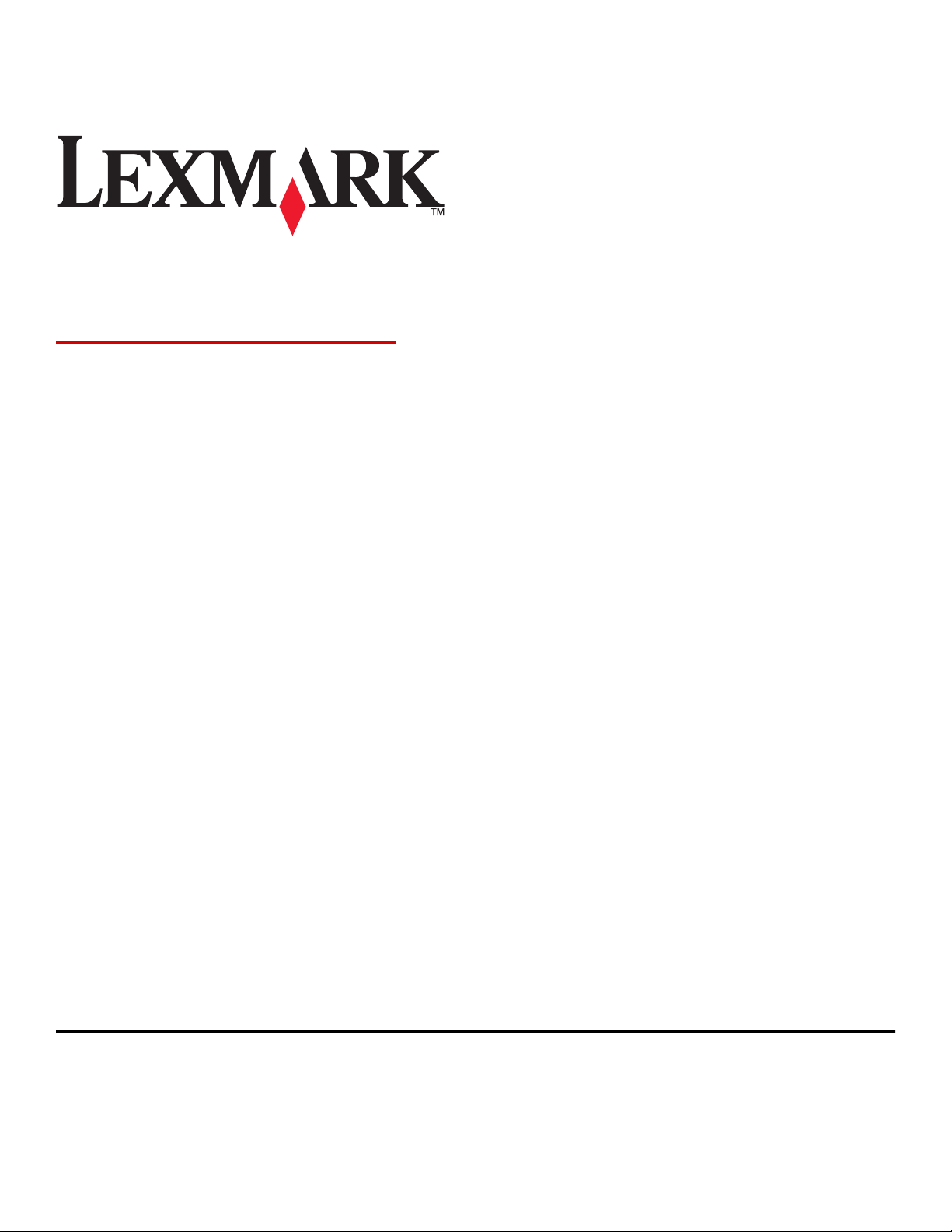
Серия CS410
Руководство пользователя
Июнь 2013 г. www.lexmark.com
Тип(ы) машины:
5027
Модель(и):
410, 430
Page 2
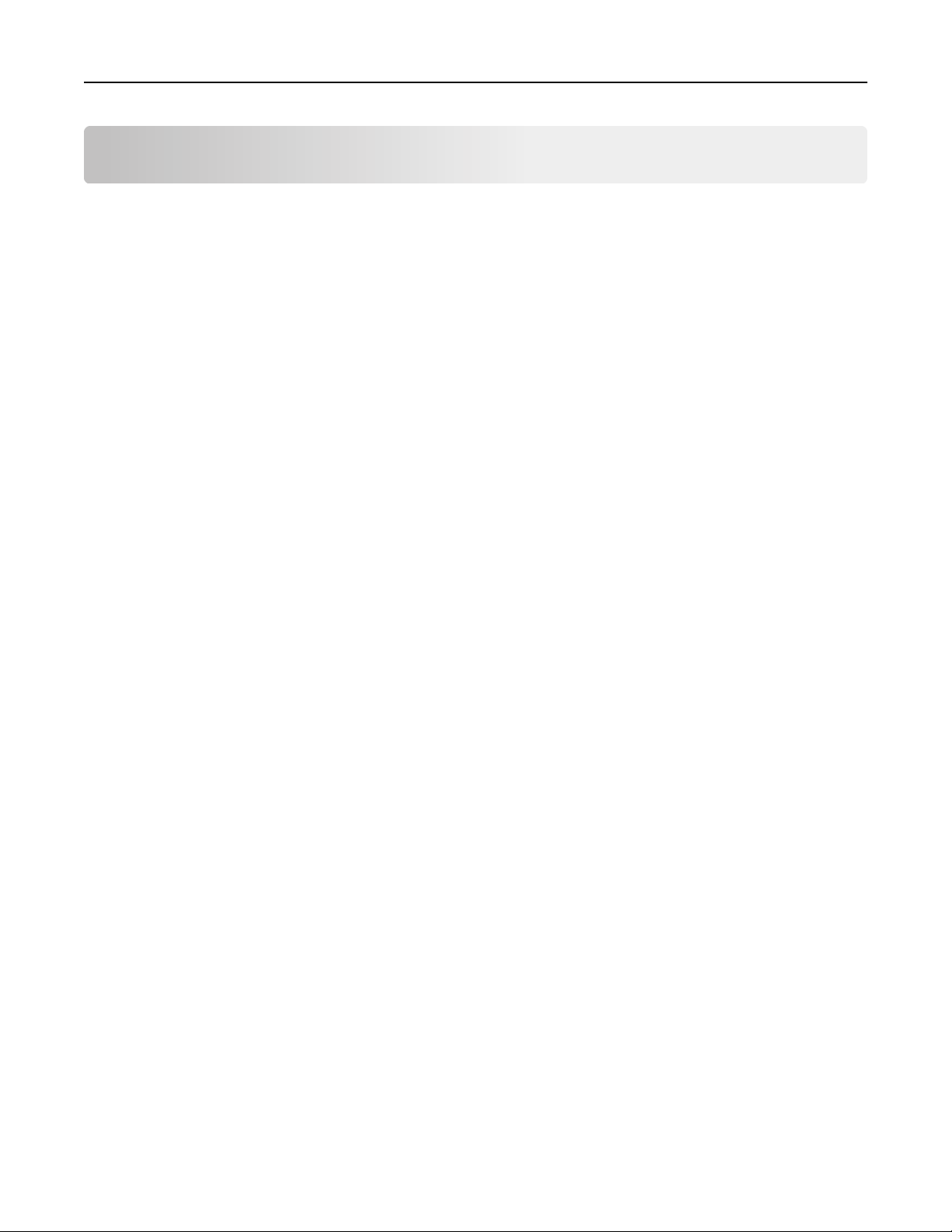
Содержание 2
Содержание
Сведения по технике безопасности...............................................8
Знакомство с принтером................................................................10
Поиск сведений о принтере..................................................................................................10
Выбор места для установки принтера.................................................................................11
Конфигурации принтера........................................................................................................12
Использование панели управления принтера.....................................................................13
Знакомство c цветами света кнопки перехода в спящий режим и цветами
индикатора..........................................................................................................................14
Использование Embedded Web Server.................................................................................14
Дополнительная настройка принтера.........................................16
Установка внутренних дополнительных устройств............................................................16
Доступные внутренние параметры................................................................................................16
Обеспечьте доступ к системной плате.........................................................................................17
Установка карты памяти................................................................................................................19
Установка дополнительной платы................................................................................................21
Установка дополнительных аппаратных модулей.............................................................22
Порядок установки .........................................................................................................................22
Установка дополнительных лотков..............................................................................................23
Установка программного обеспечения принтера...............................................................25
Установка программного обеспечения принтера........................................................................25
Обновление списка дополнительных устройств в драйвере принтера.....................................26
Подключение кабелей...........................................................................................................27
Работа в сети..........................................................................................................................28
Подготовка к настройке принтера в сети Ethernet......................................................................28
Установка принтера в сети Ethernet .............................................................................................28
Подготовка к настройке принтера в беспроводной сети ...........................................................30
Подключение принтера с помощью мастера настройки беспроводной сети ...........................31
Подключение принтера к беспроводной сети с помощью защищенной установки Wi-
Fi (Wi-Fi Protected Setup).............................................................................................................32
Подключение принтера к беспроводной сети с использованием встроенного веб-
сервера ........................................................................................................................................33
Проверка настройки принтера.............................................................................................33
Печать страницы параметров меню..............................................................................................33
Печать страницы сетевых параметров.........................................................................................34
Page 3
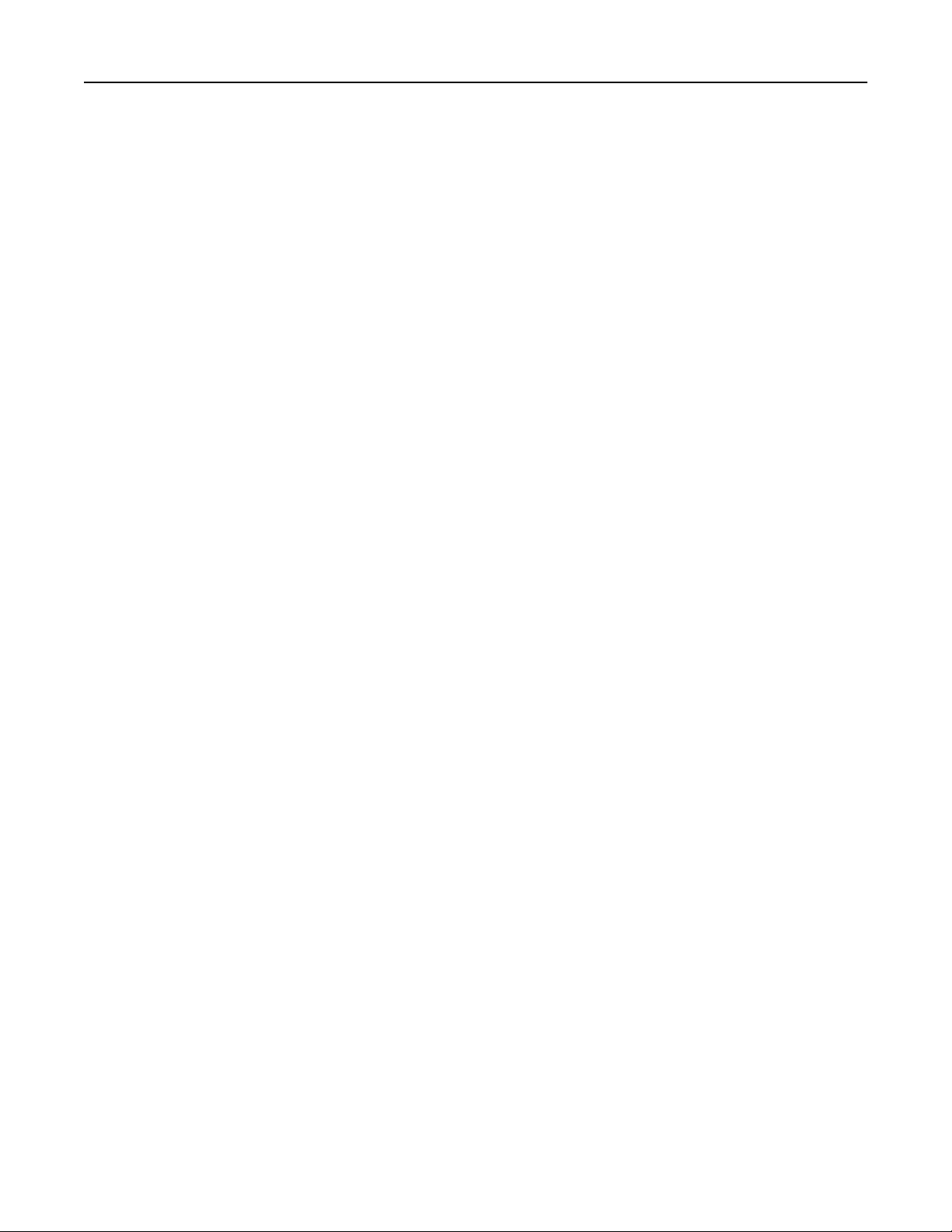
Содержание 3
Загрузка обычной и специальной бумаги...................................35
Задание формата и типа бумаги..........................................................................................35
Настройка параметров для бумаги формата Universal......................................................35
Загрузка лотка на 250 и 550 листов.....................................................................................36
Загрузка бумаги в лоток подачи на 650‑листов..................................................................39
Загрузка многоцелевого устройства подачи.......................................................................40
Загрузка в устройство ручной подачи.................................................................................43
Связывание лотков и исключение лотков из цепочки связи............................................44
Связывание лотков и исключение лотков из цепочки связи.....................................................44
Создание пользовательского имени для типа бумаги................................................................45
Назначение пользовательского типа бумаги ...............................................................................45
Инструкции по работе с обычной и специальной
бумагой для печати..........................................................................46
Использование специальной бумаги....................................................................................46
Советы по использованию фирменных бланков .........................................................................46
Советы по печати на прозрачных пленках...................................................................................48
Советы по использованию конвертов ..........................................................................................48
Советы по использованию этикеток.............................................................................................49
Советы по использованию карточек ............................................................................................49
Инструкции по использованию бумаги.................................................................................50
Характеристики бумаги..................................................................................................................50
Недопустимые типы бумаги...........................................................................................................51
Выбор бумаги...................................................................................................................................52
Выбор готовых формуляров и бланков ........................................................................................52
Использование бумаги, изготовленной из вторсырья, и другой офисной бумаги ....................52
Хранение бумаги .............................................................................................................................53
Поддерживаемые форматы, типы и плотность бумаги......................................................54
Поддерживаемые форматы бумаги..............................................................................................54
Поддерживаемые типы и плотность бумаги ................................................................................56
Выполняется печать........................................................................58
Печать документа..................................................................................................................58
Печать документа...........................................................................................................................58
Монохромная печать.......................................................................................................................58
Настройка плотности тонера.........................................................................................................59
Работа при максимальной скорости и с максимальной производительностью .......................59
Печать с флэш-диска или мобильного устройства.............................................................60
Печать с флэш-накопителя............................................................................................................60
Поддерживаемые флэш-диски и типы файлов ...........................................................................61
Page 4
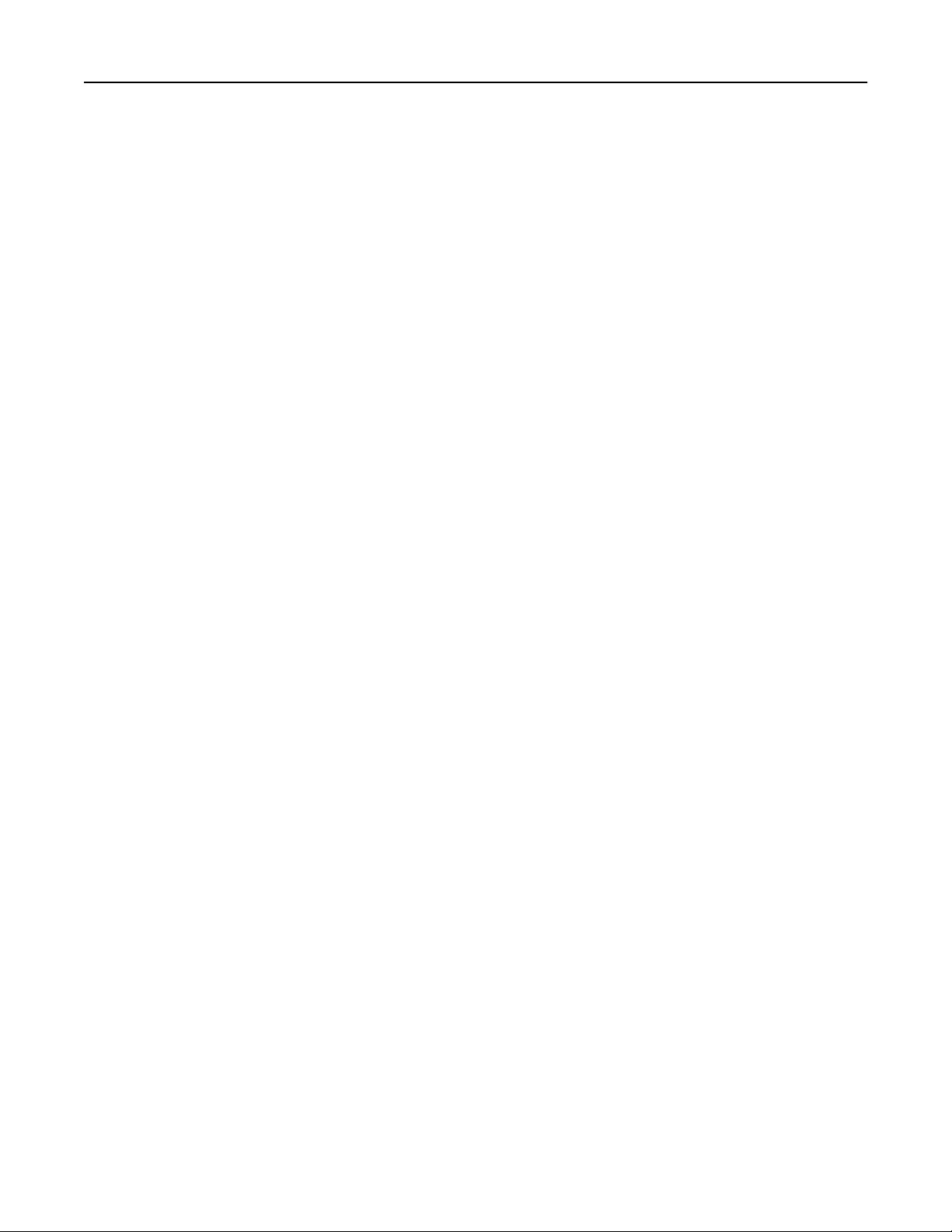
Содержание 4
Печать с мобильного устройства...................................................................................................62
Печать конфиденциальных и других отложенных заданий...............................................62
Хранение заданий печати в принтере ..........................................................................................62
Печать конфиденциальных и других отложенных заданий .......................................................63
Печать информационных страниц........................................................................................64
Печать списка образцов шрифтов................................................................................................64
Печать списка каталогов ...............................................................................................................64
Отмена задания на печать....................................................................................................65
Отмена задания печати с помощью панели управления принтером.........................................65
Отмена задания печати с компьютера.........................................................................................65
Структура меню................................................................................66
Список меню...........................................................................................................................66
Меню "Расходные материалы".............................................................................................67
Меню "Бумага".......................................................................................................................68
Меню «Устройство подачи по умолчанию»..................................................................................68
Меню «Формат и тип бумаги» ........................................................................................................68
Меню «Конфигурация МУП»..........................................................................................................71
Меню «Замена форматов».............................................................................................................71
Меню «Фактура бумаги».................................................................................................................71
Меню «Плотность бумаги».............................................................................................................73
Меню «Загрузка бумаги»................................................................................................................75
Меню «Пользовательские типы» ..................................................................................................76
меню "Универсальная настройка" ................................................................................................76
Меню «Отчеты»......................................................................................................................77
Меню «Отчеты»...............................................................................................................................77
Меню «Сеть/порты»...............................................................................................................78
Меню “Активная сетевая плата”...................................................................................................78
Меню «Стандартная сеть» и «Сеть [x]»........................................................................................78
Меню "Отчеты" ...............................................................................................................................79
Меню "Сетевая плата"...................................................................................................................80
Меню "TCP/IP".................................................................................................................................80
Меню «IPv6» ....................................................................................................................................81
меню "Беспроводная связь"..........................................................................................................82
Меню «AppleTalk» ...........................................................................................................................83
меню "Стандартный USB" .............................................................................................................83
Меню настройки SMTP...................................................................................................................85
Меню «Безопасность»...........................................................................................................86
Меню «Конфиденциальная печать» .............................................................................................86
Очистка временных файлов данных меню ..................................................................................87
Меню "Журнал проверки безопасности"......................................................................................88
Меню “Установка даты и времени” ..............................................................................................88
Page 5
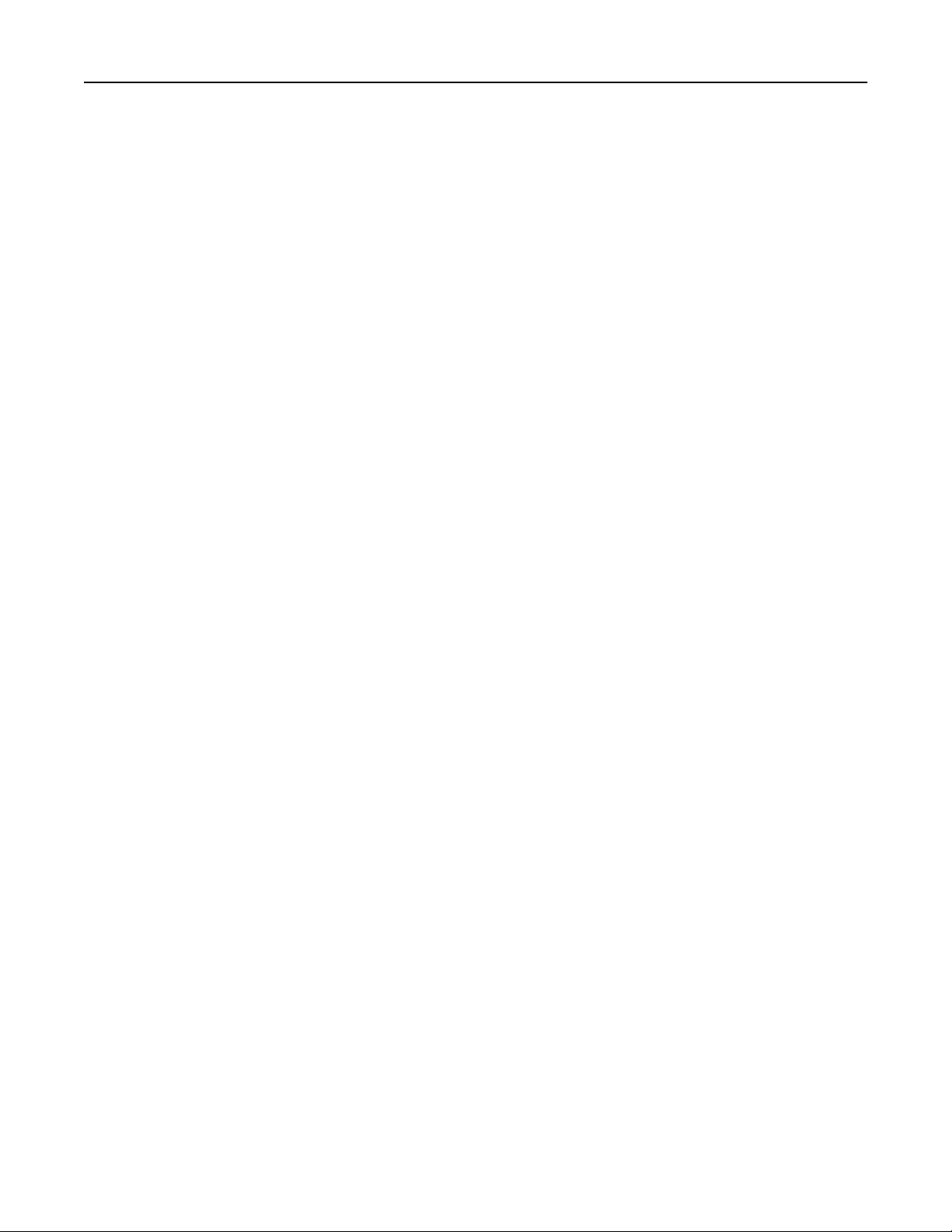
Содержание 5
Меню «Настройки»................................................................................................................89
Меню "Общие параметры".............................................................................................................89
меню настройки ..............................................................................................................................94
Меню «Флэш-диск».........................................................................................................................95
Меню «Оформление» .....................................................................................................................97
Меню "Качество" ............................................................................................................................99
Меню «Служебные программы»..................................................................................................102
Меню «XPS» ..................................................................................................................................103
меню «PDF»...................................................................................................................................104
Меню «PostScript».........................................................................................................................104
Меню «Эмуляция PCL».................................................................................................................105
Меню «HTML»................................................................................................................................108
меню «Изображение»...................................................................................................................109
меню "Справка"...................................................................................................................109
Экономия денег с заботой об окружающей среде..................111
Экономия бумаги и тонера..................................................................................................111
Использование бумаги, изготовленной из вторсырья...............................................................111
Экономия расходных материалов...............................................................................................111
Экономия энергии................................................................................................................112
Использование экономичного режима .......................................................................................112
Уменьшение шума от принтера ...................................................................................................113
Настройка спящего режима.........................................................................................................113
Использование режима гибернации............................................................................................114
Настройка времени ожидания гибернации ................................................................................115
Использование планирования режимов питания......................................................................115
Настройка яркости дисплея принтера........................................................................................116
Утилизация...........................................................................................................................116
Утилизация продуктов Lexmark...................................................................................................117
Утилизация упаковки Lexmark.....................................................................................................117
Возврат картриджей Lexmark для повторного использования или утилизации ....................117
Закрепление принтера..................................................................118
Установка секретного замка..............................................................................................118
Заявление об энергозависимости......................................................................................118
Очистка энергозависимой памяти......................................................................................119
Очистка энергонезависимой памяти..................................................................................119
Поиск сведений о безопасности принтера........................................................................119
Обслуживание принтера...............................................................120
Чистка принтера...................................................................................................................120
Проверка состояния деталей и расходных материалов..................................................120
Page 6
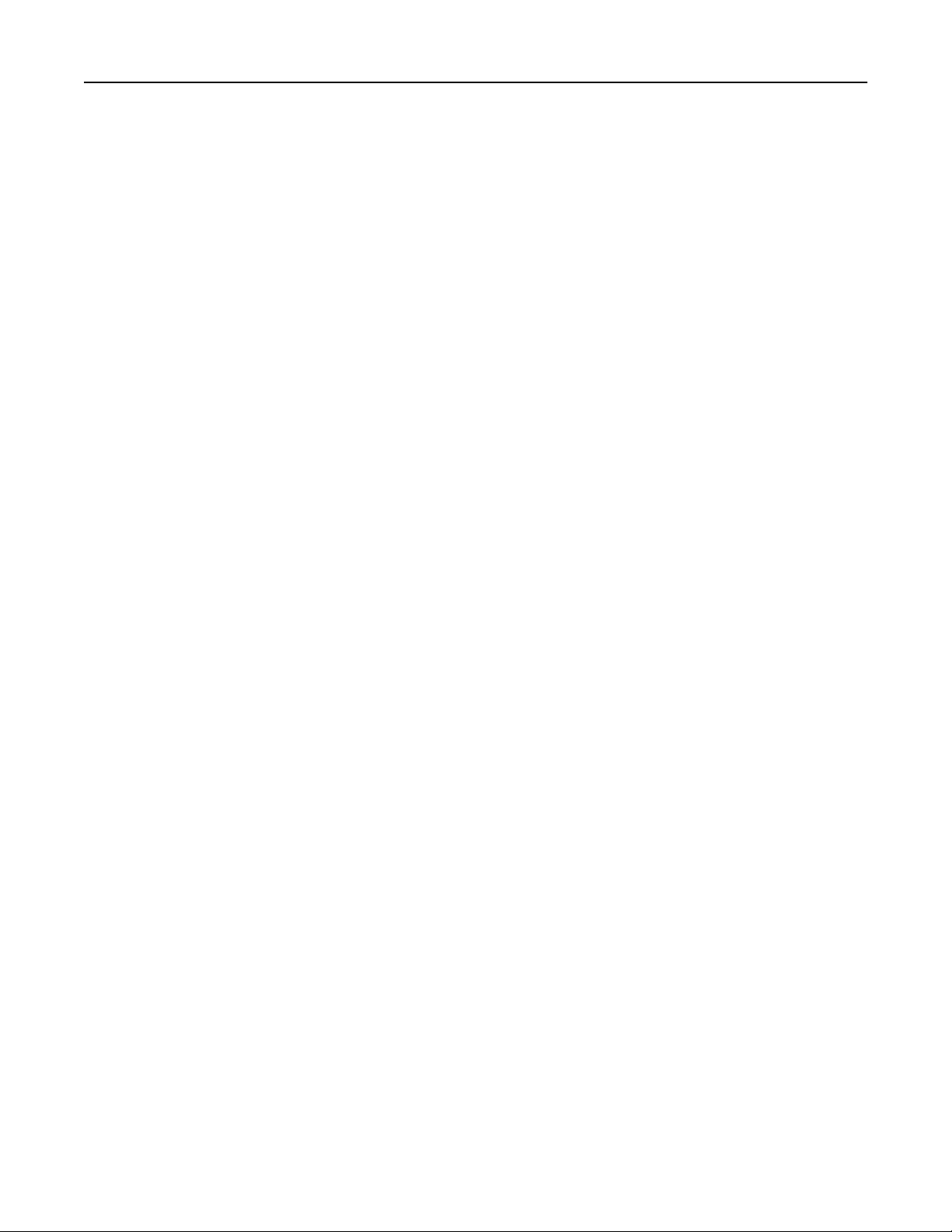
Содержание 6
Проверка состояния компонентов и расходных материалов принтера на панели
управления принтера................................................................................................................120
Проверка состояния компонентов и расходных материалов со встроенного веб-сервера ..121
Примерное число оставшихся страниц..............................................................................121
Заказ расходных материалов.............................................................................................122
Использование подлинных расходных материалов, услуг и запчастей Lexmark. ..................122
Заказ картриджей с тонером ......................................................................................................122
Заказ формирователей изображения ........................................................................................123
Заказ контейнера для отработанного тонера ...........................................................................123
Хранение расходных материалов.......................................................................................123
Замена расходных материалов..........................................................................................124
Замена емкости для отработанного тонера...............................................................................124
Замена черного и цветного формирователей изображения ....................................................127
Замена картриджей с тонером....................................................................................................135
Замена блока проявителя............................................................................................................137
Перемещение принтера.......................................................................................................144
Подготовка к перемещению принтера........................................................................................144
Перемещение принтера................................................................................................................144
Транспортировка принтера..........................................................................................................145
Управление принтером.................................................................146
Поиск расширенной информации о сети и данных для администратора.......................146
Настройка удаленной панели управления........................................................................146
Проверка состояния принтера............................................................................................146
Просмотр отчетов................................................................................................................147
Настройка уведомлений о расходных материалах с сервера Embedded Web Server...147
Изменение параметров конфиденциальной печати.........................................................148
Копирование параметров на другие принтеры.................................................................148
Восстановление значений по умолчанию, заданных изготовителем.............................149
Устранение замятий.......................................................................150
Предотвращение замятия материалов для печати..........................................................150
Значение сообщений о замятиях бумаги и их местоположение......................................152
Замятие страницы [x], очистите стандартный выходной лоток......................................152
Замятие страницы [x], откройте переднюю дверцу для очистки термоблока...............153
Замятие страницы [x], откройте переднюю дверцу..........................................................155
Замятие на странице [x], откройте переднюю дверцу для очистки устройства
двусторонней печати.......................................................................................................156
Замятие страницы [x], откройте лоток [x]..........................................................................157
Замятие страницы [x], очистите устройство ручной подачи............................................159
Page 7
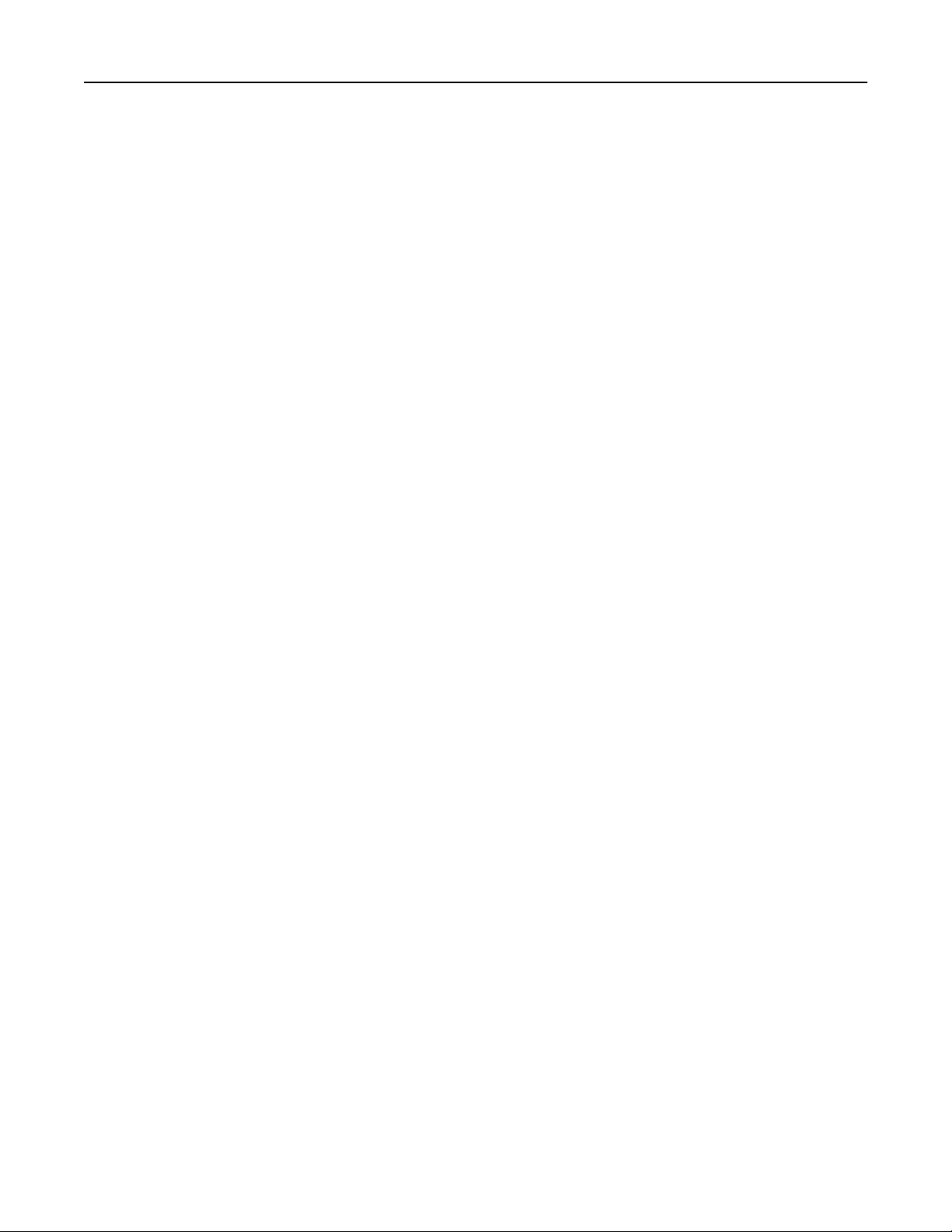
Содержание 7
Замятие страницы [x], очистите многоцелевое устройство подачи................................159
Поиск и устранение неисправностей.........................................162
Знакомство с сообщениями принтера................................................................................162
Устранение неполадок принтера.......................................................................................177
Решение проблем приложений начального экрана..........................................................184
Устранение проблем печати...............................................................................................185
Неполадки, связанные с качеством печати......................................................................191
Неполадки, связанные с качеством цветной печати.......................................................210
Встроенный веб-сервер не открывается...........................................................................215
Обращение в службу технической поддержки.................................................................216
Примечания.....................................................................................217
Сведения о продукте...........................................................................................................217
Замечание к выпуску...........................................................................................................217
Потребляемая мощность.....................................................................................................222
Указатель.........................................................................................227
Page 8
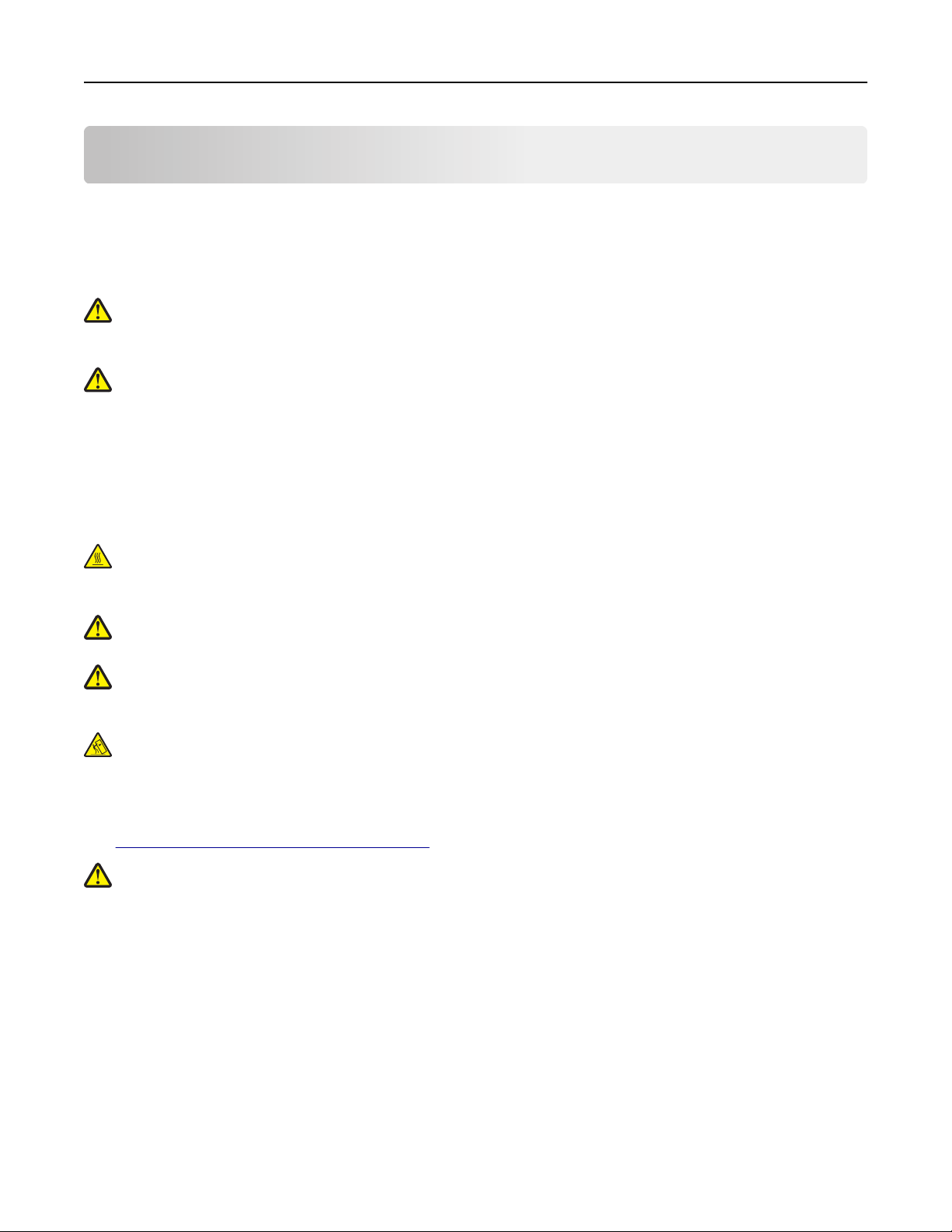
Сведения по технике безопасности 8
Сведения по технике безопасности
Подключайте кабель питания к легкодоступной и надежно заземленной сетевой розетке,
расположенной рядом с изделием.
Запрещается устанавливать и использовать данное устройство рядом с водой или в местах с высокой
влажностью.
ВНИМАНИЕ-ВОЗМОЖНОСТЬ ТРАВМЫ: В изделии используется лазерное излучение.
Использование органов управления, выполнение регулировок или любых других действий, не
описанных в настоящем руководстве, может привести к опасному облучению.
ВНИМАНИЕ-ВОЗМОЖНОСТЬ ТРАВМЫ: Литиевая батарейка в данном устройстве не
подлежит замене. При неправильном выполнении замены существует опасность взрыва
литиевой батарейки. Не перезаряжайте, не разбирайте и не сжигайте литиевую батарейку.
Утилизируйте использованные литиевые батарейки в соответствии с указаниями изготовителя
батарейки или местными предписаниями.
Процесс печати в данном изделии связан с нагреванием материала для печати, что может привести
к выделению из материала вредных веществ. Во избежание опасных последствий изучите раздел
руководства, содержащий рекомендации по выбору материалов для печати.
ВНИМАНИЕ-ГОРЯЧАЯ ПОВЕРХНОСТЬ: Возможен нагрев внутри принтера. Для уменьшения
опасности получения травмы из-за горячего компонента дождитесь остывания поверхности
перед тем, как до неё дотронуться.
ВНИМАНИЕ-ВОЗМОЖНОСТЬ ТРАВМЫ: Принтер весит более 18 кг, для его безопасного
перемещения требуется не менее двух человек.
ВНИМАНИЕ-ВОЗМОЖНОСТЬ ТРАВМЫ: Для уменьшения риска нестабильной работы
оборудования загружайте каждый лоток отдельно. Остальные устройства подачи или лотки
держите закрытыми.
ВНИМАНИЕ-ОПАСНОСТЬ ОПРОКИДЫВАНИЯ: Конфигурации для напольной установки
требуют установки дополнительных устройств. При использовании нескольких
дополнительных устройств подачи необходимо устанавливать принтер на подставку или
основание. Если вы приобрели принтер с похожей конфигурации, вам могут понадобиться
дополнительные устройства. Дополнительные сведения см. на веб-сайте по адресу:
www.lexmark.com/multifunctionprinters.
ВНИМАНИЕ-ВОЗМОЖНОСТЬ ТРАВМЫ: Прежде чем перемещать принтер, во избежание
травм и повреждений принтера выполняйте следующие указания.
• Выключите принтер с помощью выключателя и отсоедините кабель питания от электрической
розетки.
• Перед перемещением принтера отсоедините от него все кабели.
• Поднимите принтер с дополнительного лотка и отставьте его в сторону, не поднимайте лоток и
принтер одновременно.
Примечание. Поднимайте принтер за выемки для рук с обеих сторон принтера.
Используйте кабель питания, входящий в комплект поставки данного продукта или одобренный
изготовителем.
Page 9
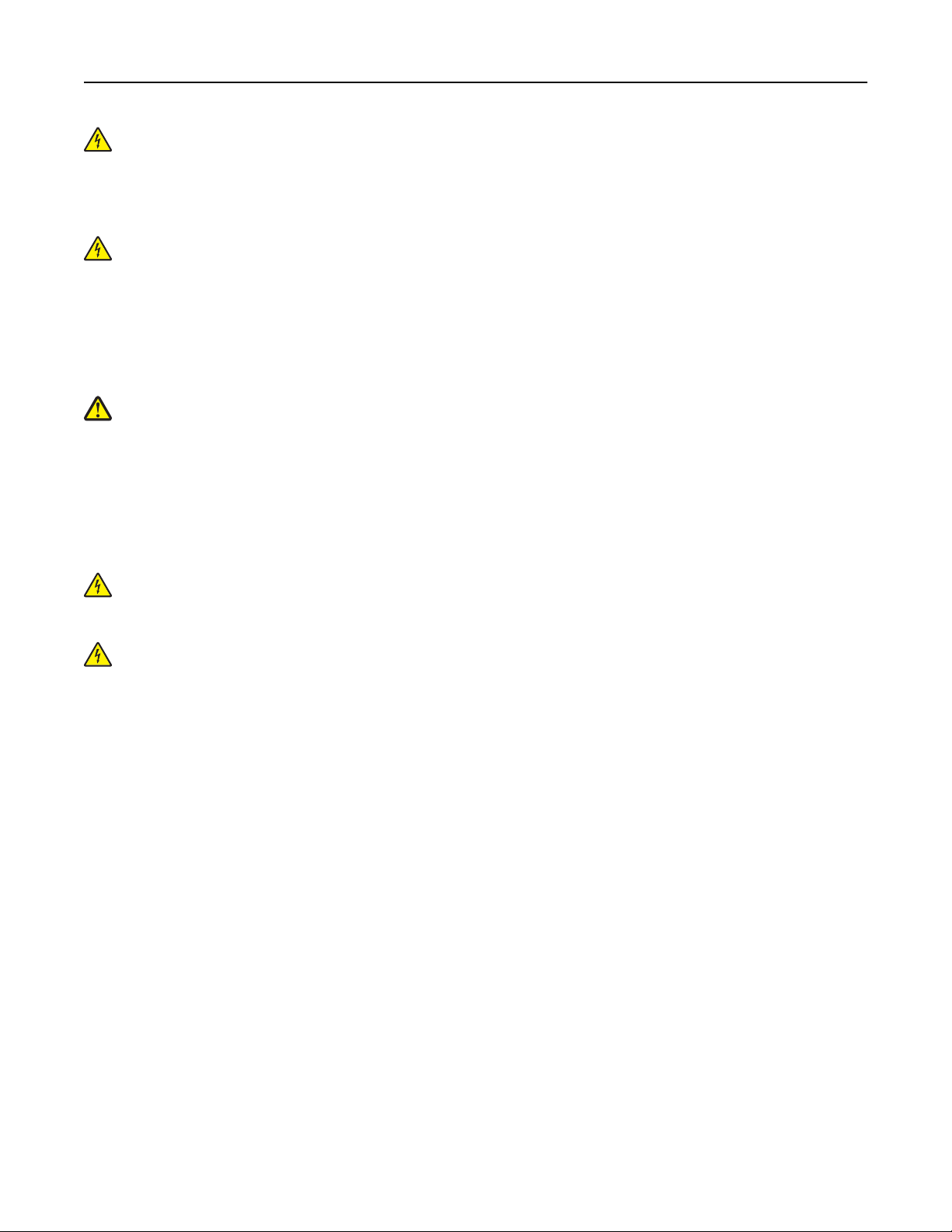
Сведения по технике безопасности 9
ВНИМАНИЕ-ОПАСНОСТЬ ПОРАЖЕНИЯ ТОКОМ: При доступе к плате контроллера или
установке дополнительного оборудования или устройств памяти после настройки принтера,
прежде чем продолжить, выключите принтер и отсоедините кабель питания от электрической
розетки. Если к принтеру подключены другие устройства, отключите их, а затем отсоедините
подключенные к принтеру кабели.
ВНИМАНИЕ-ОПАСНОСТЬ ПОРАЖЕНИЯ ТОКОМ: Убедитесь в том, что все внешние
подключения (например подключение сети Ethernet или телефона) установлены правильно с
использованием соответствующих портов.
Это устройство разработано, проверено и признано соответствующим строгим международным
стандартам при использовании определенных компонентов данного изготовителя. Обеспечивающие
безопасность конструктивные особенности некоторых деталей не всегда являются очевидными.
Изготовитель не несет ответственности за последствия применения других запасных частей.
ВНИМАНИЕ-ВОЗМОЖНОСТЬ ТРАВМЫ: Не скручивайте, не сгибайте, не ударяйте и не
ставьте тяжелые предметы на кабель питания. Не подвергайте кабель питания нагрузке и не
допускайте его перетирания. Не защемляйте кабель питания между предметами мебели и
стенами. В противном случае возможно возгорание или поражение электрическим током.
Регулярно проверяйте кабель питания на наличие признаков подобных проблем. Перед
осмотром отключайте кабель питания от электрической розетки.
Обслуживание и ремонт, не описанные в документации пользователя, должны производиться
опытным специалистом по поддержке.
ВНИМАНИЕ-ОПАСНОСТЬ ПОРАЖЕНИЯ ТОКОМ: Не устанавливайте устройство, не
работайте с факсом и не выполняйте никаких электрических или кабельных соединений
(питания или телефонной линии) во время грозы.
ВНИМАНИЕ-ОПАСНОСТЬ ПОРАЖЕНИЯ ТОКОМ: Во избежание поражения электрическим
током при чистке корпуса принтера, прежде чем продолжить, отсоедините кабель питания от
электророзетки и отсоедините все кабели принтера.
СОХРАНИТЕ ЭТИ ИНСТРУКЦИИ.
Page 10
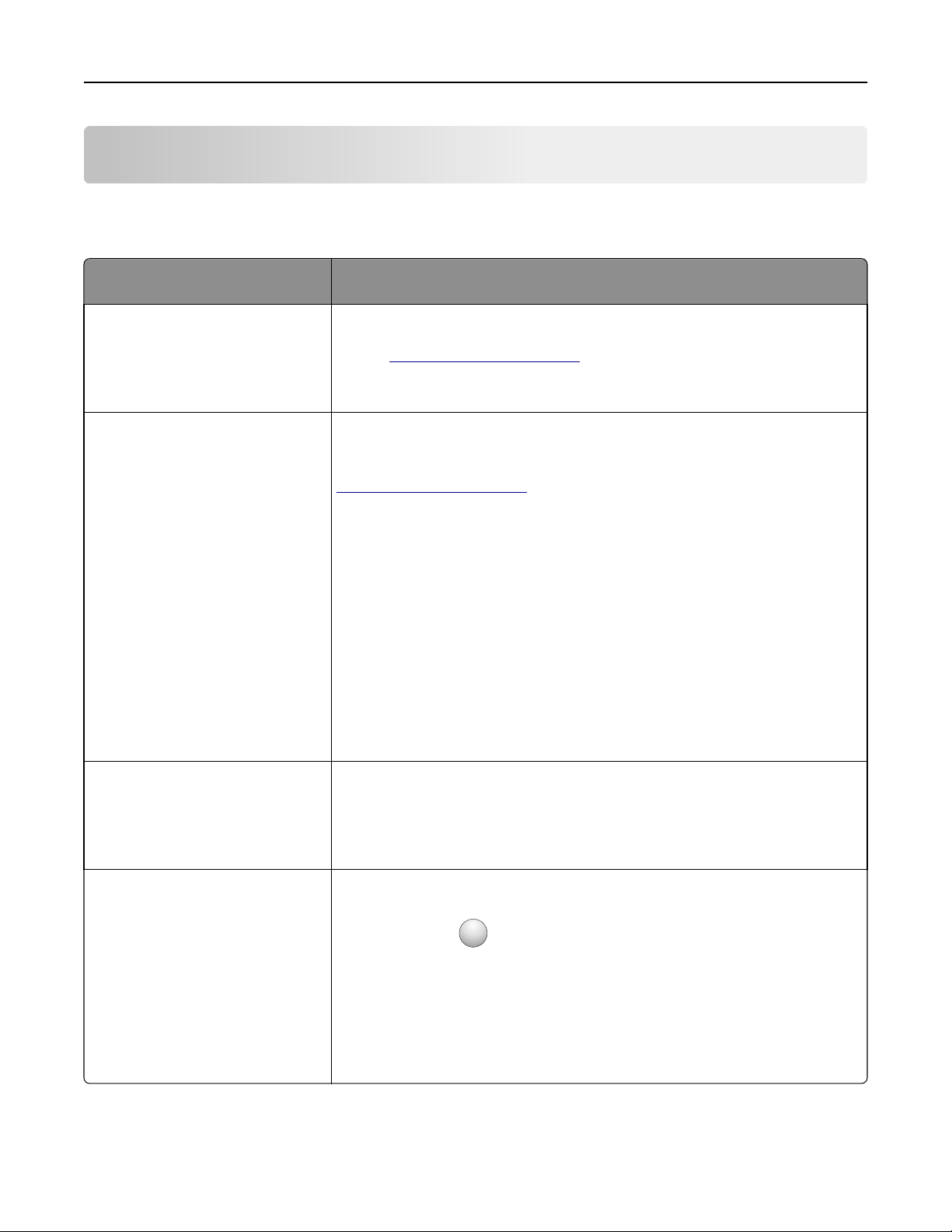
Знакомство с принтером 10
Знакомство с принтером
Поиск сведений о принтере
Какую информацию требуется
найти?
Указания по первоначальной
установке.
• Подключение принтера
• Установка программного
обеспечения принтера
Дополнительные инструкции по
установке и указания по использованию принтера:
• Выбор и хранение бумаги и
специальной бумаги
• Загрузка бумаги
• Настройка параметров
принтера
• Просмотр и печать
документов и фотографий
• Установка и использование
программного обеспечения
принтера
• Настройка принтера в сети
• Уход и обслуживание
принтера
• Поиск и устранение неполадок
Рекомендации по поиску
Документация по установке. Документация по установке включена в
комплект поставки принтера, а также ее можно найти на веб-сайте по
адресу
Руководство пользователя и Краткое справочное руководство доступны
на компакт-диске с программным обеспечением и документацией.
Для получения дополнительных сведений см. веб-сайт
http://support.lexmark.com.
http://support.lexmark.com.
Инструкции:
• Подключение принтера к сети
Ethernet
• Устранение проблем подклю-
чения принтера
Справка по использованию
программного обеспечения
принтера
Руководство по работе в сети. Откройте компакт-диск с программным
обеспечением и документацией и перейдите к:
Документация >Руководство пользователя и другие публикации >Руководство по работе в сети
Справка Windows или Mac – откройте программу принтера, а затем
выберите Справка.
?
Нажмите кнопку
Примечания.
для просмотра информации контекстной справки.
• Справка по программе устанавливается автоматически вместе с
программным обеспечением принтера.
• Программное обеспечение принтера находится в программной папке
принтера или на рабочем столе, в зависимости от операционной
системы.
Page 11
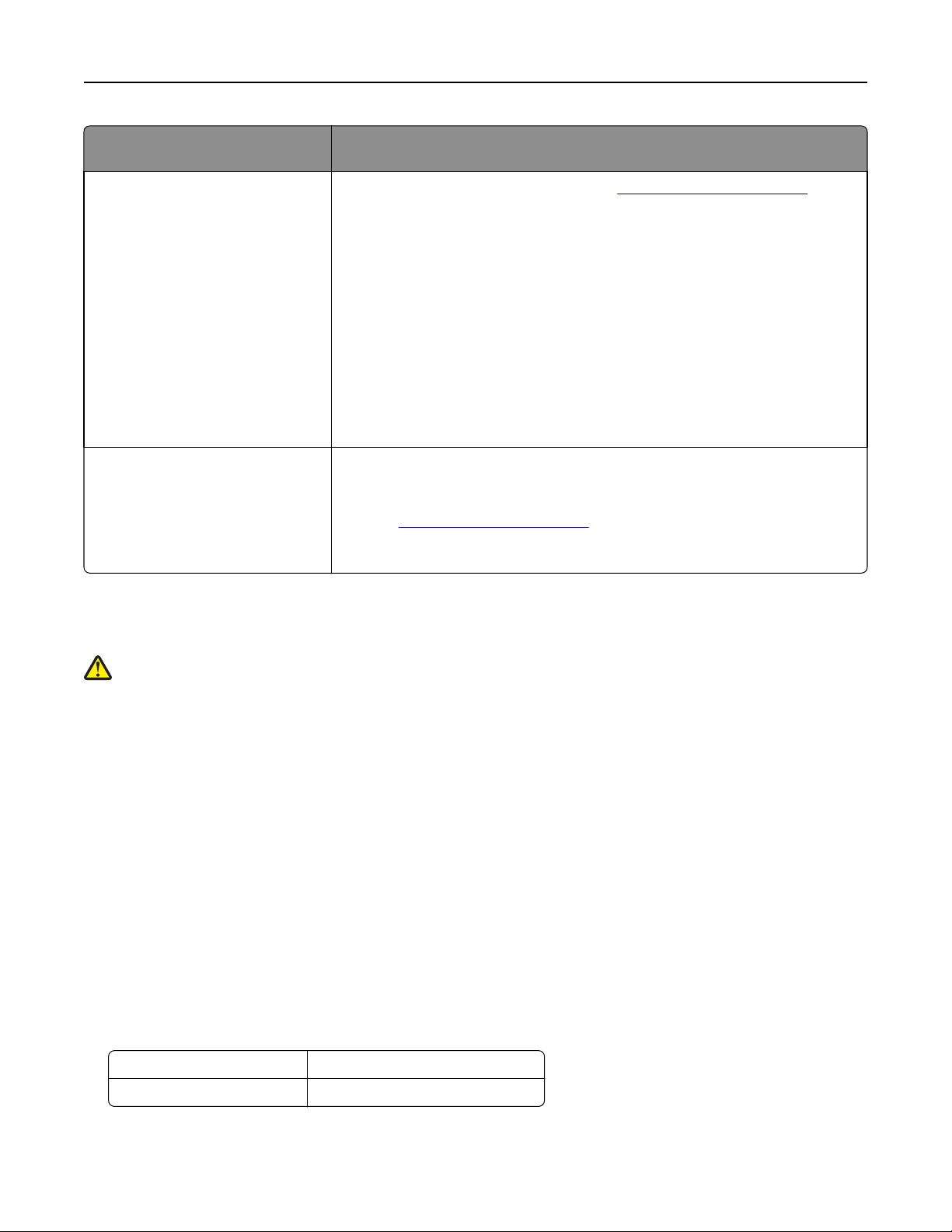
Знакомство с принтером 11
Какую информацию требуется
найти?
Самая последняя вспомогательная информация, обновления
и поддержка клиентов.
• Документация
• Файлы драйверов для
загрузки
• Поддержка путем общения
через Интернет
• Поддержка по электронной
почте
• поддержка голосовой связи
Рекомендации по поиску
Веб-узел службы поддержки Lexmark –
Примечание. Выберите страну или регион, а затем выберите продукт для
просмотра соответствующего веб-узла поддержки.
Номера телефонов поддержки и часы работы в вашей стране или регионе
можно найти на веб-узле поддержки или на печатной гарантии, прилагаемой к принтеру.
Укажите следующие сведения (которые имеются в чеке продавца и на
задней панели принтера) и будьте готовы предоставить их при обращении
в службу поддержки. Эти сведения помогут быстрее ответить на вопрос:
http://support.lexmark.com
• Код типа механизма
• Серийный номер
• Дата покупки
• Магазин, где был приобретен принтер
Сведения о гарантии Сведения о гарантии отличаются в зависимости от страны или региона:
• На территории США— см. Заявление об ограниченной гарантии в
комплекте поставки данного принтера или на веб-
http://support.lexmark.com.
сайте
• В других странах и регионах — см. печатную документацию по гаран-
тийным обязательствам из комплекта поставки принтера.
Выбор места для установки принтера
ВНИМАНИЕ-ВОЗМОЖНОСТЬ ТРАВМЫ: Принтер весит более 18 кг (40 фунтов), поэтому для
его безопасного перемещения требуется не менее двух человек.
При выборе места для принтера, оставьте достаточное пространство для открывания лотков,
крышек и дверец. Если планируется установить дополнительные устройства, предусмотрите также
место и для них. Важно обеспечить выполнение следующих условий.
• Установите принтер рядом с надежно заземленной и легкодоступной розеткой.
• Убедитесь, что циркуляция воздуха отвечает требованиям стандарта ASHRAE в последней
редакции или стандарту 156 технического комитета по стандартизации.
• Необходимо подготовить горизонтальную, прочную и устойчивую поверхность.
• Принтер следует содержать в следующих условиях:
– в чистом состоянии, сухом и незапыленном месте;
– в принтере не должно оставаться скрепок;
– вдали от непосредственного воздействия воздушных потоков кондиционеров, нагревателей
или вентиляторов;
– не допуская воздействия прямого солнечного света, резких перепадов влажности или
температуры;
• Соблюдайте рекомендуемый температурный режим и избегайте колебаний.
Окружающая температура от 15,6 до 32,2°C (от 60 до 90°F)
Температура хранения от -40 до 43°C (от -40 до 110°F)
• Обеспечьте наличие рекомендованного свободного пространства вокруг принтера для
надлежащей вентиляции:
Page 12
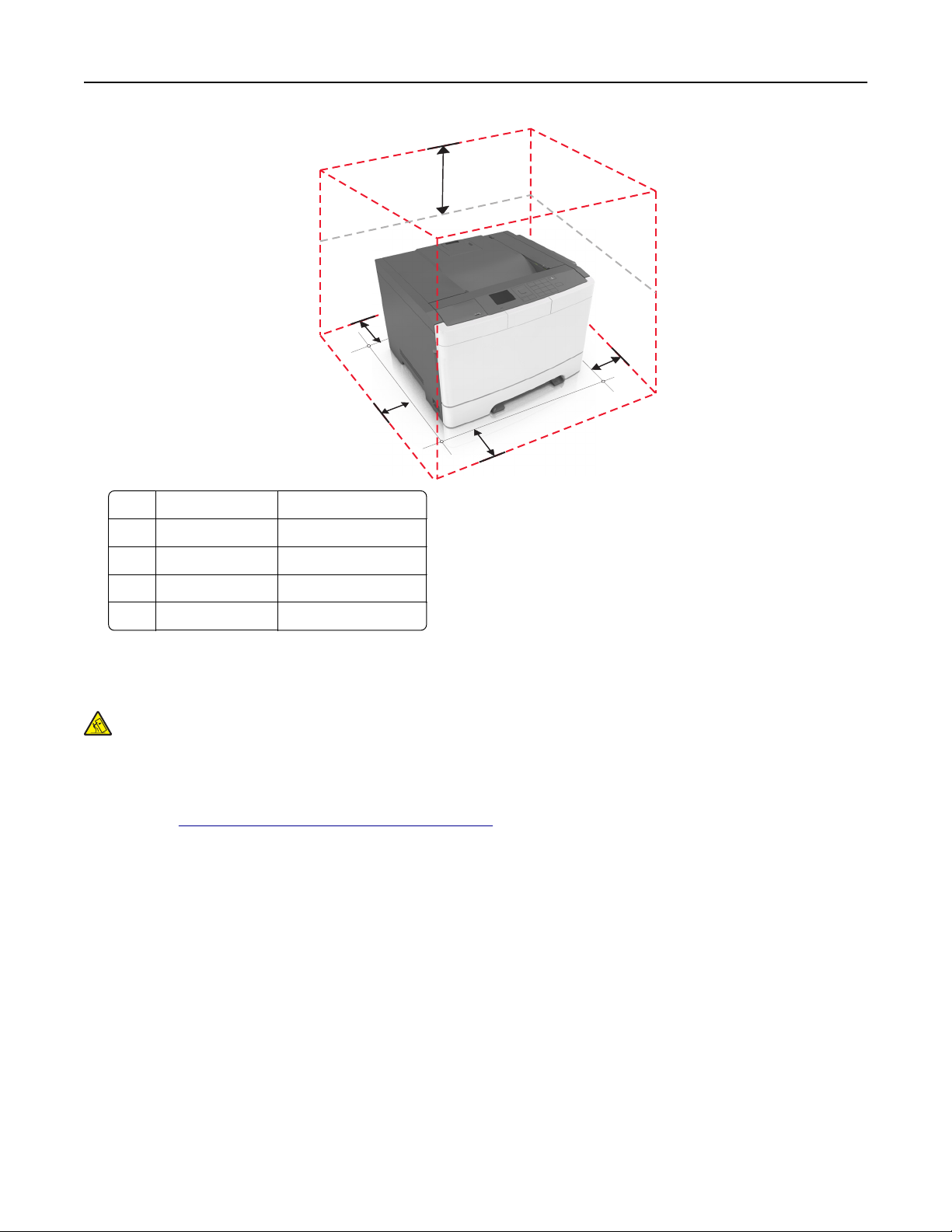
Знакомство с принтером 12
5
4
1
3
2
Правая сторона 102 мм (4 дюйма)
1
2 Спереди 508 мм (20 дюймов)
Левая сторона 152 мм (6 дюймов)
3
Сзади 102 мм (4 дюйма)
4
5 Верхний 254 мм (10 дюймов)
Конфигурации принтера
ВНИМАНИЕ-ОПАСНОСТЬ ОПРОКИДЫВАНИЯ: Конфигурации для напольной установки
требуют установки дополнительных устройств для устойчивости. При использовании
нескольких дополнительных устройств подачи необходимо устанавливать принтер на
подставку или основание. Если вы приобрели принтер с похожей конфигурации, вам могут
понадобиться дополнительные устройства. Дополнительные сведения см. на веб-сайте по
адресу:
www.lexmark.com/multifunctionprinters.
Page 13
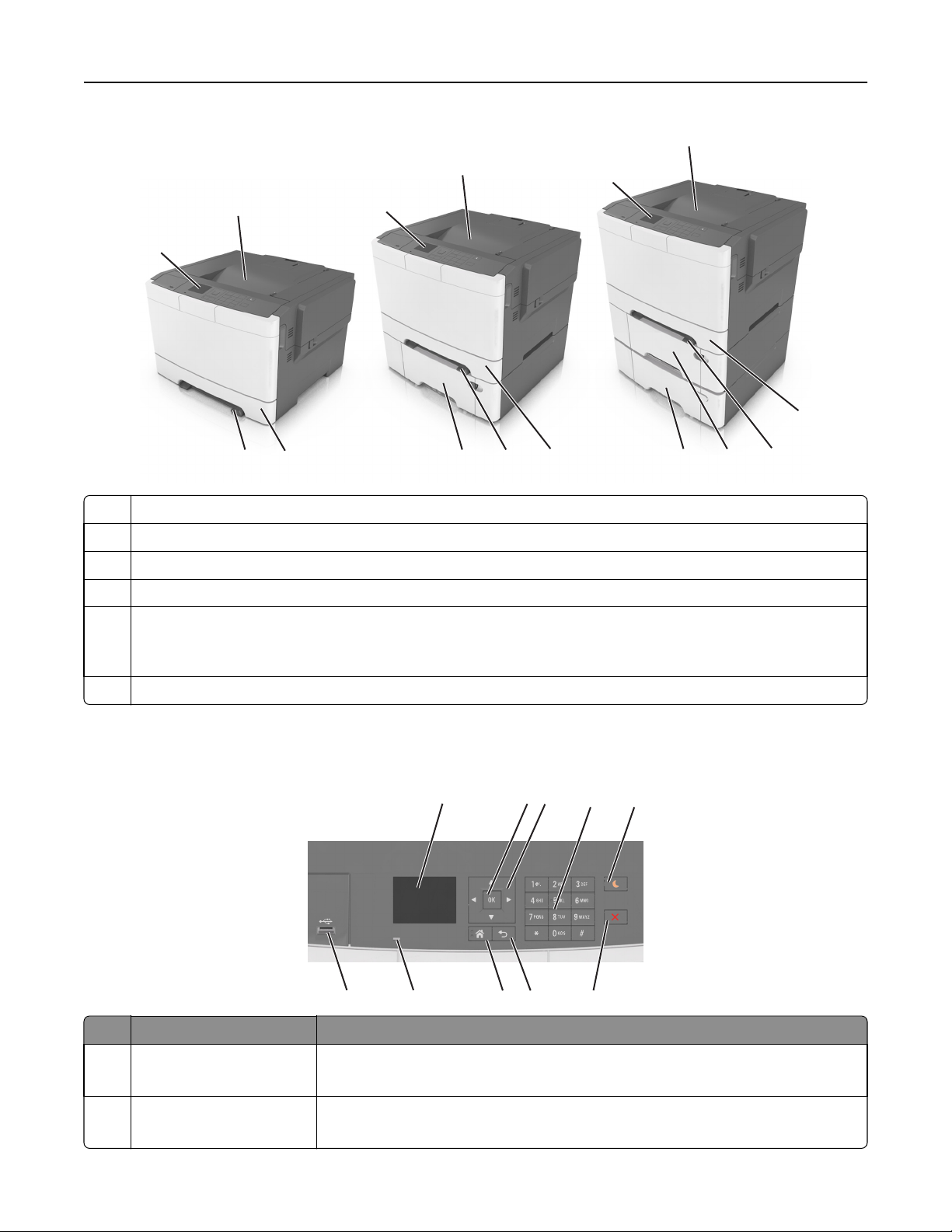
Знакомство с принтером 13
2
2
1
2
1
Панель управления принтера
1
1
3
56
4534
3
4
2 Стандартный лоток
лоток на 250 листов (Лоток 1)
3
Устройство ручной подачи
4
5 Дополнительный двойной лоток на 650‑страниц со встроенным многоцелевым устройством
подачи(Лоток 2)
Примечание. Этот лоток является стандартным для моделей CS410dtn и CS510dte.
6 Дополнительный лоток на 550 листов (Лоток 3)
Использование панели управления принтера
31
2
4
5
Компонент Для
Дисплей
1
кнопка "Выбрать"
2
910
8
7
• Просмотр состояния принтера.
• Настройка и работа с принтером.
• Выбор параметров меню.
• Сохранение настроек.
6
Page 14
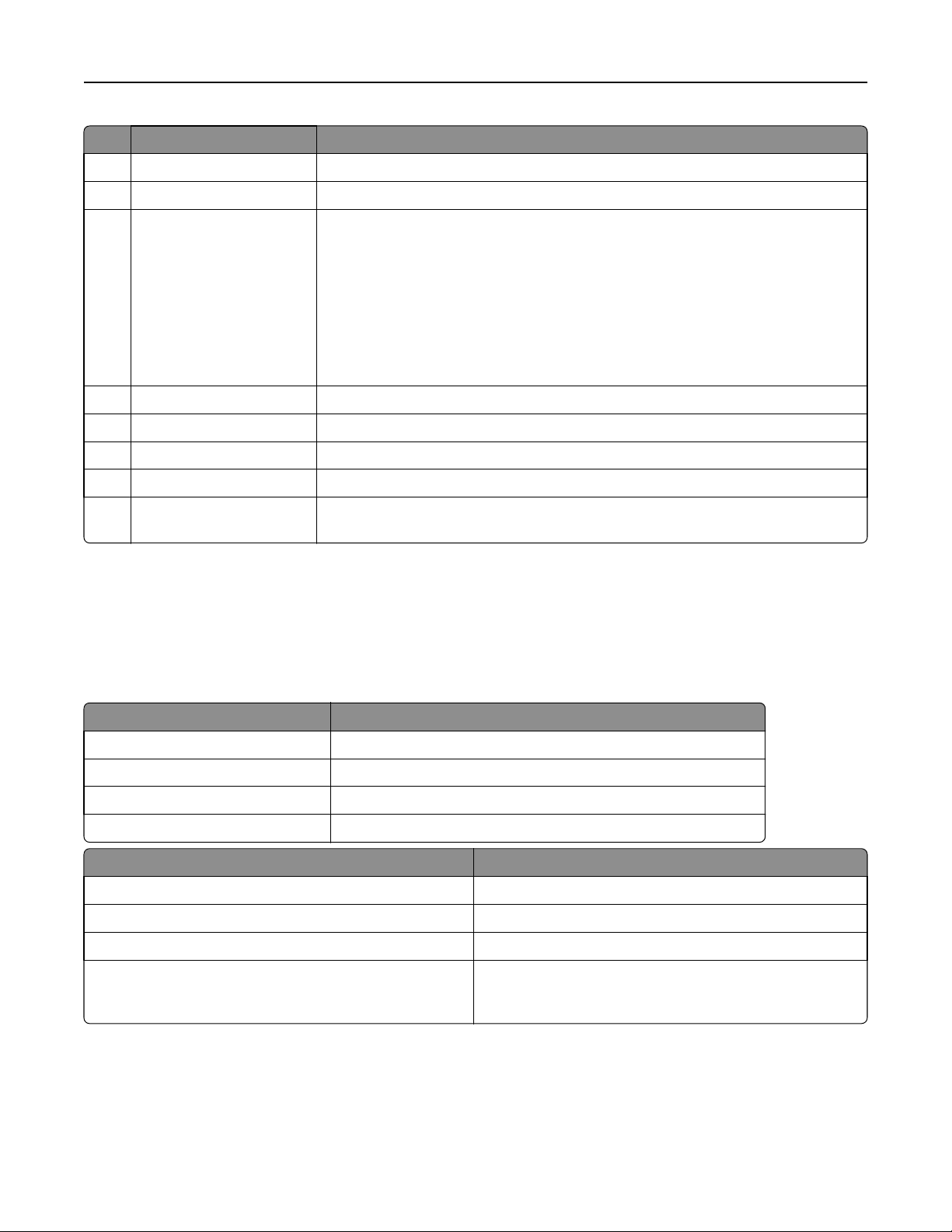
Знакомство с принтером 14
Компонент Для
3 кнопки со стрелками Прокрутка меню или настроек на дисплее.
Клавиатура Введите числа, буквы или символы.
4
5 Кнопка «Сон» Переход в спящий режим или режим гибернации.
Примечания.
• Следующие действия выводят принтер из спящего режима: нажатие
любой кнопки, подключение устройства к порту USB, отправка задания
на печать или выполнение сброса по включению питания выключателем питания.
• Нажатие кнопки перехода в спящий режим или переключателя питания
выводит принтер из режима гибернации.
Кнопка "Стоп" Остановка всех операций принтера.
6
7 кнопка "Назад" Возврат к предыдущему экрану.
Кнопка "Домашняя" Возврат к начальному экрану.
8
9 Световой индикатор Проверка состояния принтера.
Порт USB на передней
10
панели
Подсоедините фотокамеру или флэш-диск к принтеру.
Знакомство c цветами света кнопки перехода в спящий режим и цветами индикатора
Цвета света кнопки перехода в спящий режим и цвета индикатора на панели управления принтера
обозначают состояние принтера.
Световой индикатор Состояние принтера
Выкл. Принтер отключен или находится в режиме гибернации.
Мигает зеленым цветом Принтер прогревается, обрабатывает данные или печатает.
Постоянно горит зеленым цветом Принтер включен, но простаивает.
Мигает красным цветом Требуется вмешательство пользователя.
Свет кнопки перехода в спящий режим Состояние принтера
Выкл. Принтер выключен или в состоянии готовности.
Постоянно горит желтым цветом Принтер находится в режиме сна.
Мигает желтым Принтер входит в или выходит из режима гибернации.
Мигает желтым 0,1 секунды, затем полностью
перестает гореть в течение 1,9 секунды, и так попеременно.
Принтер находится в режиме гибернации.
Использование Embedded Web Server
Примечание. Эта функция доступна только для сетевых принтеров или для принтеров,
подключенных к серверам печати.
Page 15
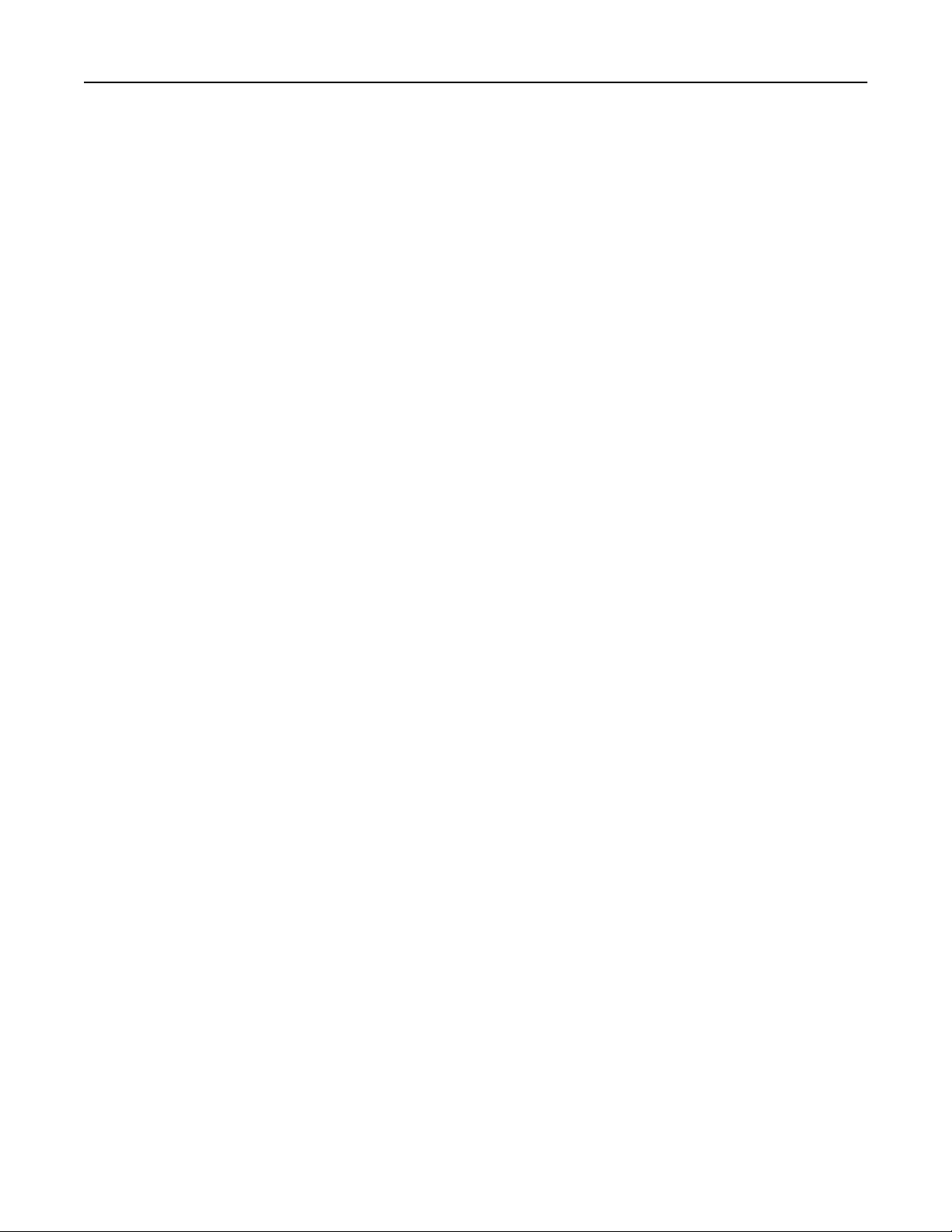
Знакомство с принтером 15
Если принтер установлен в сетевом окружении, Embedded Web Server можно использовать для
выполнения следующих функций.
• Просмотр виртуального изображения панели управления принтера.
• Проверка состояния расходных материалов принтера.
• Настройка уведомлений о расходных материалах.
• Настройка параметров принтера.
• Настройка сетевых параметров.
• Просмотр отчетов.
Для доступа принтера к веб-серверу Embedded Web Server:
1 Получите IP-адрес принтера.
• В разделе «TCP/IP» меню «Сеть/порты»
• Путем печати страницы настройки сети или параметров меню и поиска раздела «TCP/IP»
Примечания.
– IP-адрес отображается в виде четырех наборов цифр, разделенных точками, например
123.123.123.123.
– Если используется прокси-сервер, временно отключите его, чтобы обеспечить
правильную загрузку веб-страницы.
2 Откройте веб-обозреватель и в поле адреса введите IP-адрес принтера.
3 Нажмите клавишу Enter.
Откроется страница Embedded Web Server.
Page 16
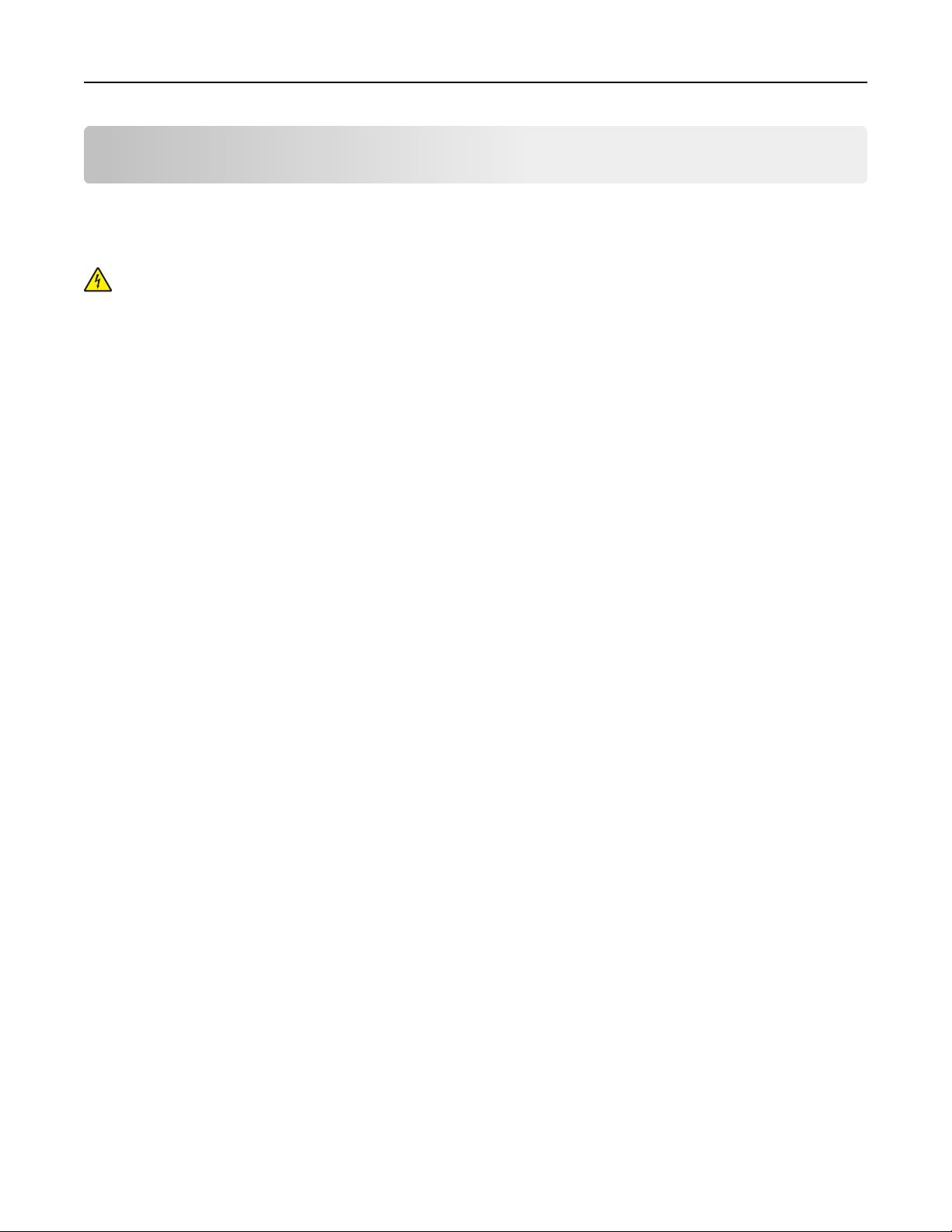
Дополнительная настройка принтера 16
Дополнительная настройка принтера
Установка внутренних дополнительных устройств
ВНИМАНИЕ-ОПАСНОСТЬ ПОРАЖЕНИЯ ТОКОМ: При доступе к плате контроллера или
установке дополнительного оборудования или устройств памяти после настройки принтера,
прежде чем продолжить, выключите принтер и отсоедините кабель питания от электрической
розетки. Если к принтеру подключены другие устройства, отключите их, а затем отсоедините
подключенные к принтеру кабели.
Объем памяти и варианты подключения принтера можно изменить путем установки дополнительных
плат.
Доступные внутренние параметры
Карты памяти
•
DDR3 DIMM
• Флэш-память
– Шрифты
– Микропрограммное обеспечение
• Штрих-код форм
• Предписание
• IPDS
• Жесткий диск
*
Этот внутренний параметр доступен только для модели принтера CS510.
*
Page 17
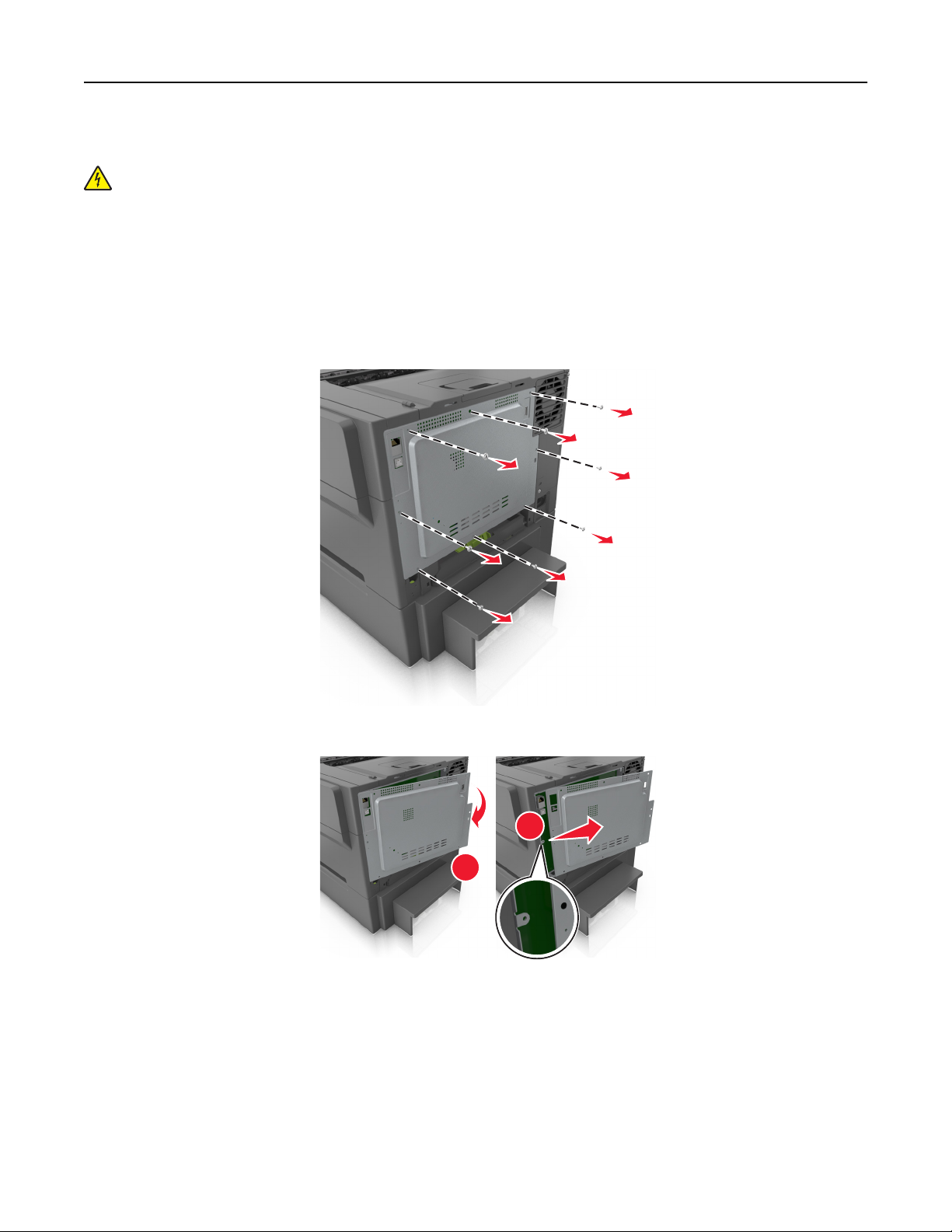
Дополнительная настройка принтера 17
Обеспечьте доступ к системной плате.
ВНИМАНИЕ-ОПАСНОСТЬ ПОРАЖЕНИЯ ТОКОМ: При доступе к плате контроллера или
установке дополнительного оборудования или устройств памяти после настройки принтера,
прежде чем продолжить, выключите принтер и отсоедините кабель питания от электрической
розетки. Если к принтеру подключены другие устройства, отключите их, а также отсоедините
кабели, идущие к принтеру.
1 Получите доступ к плате контроллера на задней панели принтера.
Примечание. Для этой операции требуется шлицевая отвертка.
2 Для удаления винтов поверните их против часовой стрелки.
3 Приоткройте крышку доступа к плате контроллера, а затем сдвиньте ее вправо, чтобы снять.
2
1
4 Найдите соответствующий разъем на плате контроллера.
ПРЕДУПРЕЖДЕНИЕ. Возможность повреждения: Электронные компоненты системной
платы могут выйти из строя под действием статического электричества. Перед тем как
прикоснуться к какому-либо электронному компоненту платы контроллера или разъему,
дотроньтесь рукой до какой-нибудь металлической детали принтера.
Page 18
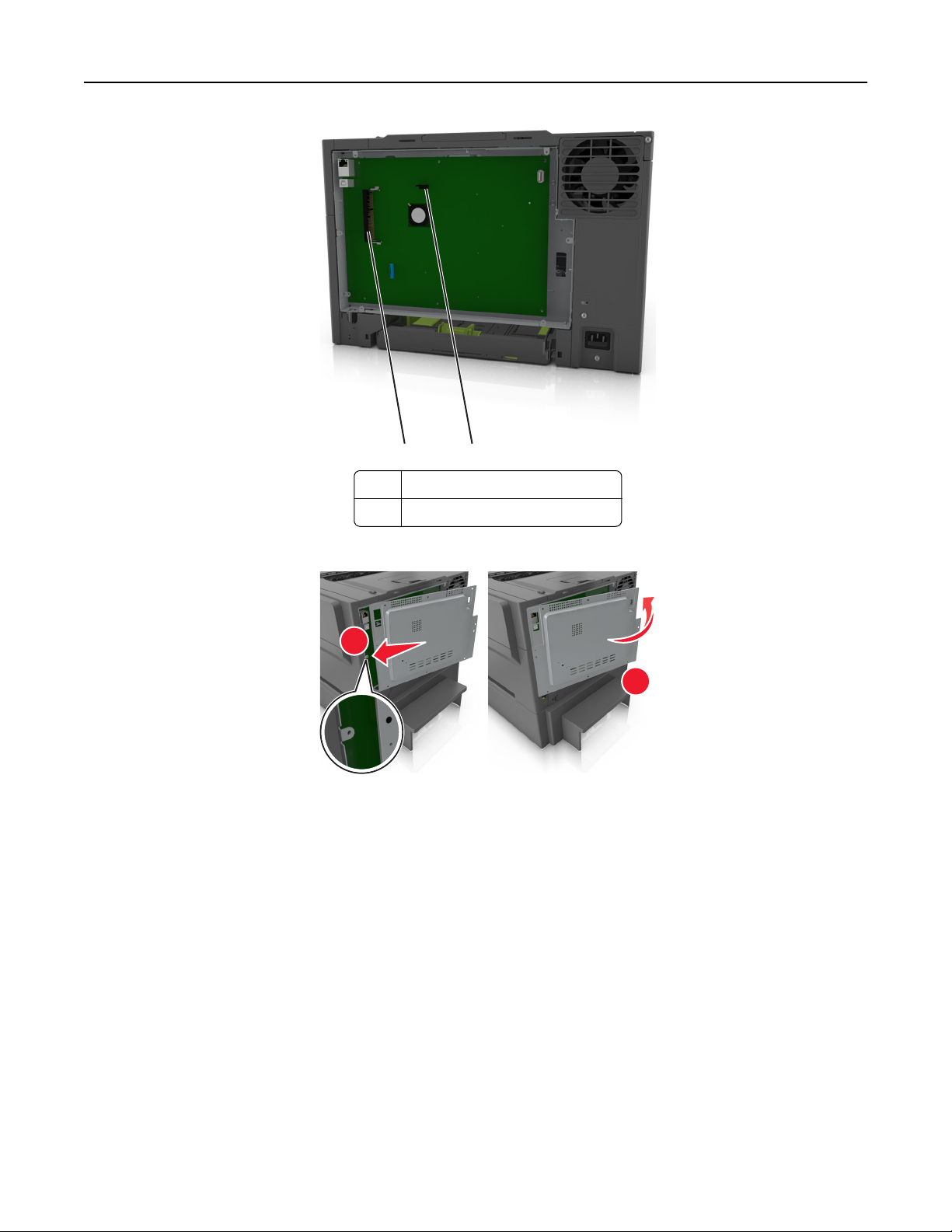
Дополнительная настройка принтера 18
21
Разъем модуля памяти
1
2 Разъем дополнительных плат
5 Прикрепите крышку на место.
1
2
Page 19
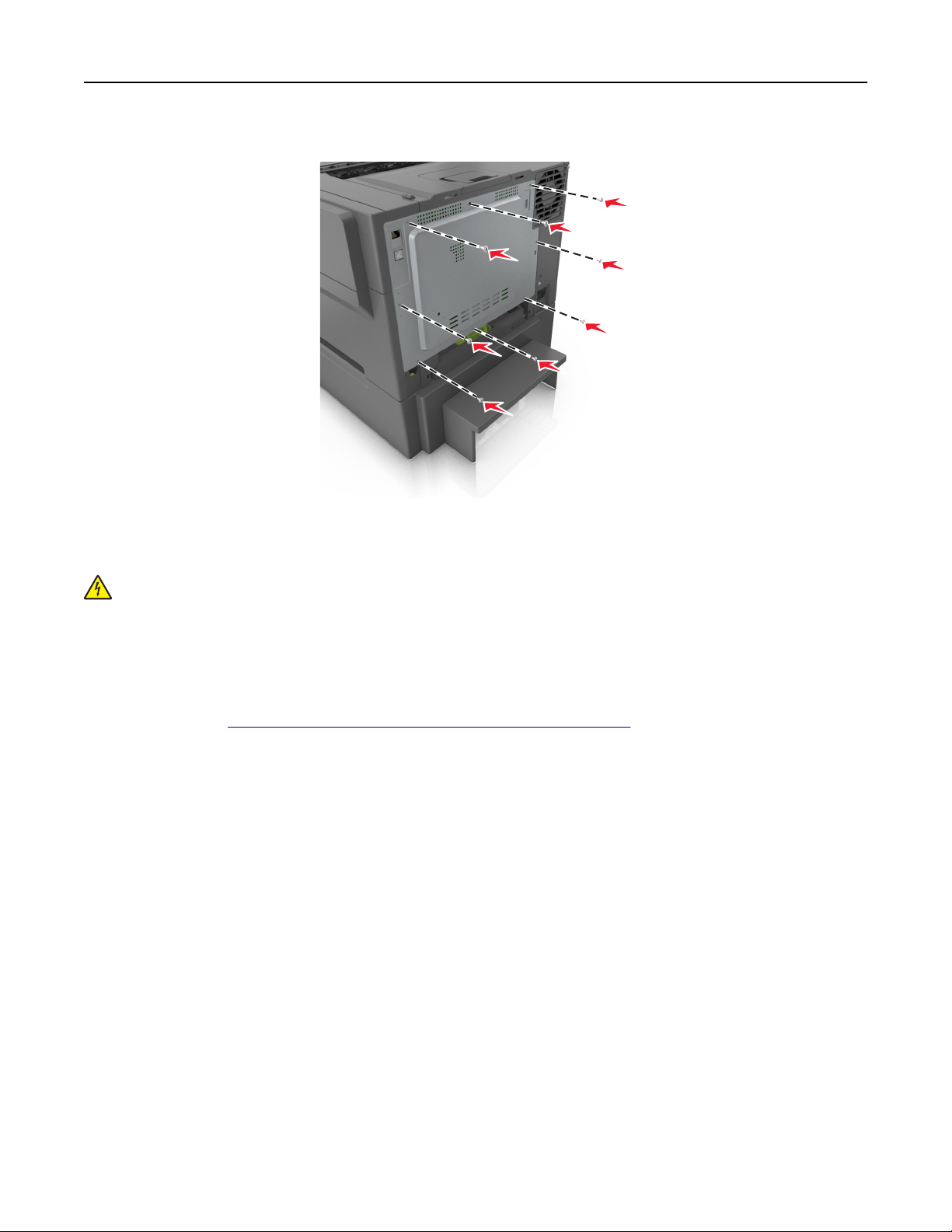
Дополнительная настройка принтера 19
6 Поверните винты по часовой стрелке, чтобы закрыть крышку.
Установка карты памяти
ВНИМАНИЕ-ОПАСНОСТЬ ПОРАЖЕНИЯ ТОКОМ: При доступе к плате контроллера или
установке дополнительного оборудования или устройств памяти после настройки принтера,
прежде чем продолжить, выключите принтер и отсоедините кабель питания от электрической
розетки. Если к принтеру подключены другие устройства, отключите их, а также отсоедините
кабели, идущие к принтеру.
1 Доступ к плате контроллера.
Подробнее см.
2 Распакуйте карту памяти.
ПРЕДУПРЕЖДЕНИЕ. Возможность повреждения: Не прикасайтесь к контактам разъема,
расположенным вдоль края модуля. Это может привести к повреждению.
«Обеспечьте доступ к системной плате.» на стр. 17.
Page 20
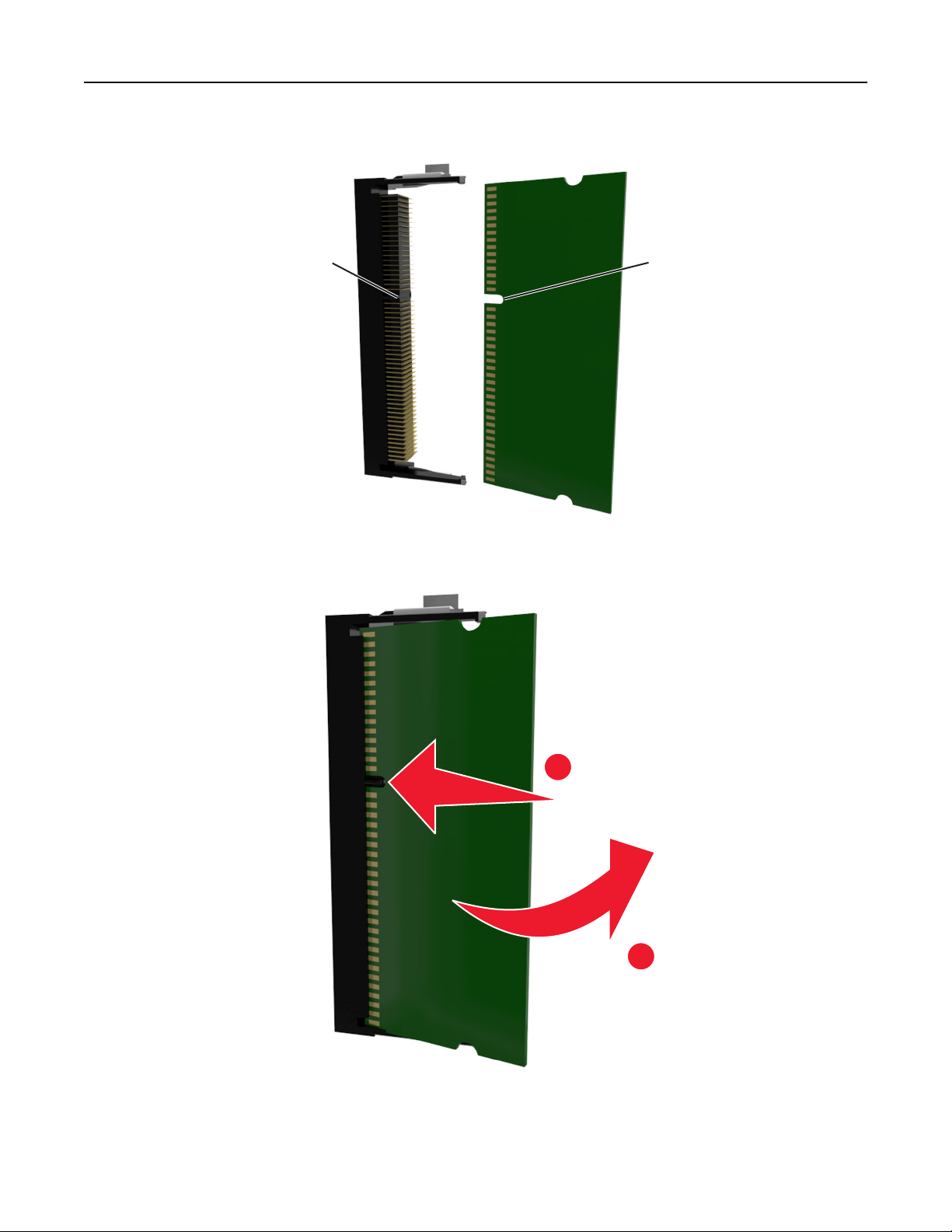
Дополнительная настройка принтера 20
3 Совместите паз (1) на карте памяти с выступом (2) на разъеме.
2
1
4 Вставьте плату памяти прямо в разъем, а затем протолкните ее в направлении платы
контроллера до щелчка.
5 Закройте крышку доступа к плате контроллера.
1
2
Page 21
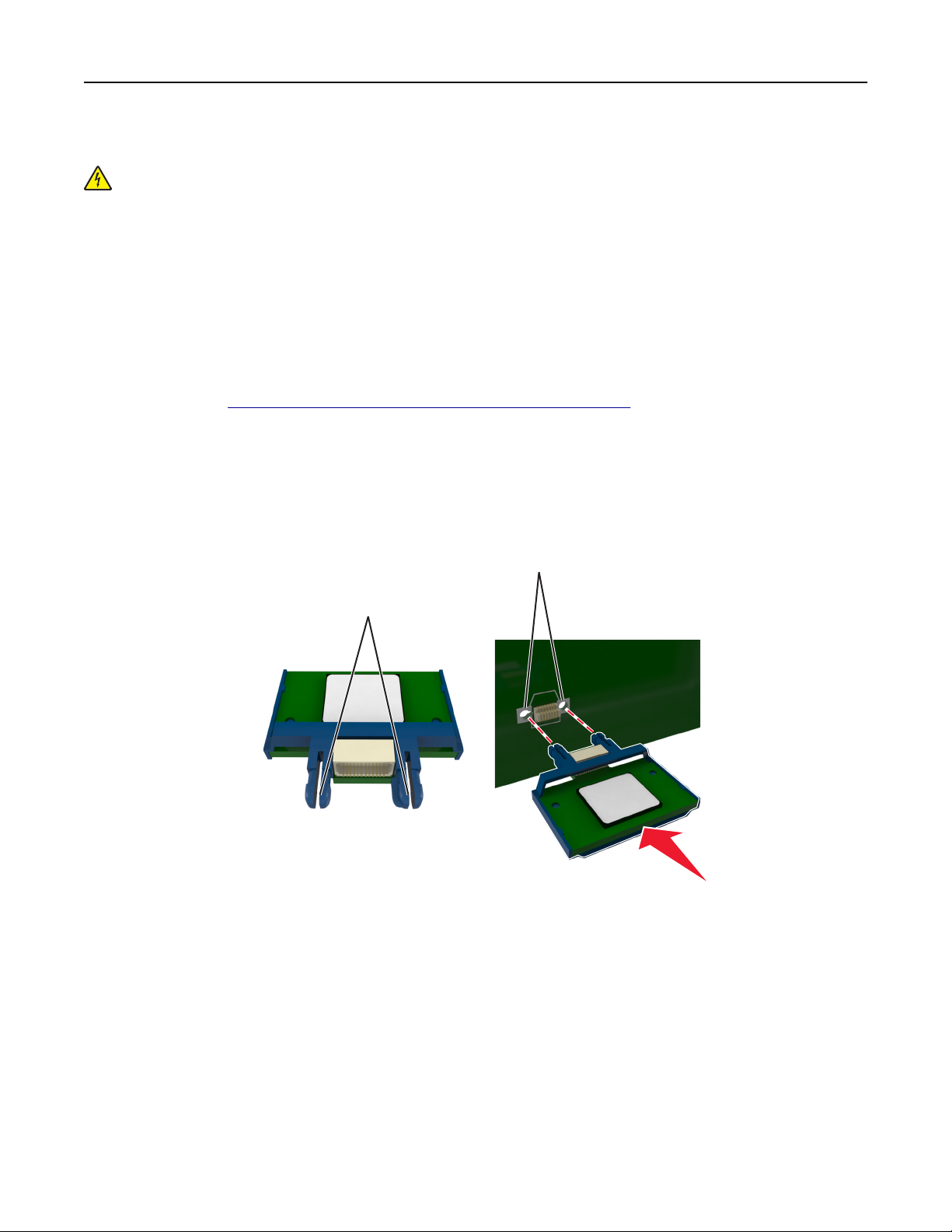
Дополнительная настройка принтера 21
Установка дополнительной платы
ВНИМАНИЕ-ОПАСНОСТЬ ПОРАЖЕНИЯ ТОКОМ: При доступе к плате контроллера или
установке дополнительного оборудования или устройств памяти после настройки принтера,
прежде чем продолжить, выключите принтер и отсоедините кабель питания от электрической
розетки. Выключите все подключенные к принтеру устройства и отсоедините от принтера все
подсоединенные к нему кабели.
ПРЕДУПРЕЖДЕНИЕ. Возможность повреждения: Электронные компоненты системной платы
могут выйти из строя под действием статического электричества. Перед тем, как прикоснуться к
какому-либо электронному компоненту системной платы или разъему, дотроньтесь рукой до
какой-нибудь металлической детали принтера.
1 Обеспечьте доступ к системной плате.
Подробнее см.
2 Распакуйте дополнительную плату.
ПРЕДУПРЕЖДЕНИЕ. Возможность повреждения: Не прикасайтесь к контактам разъема
вдоль края карты.
3 Возьмите плату за края и совместите пластмассовые штыри (1) платы с отверстиями (2) в
системной плате.
«Обеспечьте доступ к системной плате.» на стр. 17.
2
1
Page 22
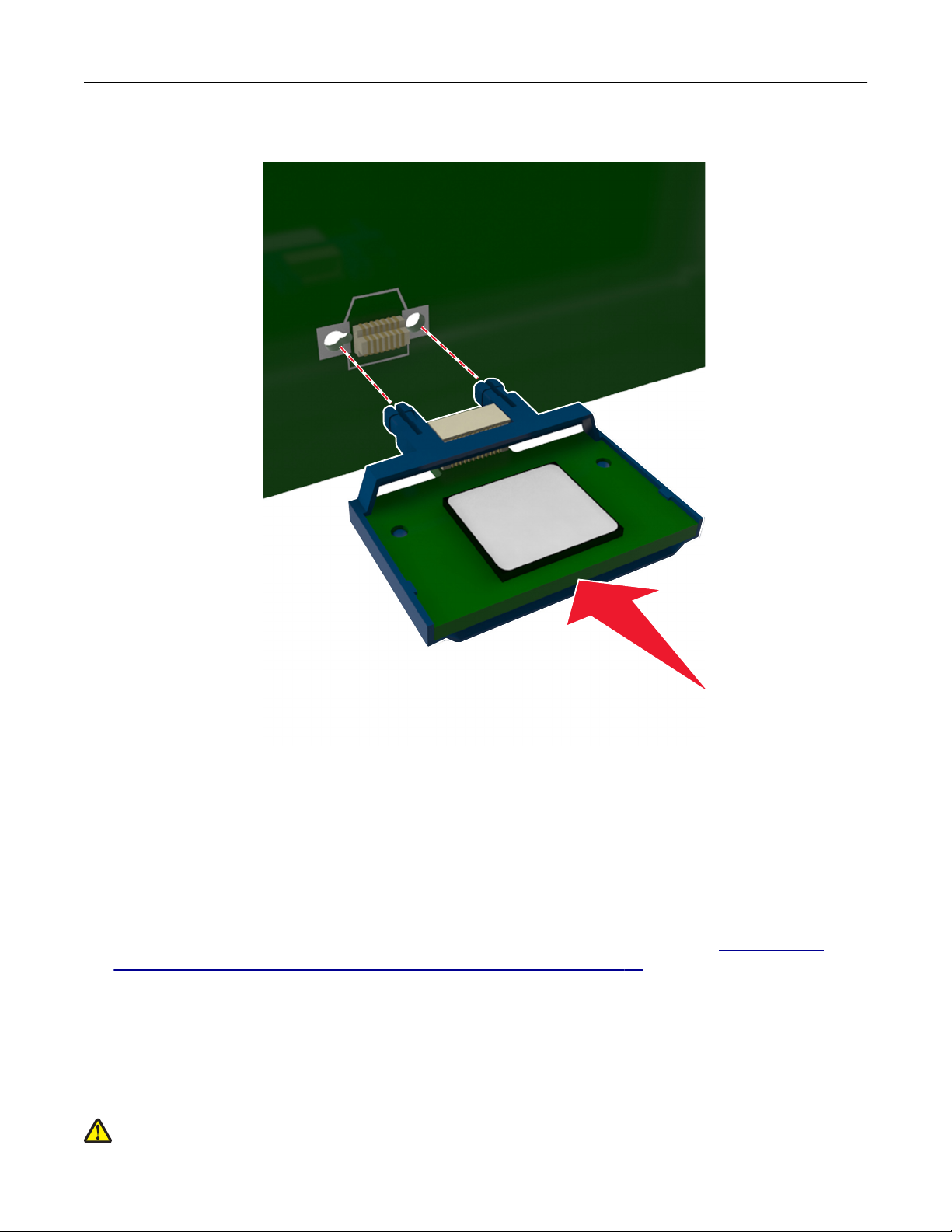
Дополнительная настройка принтера 22
4 С усилием вставьте плату в разъем, отображенный на иллюстрации.
ПРЕДУПРЕЖДЕНИЕ. Возможность повреждения: Неправильная установка карты может
привести к повреждению карты и системной платы.
Примечание. Разъем платы микропрограммного обеспечения должен соприкасаться с
системной платой по всей длине и располагаться в одной плоскости с ней.
5 Закройте дверцу доступа к системной плате.
Примечание. После установки программного обеспечения принтера и всех дополнительных
устройств, возможно, потребуется вручную добавить дополнительные устройства в драйвере
принтера, чтобы сделать их доступными для заданий печати. Подробнее см.
списка дополнительных устройств в драйвере принтера» на стр. 26.
«Обновление
Установка дополнительных аппаратных модулей
Порядок установки
ВНИМАНИЕ-ВОЗМОЖНОСТЬ ТРАВМЫ: Принтер весит более 18 кг (40 фунтов), для его
безопасного перемещения требуется не менее двух тренированных человек.
Page 23
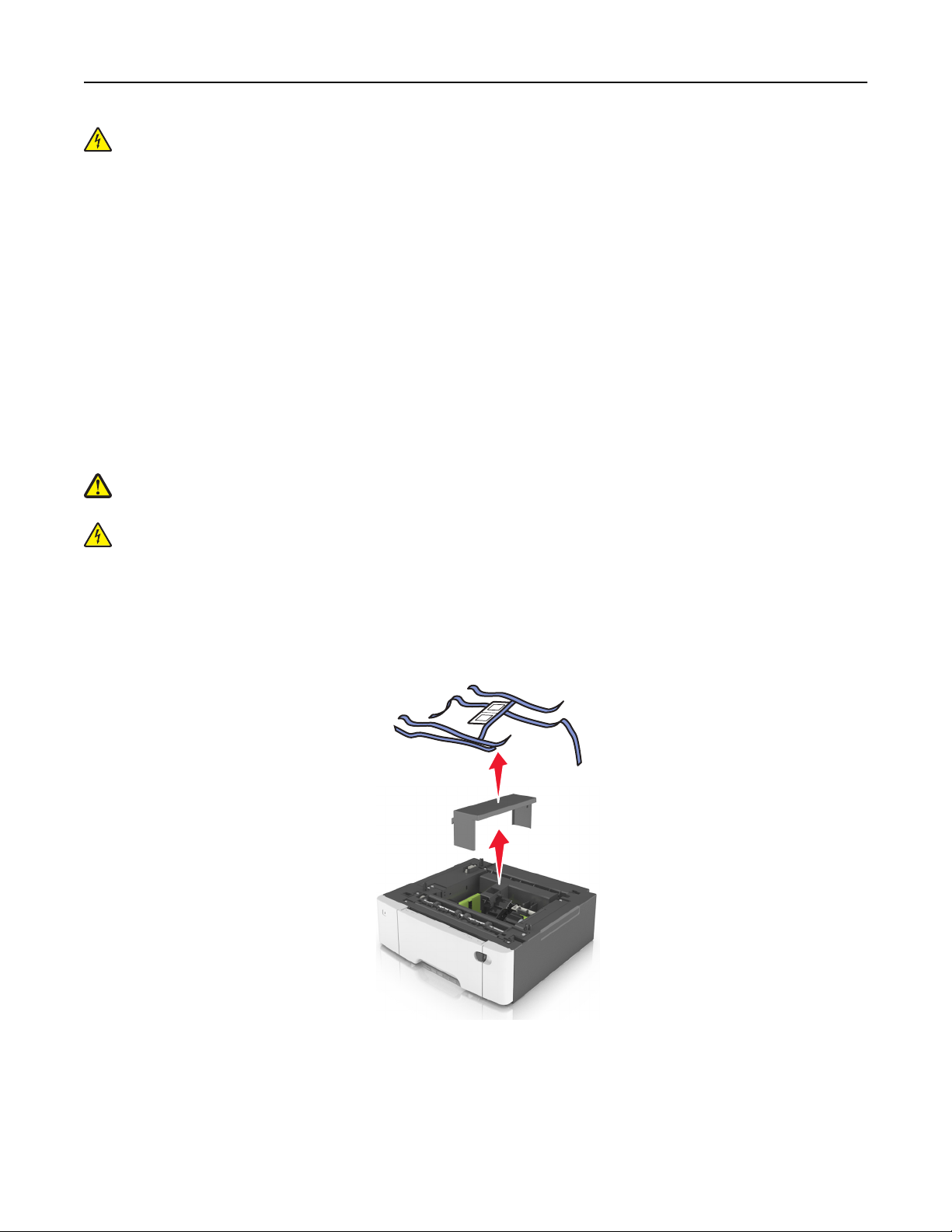
Дополнительная настройка принтера 23
ВНИМАНИЕ-ОПАСНОСТЬ ПОРАЖЕНИЯ ТОКОМ: При доступе к плате контроллера или
установке дополнительного оборудования или устройств памяти после настройки принтера,
прежде чем продолжить, выключите принтер и отсоедините кабель питания от электрической
розетки. Если к принтеру подключены другие устройства, отключите их, а также отсоедините
кабели, идущие к принтеру.
Установка принтера и дополнительных устройств производится в следующем порядке:
• Дополнительный лоток на 550 листов (Лоток 3)
• Двойной лоток на 650 листов (Лоток 2)
• Принтер
Установка дополнительных лотков
Принтер поддерживает два дополнительных устройства подачи: дополнительный лоток на 550
листов (лоток 3) и двойной лоток на 650 листов (лоток 2) со встроенным многоцелевым устройством
подачи.
ВНИМАНИЕ-ВОЗМОЖНОСТЬ ТРАВМЫ: Принтер весит более 18 кг (40 фунтов), для его
безопасного перемещения требуется не менее двух тренированных человек.
ВНИМАНИЕ-ОПАСНОСТЬ ПОРАЖЕНИЯ ТОКОМ: При доступе к плате контроллера или
установке дополнительного оборудования или устройств памяти после настройки принтера,
прежде чем продолжить, выключите принтер и отсоедините кабель питания от электрической
розетки. Если к принтеру подключены другие устройства, отключите их, а также отсоедините
кабели, идущие к принтеру.
1 Извлеките дополнительный лоток и пылезащитный чехол из упаковки и удалите все упаковочные
материалы.
2 Поместите лоток около принтера.
3 Совместите двойной лоток на 650 листов с дополнительным лотком на 550 листов и установите
его на место.
Page 24
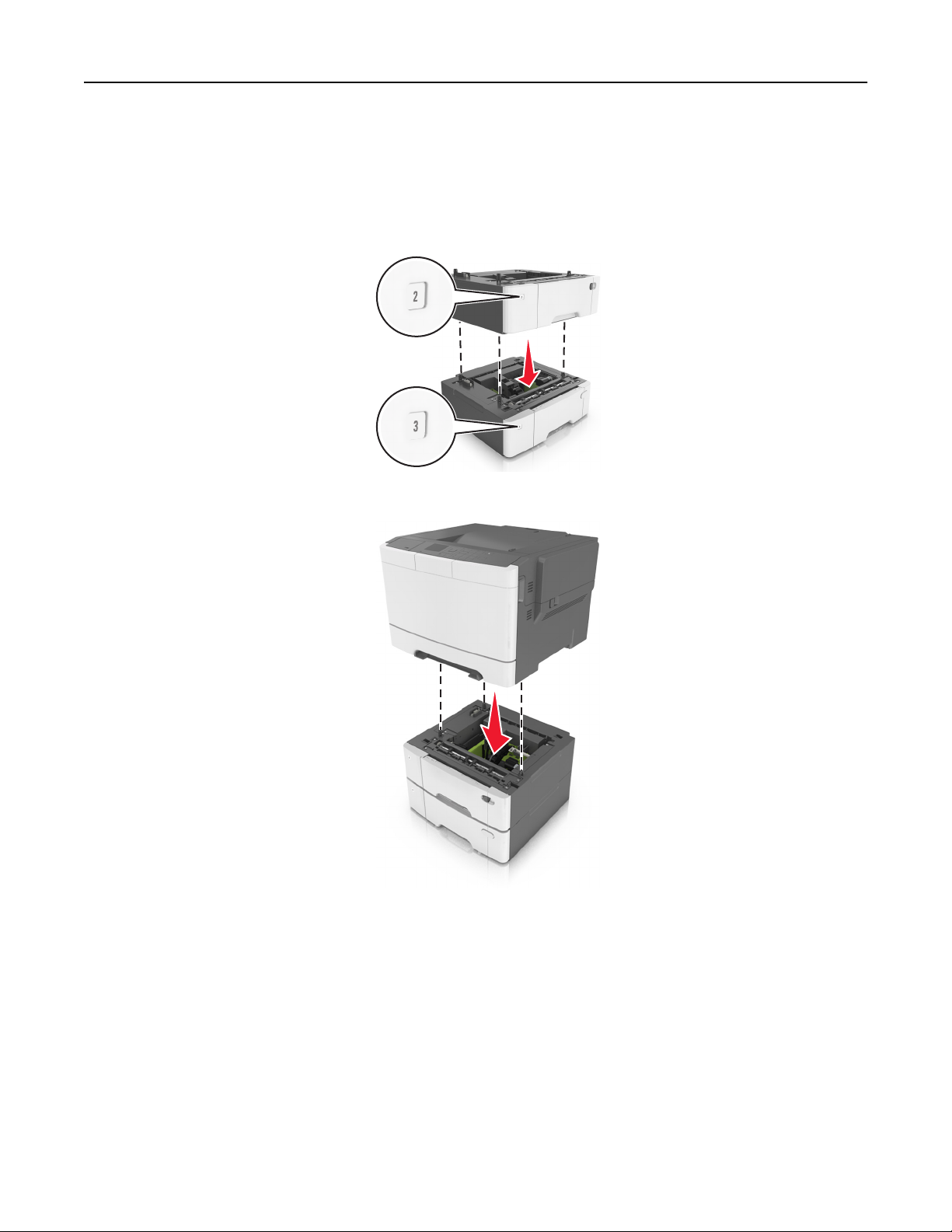
Дополнительная настройка принтера 24
Примечания.
• Если устанавливаются оба дополнительных лотка, дополнительный лоток на 550 листов
(лоток 3) всегда следует устанавливать под лотком на 650 листов (лоток 2).
• Стандартный лоток на 250 листов можно пометить как "Лоток 1" этикеткой с номером из
комплекта поставки дополнительного лотка.
4 Совместите принтер и двойной лоток на 650 листов и установите принтер, как требуется.
Page 25
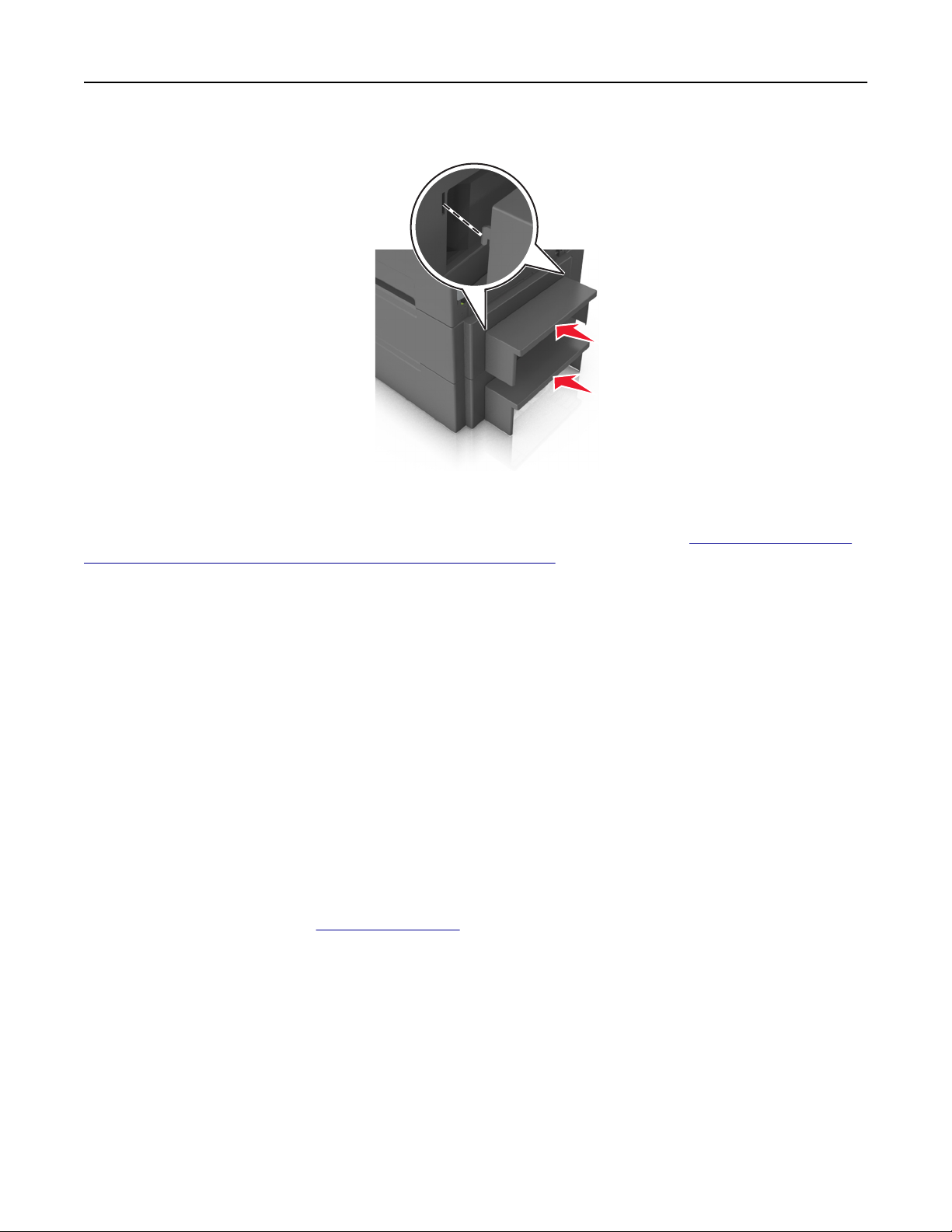
Дополнительная настройка принтера 25
5 Установите пылезащитные чехлы.
Примечание. После установки программного обеспечения принтера и всех дополнительных
устройств, возможно, потребуется вручную добавить дополнительные устройства в драйвере
принтера, чтобы сделать их доступными для заданий печати. Подробнее см.
дополнительных устройств в драйвере принтера» на стр. 26.
«Обновление списка
Установка программного обеспечения принтера
Установка программного обеспечения принтера
Примечания.
• Если ранее на этом компьютере уже было установлено программное обеспечение принтера, но
требуется переустановить его, удалите сначала текущую версию программного обеспечения.
• Перед установкой программного обеспечения принтера закройте все открытые программы.
1 Получите копию установочного пакета программы.
• С компакт-диска с программным обеспечением и документацией, поставляющегося в
комплекте с принтером.
• С веб-узла компании:
перейдите на веб-узел
ПОДДЕРЖКА & ЗАГРУЗКИ > выберите принтер > выберите операционную систему >
загрузите установочный пакет программы.
2 Выполните одно из следующий действий.
• При использовании компакт-диска с программным обеспечением и документацией вставьте
компакт-диск и подождите, пока не появится диалоговое окно установки.
Если диалоговое окно установки не появится, выполните одно из следующих действий.
www.lexmark.com, а потом выберите следующее.
В системе Windows 8
В окне поиска введите run, а затем выполните команду:
список приложений >Run > введите D:\setup.exe >OK.
Page 26
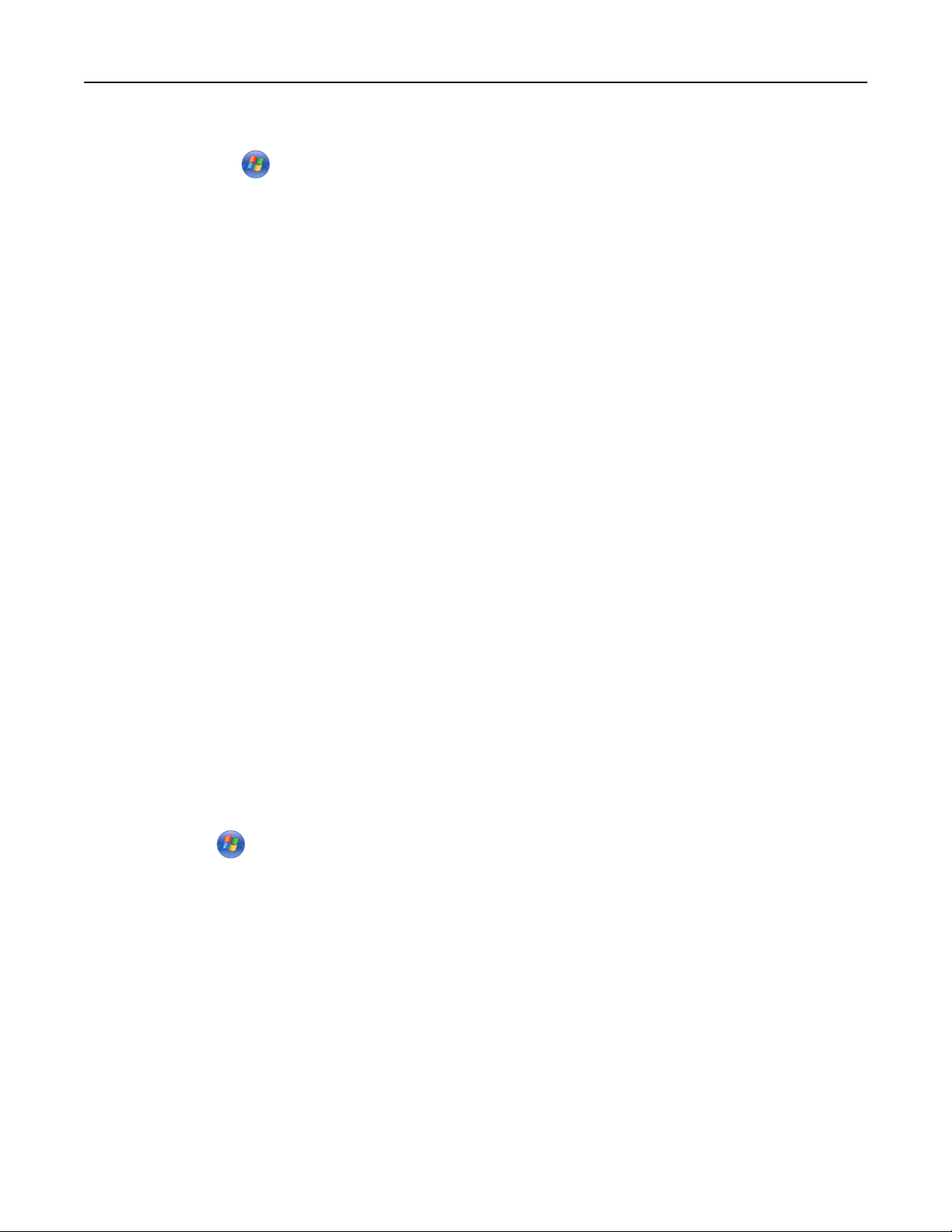
Дополнительная настройка принтера 26
В системе Windows 7 или более ранних версий
а
Щелкните или нажмите кнопку Пуск и выберите пункт Выполнить.
б В диалоговом окне «Начать поиск» или «Выполнить» введите D:\setup.exe.
в Нажмите Enter или ОК.
Примечание. D соответствует букве имени дисковода компакт-дисков или дисков DVD.
В системе Macintosh:
Нажмите на значок компакт-диска на рабочем столе.
• Если используется программа установки программного обеспечения, загруженная с
Интернета, дважды нажмите эту программу, сохраненную на компьютере. Подождите, пока
не появится диалоговое окно с возможностью выбора типа установки, а потом нажмите
Установить.
Примечание. При появлении запроса о запуску установочного пакета программы нажмите
Запустить.
3 Нажмите Установить и следуйте указаниям на экране компьютера.
Обновление списка дополнительных устройств в драйвере принтера
После установки аппаратных устройств, возможно, потребуется вручную добавить дополнительные
устройства в драйвере принтера, чтобы сделать их доступными для использования.
Для пользователей Windows
1 Откройте папку «Принтеры».
В системе Windows 8
Нажмите чудо-кнопку "Поиск", введите выполнить и выберите:
Список приложений >Выполнить >, введите управлять принтерами >, нажмите OK
В системе Windows 7 или более ранних версиях
а Щелкните или нажмите кнопку Пуск, а затем нажмите Выполнить.
б В диалоговом окне "Начать поиск" или "Выполнить" введите управлять принтерами.
в Нажмите ВВОД или нажмите ОК.
2 В зависимости от устройства выполните одно из следующих действий:
• Нажмите и удерживайте принтер, который необходимо обновить.
• Щелкните правой кнопкой принтер, который нужно обновить.
3 В появившемся меню выполните одно из следующих действий:
• В системе Windows 7 или более поздних версиях выберите Свойства принтера.
• В более ранних версиях выберите Свойства.
4 Откройте вкладку Настройка.
Page 27
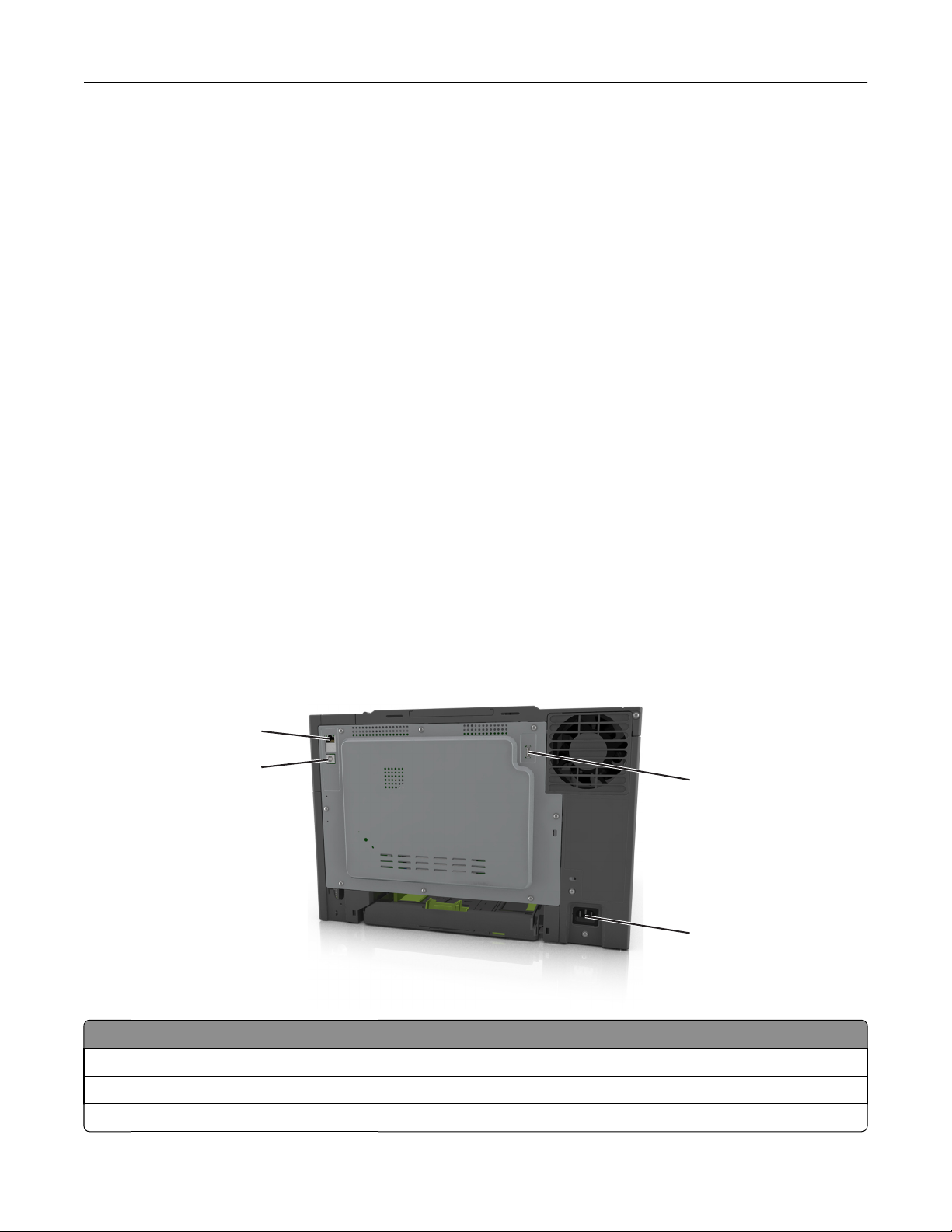
Дополнительная настройка принтера 27
5 Выполните одно из следующий действий.
• Щелкните Обновить сейчас ‑ Опрос принтера.
• В разделе параметров конфигурации добавьте все установленные дополнительные
устройства.
6 Нажмите Применить.
Для пользователей Macintosh
1 В меню Apple найдите один из таких пунктов:
• Настройки системы >Печать и сканирование > выберите принтер >Опции и расходные
материалы >Драйвер
• Настройки системы >Печать и факс > выберите принтер >Опции и расходные
материалы >Драйвер
2 Добавьте все установленные дополнительные устройства и нажмите кнопку ОК.
Подключение кабелей
Подключите принтер к компьютеру с помощью кабеля USB или к сети с помощью кабеля Ethernet.
Убедитесь в совпадении следующего.
• Символа USB на кабеле с символом USB на принтере
• Соответствующего кабеля Ethernet с разъемом Ethernet
ПРЕДУПРЕЖДЕНИЕ. Возможность повреждения: При выполнении печати не прикасайтесь к
кабелю USB, беспроводному сетевому адаптеру, а также к указанным участкам на принтере. Это
может привести к потере данных или неисправности.
2
1
3
4
Использовать Чтобы
1 Порт USB принтера Подключите принтер к компьютеру.
порт Ethernet Подключите принтера к сети.
2
3 Порт USB Подключите дополнительный адаптер беспроводной сети.
Page 28
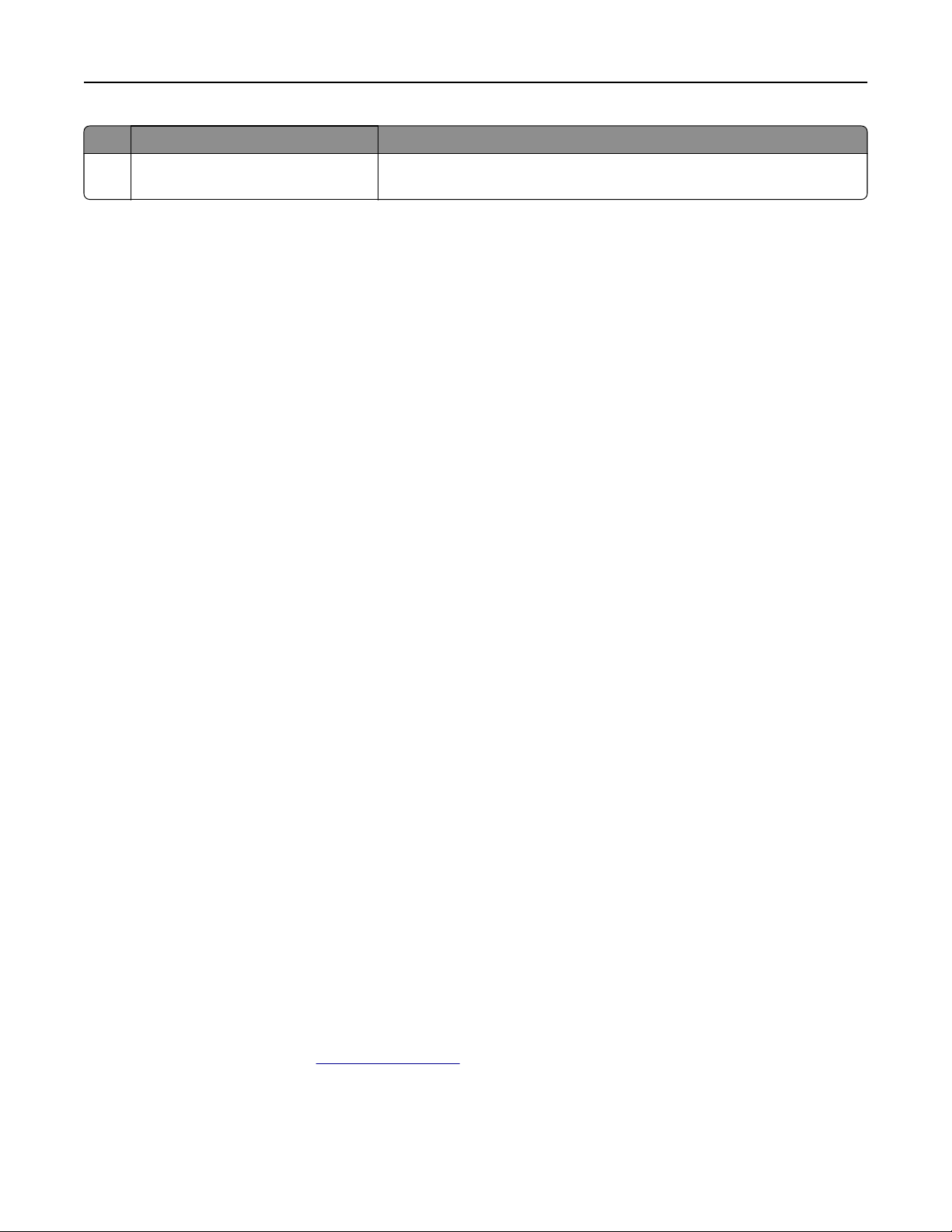
Дополнительная настройка принтера 28
Использовать Чтобы
4 Разъем кабеля питания принтера Подсоедините принтер к правильно заземленной электрической
розетке.
Работа в сети
Примечания.
• Перед настройкой принтера в беспроводной сети приобретите адаптер беспроводной сети
TM
MarkNet
беспроводной сети см. инструкции, входящие в комплект адаптера.
N8352. Для получения дополнительных сведений об установке адаптера
• Имя SSID (Идентификатор беспроводной сети) — это имя, назначаемое для беспроводной
сети. Wired Equivalent Privacy (WEP), Wi-Fi Protected Access (WPA), WPA2 и 802.1X - RADIUS это типы защиты, которые используются в сети.
Подготовка к настройке принтера в сети Ethernet
Чтобы настроить принтер для использования в сети Ethernet, соберите следующие сведения перед
началом настройки:
Примечание. Если IP-адреса назначаются в сети компьютерам и принтерам автоматически,
продолжите установку принтера.
• Допустимый уникальный IP-адрес, который должен использовать принтер в сети
• Сетевой шлюз
• Маска сети
• Псевдоним для принтера (необязательный)
Примечание. Псевдоним принтера упрощает идентификацию принтера в сети. Можно
использовать псевдоним принтера по умолчанию или назначить легко запоминающееся имя.
Кроме того, потребуется кабель Ethernet для подключения принтера к сети и свободный порт, с
помощью которого принтер можно физически подключить к сети. По возможности используйте
новый сетевой кабель, чтобы предотвратить возможные проблемы, связанные с поврежденным
кабелем.
Установка принтера в сети Ethernet
Для пользователей ОС Windows
1
Получите копию установочного пакета программы.
• С компакт-диска с программным обеспечением и документацией, поставляющегося в
комплекте с принтером.
• С веб-узла компании:
перейдите на веб-узел
ПОДДЕРЖКА & ЗАГРУЗКИ > выберите принтер > выберите операционную систему >
загрузите установочный пакет программы.
www.lexmark.com, а потом выберите следующее.
Page 29
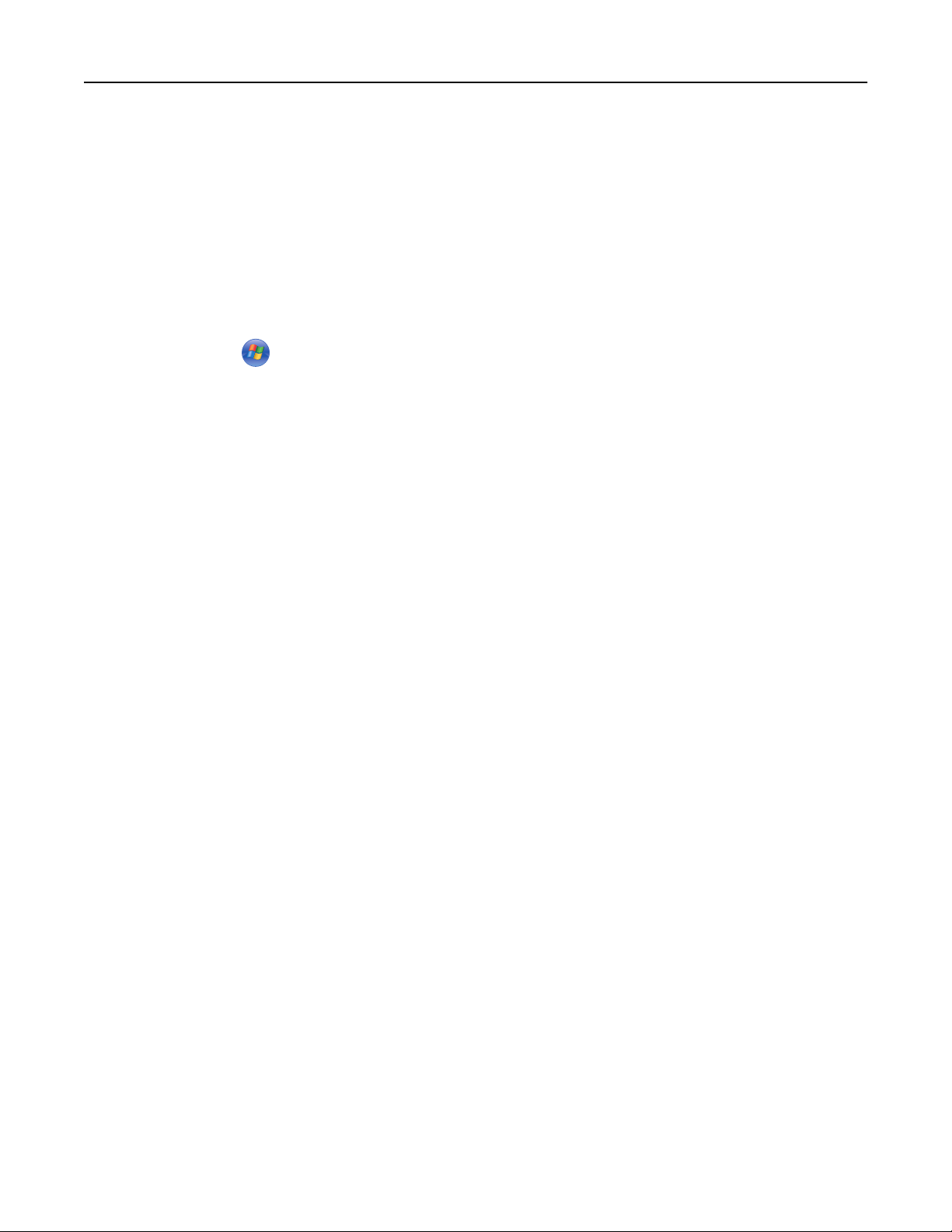
Дополнительная настройка принтера 29
2 Выполните одно из следующий действий.
• При использовании компакт-диска с программным обеспечением и документацией вставьте
компакт-диск и подождите, пока не появится диалоговое окно установки.
Если диалоговое окно установки не появится, выполните одно из следующих действий.
В системе Windows 8
В окне поиска введите run, а затем выполните команду:
Список приложений >Run > введите D:\setup.exe >OK
В ОС Windows 7 или более ранних версиях
а Щелкните или нажмите кнопку Пуск и выберите пункт Выполнить.
б В диалоговом окне «Начать поиск» или «Выполнить» введите D:\setup.exe.
в Нажмите Enter или ОК.
Примечание. D соответствует букве имени дисковода компакт-дисков или дисков DVD.
• Если используется программа установки программного обеспечения, загруженная с
Интернета, дважды нажмите эту программу, сохраненную на компьютере. Подождите, пока
не появится диалоговое окно с возможностью выбора типа установки, а потом нажмите
Установить.
Примечание. При появлении запроса о запуску установочного пакета программы нажмите
Запустить.
3 Нажмите Установить и следуйте указаниям на экране компьютера.
4 Выберите подключение Ethernet, затем нажмите Продолжить.
5 Подключите соответствующий кабель Ethernet, если это требуется инструкцией.
6 Выберите принтер в списке, а затем нажмите кнопку Продолжить.
Примечание. Если настроенный принтер не отображается в списке, нажмите Изменить поиск.
7 Следуйте указаниям на экране компьютера.
Для пользователей Macintosh
1
Разрешите настройку IP-адреса принтера сетевым сервером DHCP.
2 Получение IP-адреса принтера:
• С панели управления принтера
• В разделе «TCP/IP» меню «Сеть/порты»
• Путем печати страницы настройки сети или параметров меню и поиска раздела «TCP/IP»
Примечание. Если выполняется настройка доступа для компьютеров, находящихся в другой
подсети, нежели принтер, то потребуется IP-адрес.
3 Установка драйвера принтера на компьютер.
а Вставьте компакт-диск с программным обеспечением и документацией, а затем дважды
щелкните пакет установки для принтера.
б Следуйте указаниям на экране компьютера.
в Выберите место установки и нажмите кнопку Продолжить.
г На экране "Простая установка" нажмите кнопку Установить.
Page 30
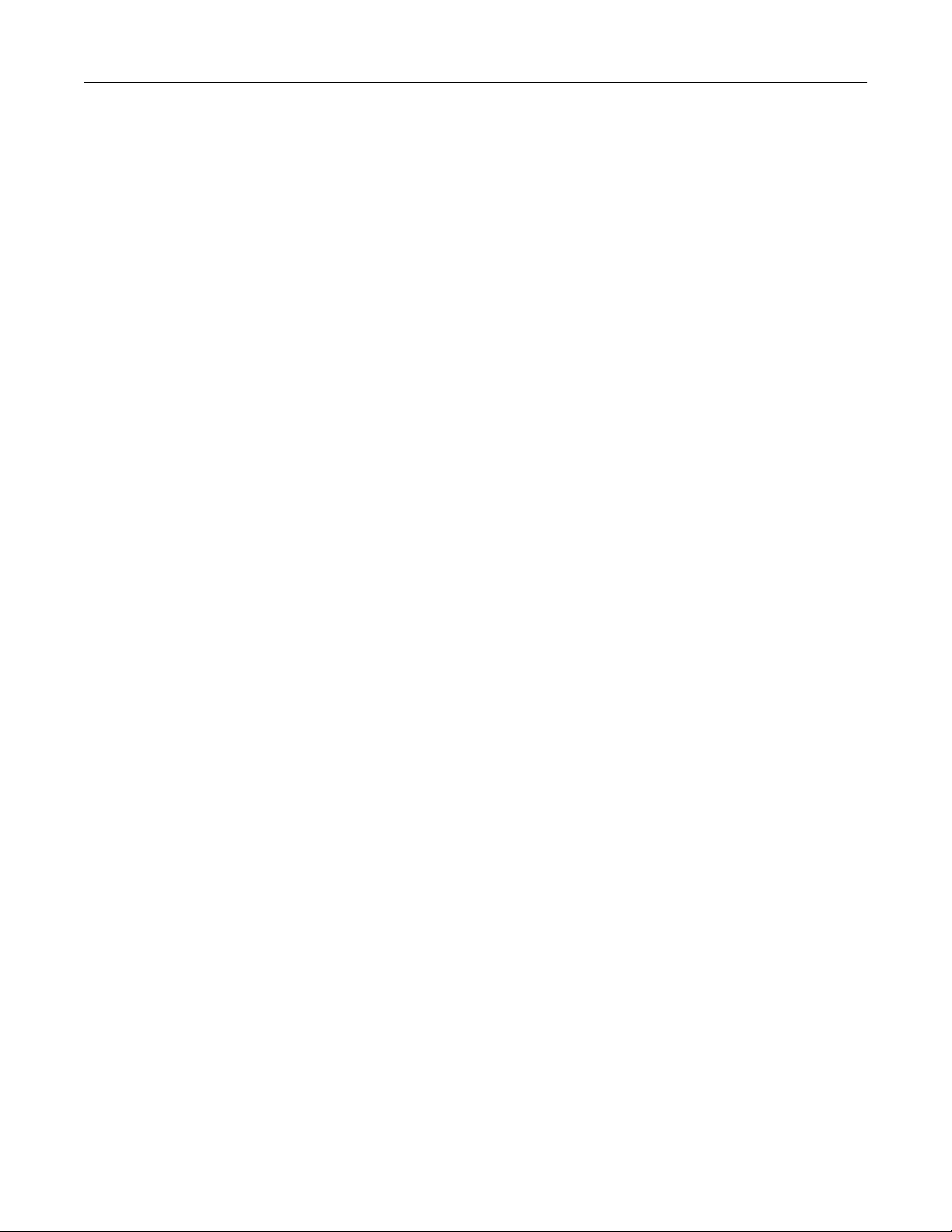
Дополнительная настройка принтера 30
д Введите пароль пользователя, а затем нажмите кнопку OK.
На компьютер устанавливаются все необходимые приложения.
е После завершения установки нажмите кнопку Close (Закрыть).
4 Добавьте принтер.
• Для печати по протоколу IP:
а В меню Apple найдите один из таких пунктов:
– System Preferences >Print & Scan
– System Preferences >Print & Fax
б Щелкните знак +.
в При необходимости нажмите Добавить принтер или сканер или Добавить другой
принтер или сканер.
г Откройте вкладку IP.
д Введите IP-адрес принтера в поле адреса, а затем нажмите кнопку Добавить.
• Для печати по протоколу AppleTalk:
Примечания.
– Убедитесь в том, что на принтере активирован протокол AppleTalk.
– Эта функция поддерживается только в Mac OS X версии 10.5.
а В меню Apple выберите:
System Preferences >Print & Fax
б Щелкните знак +, а затем выберите:
AppleTalk > выберите принтер >Добавить
Подготовка к настройке принтера в беспроводной сети
Примечания.
• Убедитесь в том, что адаптер беспроводной сети установлен в принтер и работает нормально.
Для получения дополнительных сведений см. инструкции, прилагаемые к адаптеру
беспроводной сети.
• Убедитесь в том, что точка доступа (беспроводной маршрутизатор) включена и работает.
Перед настройкой принтера в беспроводной сети убедитесь в наличии следующих данных.
• SSID. SSID также называют именем сети.
• Беспроводной режим (или режим сети) - это может быть либо одноранговый режим, либо
режим инфраструктуры.
• Канал (для одноранговых сетей). Для сетей в режиме инфраструктуры по умолчанию канал
выбирается автоматически.
В некоторых одноранговых сетях также необходимо использовать параметр автоматического
выбора. Если вы сомневаетесь, какой канал следует выбрать, обратитесь к специалисту службы
поддержки.
Page 31

Дополнительная настройка принтера 31
• Способ защиты—Существует четыре базовых варианта «Способа защиты»:
– ключ WEP
Если в беспроводной сети используется несколько ключей WEP, введите до четырех ключей
в имеющихся полях. Выберите ключ, который в настоящее время используется в сети. Для
этого выберите параметр «Ключ передачи WEP по умолчанию».
– Предварительный ключ или фраза доступа WPA или WPA2
В WPA используется шифрование в качестве дополнительного уровня безопасности.
Возможные варианты: AES и TKIP. Необходимо выбрать один и тот же тип шифрования на
маршрутизаторе и принтер. В противном случае обмен данными по сети будет невозможен для
принтера.
– 802.1X–RADIUS
В случае установки принтера в сети 802.1X может потребоваться следующая информация:
• Тип проверки подлинности
• Тип внутренней проверки подлинности
• Имя пользователя и пароль 802.1X
• Сертификаты
– Защита отсутствует
Если в беспроводной сети не используется никакой тип защиты, никакие данные безопасности
не потребуются.
Примечание. Не рекомендуется использовать беспроводные сети без защиты.
Примечания.
– Если имя SSID сети, к которой подключен компьютер, неизвестно, запустите программу
настройки беспроводного соединения сетевого адаптера компьютера, чтобы узнать имя сети.
Если не удается найти имя SSID или сведения по безопасности для сети, обратитесь к
документации, прилагаемой к беспроводной точке доступа, или к специалисту по поддержке
системы.
– Чтобы найти предварительный ключ/фразу доступа WPA/WPA2 или фразу доступа для
беспроводной сети, обратитесь к документации, прилагаемой к беспроводной точке доступа
(беспроводному маршрутизатору), перейдите на встроенный cервер Embedded Web Server
соответствующей точки доступа, или обратитесь к представителю службы поддержки.
Подключение принтера с помощью мастера настройки беспроводной сети
Прежде чем начать, убедитесь в следующем.
• Адаптер беспроводной сети установлен в принтере, правильно подключен и работает. Для
получения дополнительных сведений см. инструкции, прилагаемые к адаптеру беспроводной
сети.
• Кабель Ethernet отсоединен от принтера.
• Для параметра «Активная сетевая плата» установлено значение «Авто». Для настройки значения
«Авто» выполните следующие команды:
>Параметры > >Сеть/порты > >Активная сетевая плата > >Авто >
Page 32

Дополнительная настройка принтера 32
Примечание. Убедитесь, что принтер выключен и приблизительно через 5 секунд снова включите
его.
1 На панели управления принтера выберите:
>Параметры > >Сеть/порты > >Сеть [x] > >Сеть [x] Установка >
>Беспроводная связь > >Настройка беспроводных сетей >
2 Выберите «Настройка беспроводных сетей».
Параметр Чтобы
Найти сети
Введите имя сети
Настройка защищенной Wi-FiПодключите принтер к беспроводной сети с помощью функции настройки
Показать доступные беспроводные соединения.
Примечание. Этот элемент меню показывает передаваемые защищенные
или незащищенные имена SSID.
Выберите имя сети SSID вручную.
Примечание. Убедитесь в правильности ввода имени SSID.
защищенной Wi-Fi.
3 Нажмите кнопку и следуйте указаниям на дисплее принтера.
Подключение принтера к беспроводной сети с помощью защищенной установки Wi-Fi (Wi-Fi Protected Setup)
Прежде чем начать, убедитесь в следующем.
• Убедитесь в том, что точка доступа (беспроводной маршрутизатор) совместима со стандартом
настройки защищенной Wi-Fi (WPS). Подробнее см. прилагаемую к точке доступа документацию.
• Адаптер беспроводной сети установлен в принтере, правильно подключен и работает. Для
получения дополнительных сведений см. инструкции, прилагаемые к адаптеру беспроводной
сети.
Использование метода настройки кнопки (PBC)
1
На панели управления принтера выберите:
>Параметры > >Сеть/Порты > >Сеть [x] > >Сеть [x] Настройка >
>Беспроводная > >Настpойка беспроводного соединения > >Настройки
защищенной Wi-Fi >
>Параметр "Настройка нажатием кнопки" >
2 Следуйте указаниям на дисплее принтера.
Воспользуйтесь методом личного идентификационного номера (PIN-кода)
1
На панели управления принтера выберите:
>Параметры > >Сеть/Порты > >Сеть [x] > >Сеть [x] Настройка >
>Беспроводная > >Настpойка беспроводного соединения > >Настройки
защищенной Wi-Fi >
>Запуск метода с PIN-кодом >
2 Скопируйте PIN-код WPS, состоящий из 8 символов.
Page 33

Дополнительная настройка принтера 33
3 Откройте обозреватель и в поле адреса введите IP-адрес точки доступа.
Примечания.
• IP-адрес отображается в виде четырех наборов цифр, разделенных точками, например
123.123.123.123.
• Если используется прокси-сервер, временно отключите его, чтобы обеспечить правильную
загрузку веб-страницы.
4 Откройте параметры WPS: Подробнее см. прилагаемую к точке доступа документацию.
5 Введите PIN‑код из восьми цифр, и сохраните настройки.
Подключение принтера к беспроводной сети с использованием встроенного веб-сервера
Прежде чем начать, убедитесь в следующем.
• Принтер временно подключен к сети Ethernet.
• Адаптер беспроводной сети установлен в принтер и работает нормально. Для получения
дополнительных сведений см. инструкции, прилагаемые к адаптеру беспроводной сети.
1 Откройте веб-браузер и в поле адреса введите IP-адрес принтера.
Примечания.
• IP-адрес принтера указан на панели управления принтера. IP-адрес отображается в виде
четырех наборов цифр, разделенных точками, например 123.123.123.123.
• Если используется прокси-сервер, временно отключите его, чтобы обеспечить правильную
загрузку веб-страницы.
2 Нажмите Параметры >Сети/Порты >Беспроводная.
3 Измените настройки, чтобы они соответствовали параметрам точки доступа (беспроводного
маршрутизатора).
Примечание. Убедитесь в правильности ввода имени SSID, метода обеспечения безопасности,
предварительного ключа или фразы доступа, режима сети и канала.
4 Нажмите кнопку Отправить.
5 Выключите принтер, а затем отсоедините кабель Ethernet. Затем приблизительно через 10 секунд
снова включите его.
6 Если принтер подключен к сети, для проверки сетевого соединения распечатайте страницу
сетевых параметров. Далее, в разделе «Сетевая плата [x]», посмотрите, чтобы отображалось
состояние «Подключен».
Проверка настройки принтера
Печать страницы параметров меню
Печать страницы параметров меню используется для проверки текущих значений параметров
принтера и правильности установки дополнительных устройств принтера.
Page 34

Дополнительная настройка принтера 34
Примечание. Если параметры меню не были изменены, то на странице настроек меню
отображаются заводские настройки по умолчанию. После выбора и сохранения пользовательских
настроек с помощью меню они используются вместо заводских настроек по умолчанию.
Пользовательские параметры по умолчанию остаются действительными до выбора в меню и
сохранения других значений.
На панели управления принтера выберите:
>Параметры > >Отчеты > >Страница параметров меню >
Печать страницы сетевых параметров
Если принтер подключен к сети, распечатайте страницу сетевых параметров, чтобы проверить
подключение к сети. Эта страница дополнительно содержит сведения, которые помогут настроить
печать по сети.
1 На панели управления принтера выберите:
>Параметры > >Отчеты > >Страница сетевых параметров >
2 Проверьте первый раздел страницы сетевых параметров и убедитесь в том, что в поле
«Состояние» указано значение Подключен.
Если в поле «Состояние» указано значение Не подключен, данная линия локальной сети не
работает или неисправен сетевой кабель. Обратитесь за помощью к специалисту по поддержке,
а затем распечатайте еще одну страницу настройки сети.
Page 35

Загрузка обычной и специальной бумаги 35
Загрузка обычной и специальной бумаги
В данном разделе описан процесс выбора и работы с бумагой или специальной бумагой. Правильный
выбор и загрузка бумаги может повысить надежность печати документов. Для получения
дополнительной информации см. разделы
стр. 150 и «Хранение бумаги» на стр. 53.
Задание формата и типа бумаги
1 На панели управления принтера выберите:
>Настройки > >Меню «Бумага» > >Меню «Формат и тип бумаги» >
2 Нажимайте кнопку со стрелкой вверх или вниз, чтобы выбрать нужный размер лотка или
«Предотвращение замятия материалов для печати» на
устройства подачи, а затем нажмите кнопку
3 Нажимайте кнопку со стрелкой вверх или вниз, чтобы выбрать нужный формат бумаги, а затем
нажмите кнопку
4 Нажимайте кнопку со стрелкой вверх или вниз, чтобы выбрать нужный тип лотка или устройства
подачи, а затем нажмите кнопку
5 Нажимайте кнопку со стрелкой вверх или вниз, чтобы выбрать нужный тип бумаги, а затем
нажмите кнопку
.
.
.
.
Настройка параметров для бумаги формата Universal
Формат бумаги Universal задается пользователем и позволяет печатать на бумаге, имеющей формат,
не представленный в меню принтера.
Примечания.
• Наименьший поддерживаемый формат Universal, 76 x 127мм (3 x 5дюймов), загружается только
в многоцелевое устройство подачи и устройство ручной подачи.
• Наибольший поддерживаемый формат Universal, 215,9 x 359,9 мм (8,5 x 14,17 дюймов),
загружается только в многоцелевое устройство подачи и устройство ручной подачи.
1 На панели управления принтера выберите:
> Настройки > > Меню «Бумага» > > Универсальная настройка > > Единицы
измерения >
2 С помощью кнопок со стрелками вверх или вниз выберите пункт Высота при книжной
ориентации или Ширина при книжной ориентации, а затем нажмите
> выберите единицу измерения >
.
Page 36

Загрузка обычной и специальной бумаги 36
3 Введите необходимые настройки с помощью клавиатуры или с помощью кнопки со стрелкой
влево или вправо вручную выберите размер, а затем нажмите кнопку
.
4 Нажмите кнопку .
Загрузка лотка на 250 и 550 листов
Принтер содержит один стандартный лоток на 250 листов (лоток 1) со встроенным устройством
ручной подачи. Бумага в лотки на 250 листов, 550 и 650 листов загружается одинаково, при этом
поддерживается бумага того же типа и формата.
ВНИМАНИЕ-ВОЗМОЖНОСТЬ ТРАВМЫ: Для уменьшения риска нестабильной работы
оборудования загружайте каждый лоток отдельно. Остальные лотки держите закрытыми до
тех пор, пока они не понадобятся.
1 Полностью извлеките лоток.
Примечание. Не извлекайте лотки во время печати задания, а также когда на дисплее
появляется надпись Занят. Это может привести к замятию бумаги.
2 Если длина бумаги превышает формат Letter, нажмите на язычок направляющей длины бумаги
сзади лотка, чтобы выдвинуть его.
1
2
Page 37

Загрузка обычной и специальной бумаги 37
3 Сожмите фиксаторы направляющей длины и передвиньте направляющую длины бумаги в
положение, соответствующее формату загружаемой бумаги.
1
2
Примечание. Использование индикаторов форматов бумаги на днище лотка упрощают
настройку направляющих.
4 Сожмите фиксаторы направляющей ширины и передвиньте направляющую длины бумаги в
положение, соответствующее формату загружаемой бумаги.
1
2
Примечание. Использование индикаторов форматов бумаги на днище лотка упрощают
настройку направляющих.
Page 38

Загрузка обычной и специальной бумаги 38
5 Изогните стопку несколько раз в разные стороны для разделения листов, затем пролистайте ее.
Не загружайте бумагу со складками и сгибами. Выровняйте края стопки на плоской поверхности.
6 Загрузите стопку бумаги рекомендуемой для печати стороной вверх.
7 Пододвиньте направляющие точно к краям бумаги.
8 Вставьте лоток.
9 В меню «Бумага» на панели управления принтера задайте тип и формат бумаги в соответствии с
загруженной в лоток бумагой.
Примечание. Использование в лотке бумаги разных типов или форматов может привести к
замятиям.
Page 39

Загрузка обычной и специальной бумаги 39
Загрузка бумаги в лоток подачи на 650‑листов
Лоток на 650 листов (лоток 2) включает лоток на 550 листов и интегрированное многоцелевое
устройство подачи на 100 листов. Дополнительное устройство подачи на 650 листов поддерживает
тот же размер и тип бумаги, что и лоток на 250 листов. Способ загрузки материала в дополнительное
устройство подачи не отличается от процедуры загрузки в стандартный лоток. Единственные
отличия состоят во внешнем виде фиксаторов направляющих и местоположении индикаторов
формата бумаги.
ВНИМАНИЕ-ВОЗМОЖНОСТЬ ТРАВМЫ: Для уменьшения риска нестабильной работы
оборудования загружайте каждый лоток отдельно. Остальные лотки держите закрытыми до
тех пор, пока они не понадобятся.
1
2
Направляющая длины
1
2 Индикатор формата бумаги
Язычок направляющей ширины
3
3
Page 40

Загрузка обычной и специальной бумаги 40
Загрузка многоцелевого устройства подачи
1 Нажмите на защелку многоцелевого устройства подачи и сдвиньте ее влево.
2 Откройте многоцелевое устройство подачи.
3 Извлеките раскладную часть многоцелевого устройства подачи.
Примечание. Осторожно продвиньте раскладную часть таким образом, чтобы полностью
выдвинуть и открыть многоцелевое устройство подачи.
Page 41

Загрузка обычной и специальной бумаги 41
4 Подготовьте бумагу к загрузке.
• Изогните стопку бумаги несколько раз в разные стороны для разделения листов, затем
пролистайте стопку. Не загружайте бумагу со складками и сгибами. Выровняйте края стопки
на плоской поверхности.
• Удерживая за края стопку прозрачных пленок, пролистайте ее. Выровняйте края стопки на
плоской поверхности.
Примечание. Не дотрагивайтесь до рабочей стороны прозрачных пленок. Следите за тем,
чтобы не поцарапать пленки.
• Изогните стопку конвертов несколько раз в разные стороны для разделения конвертов, затем
пролистайте стопку. Выровняйте края стопки на плоской поверхности.
ПРЕДУПРЕЖДЕНИЕ. Возможность повреждения: Не используйте конверты со
штампами, зажимами, застежками, окнами, подкладкой и самоклеющимися деталями.
Использование таких конвертов может привести к серьезному повреждению принтера.
5 Найдите указатель загрузки и выступ.
Примечание. Убедитесь в том, что толщина обычной или специальной бумаги ниже индикатора
максимальной загрузки бумаги, размещенном на направляющих бумаги.
2
1
5
4
3
Page 42

Загрузка обычной и специальной бумаги 42
Язычок направляющей ширины
1
2 Указатель максимальной высоты стопки бумаги
Направляющая ширины
3
4 Многоцелевое устройство подачи
5 Индикатор формата бумаги
6 Загрузите бумагу, затем придвиньте направляющую ширины к стопке бумаги до легкого
соприкосновения.
• Бумагу, карточки и прозрачные пленки следует загружать стороной для печати вниз, верхним
краем в принтер.
• Загрузите конверты клапаном вверх, прижимая к правой стороне направляющей бумаги.
Примечания.
• Не загружайте бумагу в многоцелевое устройство подачи и не закрывайте его во время
печати задания.
• Не загружайте бумагу разных форматов или типов одновременно.
• Бумага должна располагаться в многоцелевом устройстве подачи горизонтально. Убедитесь
в том, что бумага не прижата плотно к краям многоцелевого устройства подачи, не изогнута
и не измята.
7 В меню «Бумага» на панели управления принтера задайте тип и формат бумаги в соответствии с
загруженной в лоток бумагой.
Page 43

Загрузка обычной и специальной бумаги 43
Загрузка в устройство ручной подачи
Стандартный лоток на 250 листов содержит встроенное устройство ручной подачи, которое можно
использовать для печати на различных типах бумаги по одному листу.
1 Загрузите в устройство ручной подачи лист бумаги:
• при односторонней печати следует загружать материал стороной для печати вниз.
• При двусторонней печати следует загружать материал стороной для печати вверх
Примечание. Существуют разные способы загрузки фирменных бланков в зависимости от
режима печати.
Односторонняя печать на фирменном бланке Двусторонняя печать на фирменном бланке
ABC
ABC
• Загрузите конверт клапаном вверх, прижимая к правой стороне направляющей бумаги.
2 Вставьте бумагу в устройство ручной подачи, чтобы передний край только мог соприкасаться с
направляющими для бумаги.
Примечание. Для обеспечения максимально возможного качества печати используйте только
высококачественные материалы, предназначенные для лазерных принтеров.
3 Отрегулируйте положение направляющих для бумаги по ширине загруженной бумаги.
ПРЕДУПРЕЖДЕНИЕ. Возможность повреждения: Не прилагайте усилия при загрузке бумаги
в устройство подачи. Слишком глубокая загрузка бумаги может вызвать замятия.
Page 44

Загрузка обычной и специальной бумаги 44
Связывание лотков и исключение лотков из цепочки связи
Если для лотков указаны совпадающие формат и тип бумаги, принтер связывает их автоматически.
Когда в одном из связанных лотков заканчивается бумага, подача бумаги выполняется из
следующего связанного лотка. Рекомендуется назначать всем уникальным типам бумаги, например
фирменным бланкам и обычной цветной бумаге, различные названия пользовательского типа, чтобы
лотки, в которых находится эта бумага, не связывались автоматически.
Связывание лотков и исключение лотков из цепочки связи
Примечание. Эта функция действует только для сетевых принтеров.
1 Откройте веб-обозреватель и в поле адреса введите IP-адрес принтера.
Примечания.
• В разделе TCP/IP меню «Сеть/порты» проверьте IP-адрес принтера. IP-адрес отображается
в виде четырех наборов цифр, разделенных точками, например 123.123.123.123.
• Если используется прокси-сервер, временно отключите его, чтобы обеспечить правильную
загрузку веб-страницы.
2 Выберите Параметры >меню «Бумага».
3 Изменение параметров лотков для указания формата и типа бумаги для данного лотка.
• Для связывания лотков проверьте, чтобы для другого лотка был указан такой же формат и
тип бумаги.
• Для отмены связи между лотками проверьте, чтобы для лотков были указаны разные
форматы и типы бумаги.
4 Нажмите кнопку Отправить.
ПРЕДУПРЕЖДЕНИЕ. Возможность повреждения: Загруженная в лоток бумага должны быть
такого же типа, как и указанная в настройках принтера. Температура термоблока изменяется в
зависимости от указанного типа бумаги. Если параметры не настроены надлежащим образом, при
печати могут возникнуть проблемы.
Page 45

Загрузка обычной и специальной бумаги 45
Создание пользовательского имени для типа бумаги
1 Откройте веб-браузер и в поле адреса введите IP-адрес принтера.
Примечания.
• В разделе TCP/IP меню «Сеть/Порты» проверьте IP-адрес принтера. IP-адрес отображается
в виде четырех наборов цифр, разделенных точками, например 123.123.123.123.
• Если используется прокси-сервер, временно отключите его, чтобы обеспечить правильную
загрузку веб-страницы.
2 Выберите Параметры > Меню «Бумага» > Пользовательские имена.
3 Выберите пользовательское имя, а затем введите новое имя пользовательского типа бумаги.
4 Нажмите кнопку Отправить.
5 Нажмите Пользовательские типы, а потом проверьте, было ли заменено пользовательское имя
бумаги на новое.
Назначение пользовательского типа бумаги
Использование Embedded Web Server
1
Откройте веб-браузер и в поле адреса введите IP-адрес принтера.
Примечания.
• В разделе TCP/IP меню «Сеть/Порты» проверьте IP-адрес принтера. IP-адрес отображается
в виде четырех наборов цифр, разделенных точками, например 123.123.123.123.
• Если используется прокси-сервер, временно отключите его, чтобы обеспечить правильную
загрузку веб-страницы.
2 Выберите Параметры >меню «Бумага» >Пользовательские типы.
3 Выберите имя пользовательского типа бумаги, затем выберите тип бумаги.
Примечание. По умолчанию для всех названий заданных пользователем пользовательских
типов бумаги задано "Бумага".
4 Нажмите кнопку Отправить.
Использование панели управления принтера
1
На панели управления принтера выберите:
>Параметры > >Меню "Бумага" > >Пользовательские типы
2 Выберите имя пользовательского типа бумаги, затем выберите тип бумаги.
Примечание. По умолчанию для всех названий заданных пользователем пользовательских
типов бумаги задано "Бумага".
3 Нажмите .
Page 46

Инструкции по работе с обычной и специальной бумагой для печати 46
Инструкции по работе с обычной и специальной бумагой для печати
Использование специальной бумаги
Советы по использованию фирменных бланков
• Используйте фирменные бланки, предназначенные специально для лазерных принтеров.
• Перед закупкой больших партий фирменных бланков пленок обязательно выполните на них
пробную печать.
• Во избежание слипания бланков изогните и выпрямите стопку перед загрузкой.
• При загрузке фирменных бланков для печати важно правильно выбрать ориентацию страниц.
Источник Выполняется
печать
Лотки
Односторонняя Лицевой стороной
ABC
Лотки
ABC
Двусторонняя Лицевой стороной
Сторона печати Ориентация бумаги
Листы следует загружать
вверх
вниз
верхним краем к принтеру.
Листы следует загружать
нижним краем к принтеру.
Примечание. Уточните у изготовителя или поставщика, подходят ли выбранные фирменные бланки для
печати на лазерном принтере.
Page 47

Инструкции по работе с обычной и специальной бумагой для печати 47
Источник Выполняется
печать
Устройство ручной подачи
Односторонняя Лицевой стороной
ABC
Устройство ручной подачи
Двусторонняя Лицевой стороной
Сторона печати Ориентация бумаги
Листы следует загружать
вниз
вверх
верхним краем к принтеру.
Листы следует загружать
нижним краем к принтеру.
ABC
Многоцелевое устройство подачи
Примечание. Уточните у изготовителя или поставщика, подходят ли выбранные фирменные бланки для
печати на лазерном принтере.
Односторонняя Лицевой стороной
вниз
Листы следует загружать
верхним краем к принтеру.
Page 48

Инструкции по работе с обычной и специальной бумагой для печати 48
Источник Выполняется
печать
Многоцелевое устройство подачи
Двусторонняя Лицевой стороной
Сторона печати Ориентация бумаги
Листы следует загружать
вверх
нижним краем к принтеру.
ABC
Примечание. Уточните у изготовителя или поставщика, подходят ли выбранные фирменные бланки для
печати на лазерном принтере.
Советы по печати на прозрачных пленках
Перед закупкой больших партий прозрачных пленок обязательно выполните пробную печать на этих
прозрачных пленках.
• В меню «Бумага» на панели управления принтера задайте формат, тип, фактуру и плотность
материала для печати в соответствии с загруженными в лоток прозрачными пленками.
• Перед закупкой больших партий прозрачных пленок обязательно выполните пробную печать на
этих прозрачных пленках.
• Для подачи прозрачных пленок можно использовать лоток на 250 листов или многоцелевое
устройство подачи.
• Печатайте на прозрачных пленках, специально предназначенных для лазерных принтеров.
• Во избежание ухудшения качества печати не оставляйте следы от пальцев на прозрачных
пленках.
• Во избежание слипания прозрачных пленок изогните и выпрямите стопку перед загрузкой.
Советы по использованию конвертов
• В меню "Бумага" на панели управления принтера задайте формат, тип, фактуру и плотность
бумаги в соответствии с загруженными в лоток конвертами.
• Перед закупкой больших партий конвертов обязательно выполните пробную печать на этих
конвертах.
• Печатайте на конвертах, специально предназначенных для лазерных принтеров.
• Для обеспечения наилучшей производительности используйте конверты, изготовленные из
бумаги плотностью 90г/м
• Используйте только новые конверты из пакетов без повреждений.
2
(24 фунта) или бумаги с содержанием хлопка 25%.
Page 49

Инструкции по работе с обычной и специальной бумагой для печати 49
• Для получения оптимальных результатов и снижения вероятности замятия бумаги не используйте
следующие конверты:
– чрезмерно скрученные или изогнутые;
– слипшиеся или поврежденные;
– с окнами, отверстиями, перфорацией, вырезами или тиснением;
– с металлическими скрепками, проволочными стяжками или планками на сгибах;
– с застежками и зажимами;
– с наклеенными марками;
– с выступающей клейкой полосой (при закрытом клапане);
– с закругленными углами;
– с грубой, волнистой или накладной отделкой.
• Установите направляющие ширины бумаги в соответствии с шириной конвертов.
• Перед загрузкой конвертов в лоток, изогните конверты вперед и назад для их разделения.
Выровняйте края стопки на плоской поверхности.
Примечание. При высокой влажности (более 60 %) высокая температура печати может привести к
образованию складок или запечатыванию конвертов.
Советы по использованию этикеток
• В меню «Бумага» на панели управления принтера задайте формат, тип, фактуру и плотность
бумаги в соответствии с загруженными в лоток этикетками.
• Перед закупкой больших партий этикеток обязательно выполните пробную печать на этих
этикетках.
• Подробнее о печати на этикетках, их характеристиках и свойствах см. Card Stock & Label Guide
(Руководство по печати на карточках и этикетках) на веб-сайте Lexmark
http://support.lexmark.com.
• Печатайте на этикетках, специально предназначенных для лазерных принтеров.
• Не печатайте на этикетках со скользкой подложкой.
• Используйте целые листы для печати этикеток. При использовании нецелых листов возможно
отслаивание этикеток в процессе печати и образование замятий. Кроме того, неполные листы
загрязняют принтер и картридж клеем, что является основанием для аннулирования гарантии на
принтер и картридж.
• Не печатайте на этикетках с выступающим клеящим покрытием.
• Перед загрузкой этикеток в лоток, изогните их вперед и назад для разделения. Выровняйте края
стопки на плоской поверхности.
Советы по использованию карточек
Карточки - это плотный однослойный материал для печати. Он обладает целым набором свойств
(например, содержание влаги, толщина и текстура), которые существенно влияют на качество
печати.
• В меню "Бумага" на панели управления принтера задайте формат, тип, фактуру и плотность
бумаги в соответствии с загруженными в лоток карточками.
• Обязательно проконтролируйте печать на образцах карточек, прежде чем закупать большие
партии.
Page 50

Инструкции по работе с обычной и специальной бумагой для печати 50
• В параметрах лотка укажите фактуру и плотность бумаги, которые соответствуют загруженной
в лоток бумаге.
• Типографическая печать, перфорация и складки могут существенно ухудшить качество печати,
вызвать неполадки при подаче и замятие бумаги.
• Перед загрузкой карточек в лоток изогните их вперед и назад для разделения. Выровняйте края
стопки на плоской поверхности.
Инструкции по использованию бумаги
Выбор подходящей бумаги или специальной бумаги для снижения вероятности неполадок при
печати. Для обеспечения оптимального качества печати перед закупкой больших партий материалов
для печати рекомендуется выполнить пробную печать на одном листе предлагаемой бумаги или
другого материала для печати.
Характеристики бумаги
В этом разделе представлены характеристики бумаги, влияющие на качество и надежность печати.
При приобретении новых партий бумаги принимайте во внимание следующие характеристики.
Плотность
С помощью лотков принтера возможна автоматическая подача бумаги с продольным расположением
2
волокон плотностью до 176‑г/м
автоматическая подача бумаги с продольным расположением волокон плотностью до 176‑г/м
(47‑фт.). Бумага плотностью меньше, чем 60 г/м2 (16 фунтов) может быть недостаточно жесткой для
правильной подачи, в результате могут возникать замятия. Для наилучшей производительности
используйте бумагу с продольным расположением волокон плотностью 75‑г/м
формата меньше, чем 182 x 257 мм (7,2 x 10,1 дюймов), должна иметь плотность 90 г/м
или более.
Примечание. Двусторонняя печать поддерживается только на бумаге для документов с
продольным расположением волокон плотностью 60–105 г/м
(47‑фт.). С многоцелевого устройства подачи возможна
2
(20 фунтов). Бумага
2
(16–28 фт.).
2
2
(24 фунта)
Скручивание
Под скручиванием понимается подверженность материала для печати скручиванию по краям.
Чрезмерное скручивание может приводить к неполадкам при подаче бумаги. Материал может
скручиваться при прохождении через принтер в результате воздействия высоких температур.
Вероятность скручивания перед печатью и неполадок при подаче возрастает при хранении бумаги
без упаковки в условиях повышенной и пониженной температуры, а также повышенной и
пониженной влажности (в том числе в лотке для бумаги).
Гладкость
Степень гладкости бумаги напрямую влияет на качество печати. Если бумага слишком грубая, тонер
может не закрепляться на ней. Если бумага слишком гладкая, возможны проблемы с подачей бумаги
или качество печати. Следует всегда использовать бумагу гладкостью 100-300 единиц по шкале
Шеффилда; наивысшее качество печати обеспечивается, если гладкость составляет 150-250 единиц
по шкале Шеффилда.
Page 51

Инструкции по работе с обычной и специальной бумагой для печати 51
Содержание влаги
Содержание влаги в бумаге влияет как на качество печати, так и на возможность ее правильной
подачи в принтер. Не извлекайте бумагу из первоначальной упаковки до начала использования.
Упаковка препятствует проникновению в бумагу влаги, снижающему ее качество.
Храните бумагу в течение 24-48 часов в первоначальной упаковке в условиях, идентичных условиям
помещения, в котором установлен принтер. Если условия хранения или транспортировки бумаги
значительно отличаются от условий, в которых работает принтер, следует увеличить этот срок на
несколько суток. Для слишком плотной бумаги может требоваться более длительный период
подготовки.
Направление волокон
Одной из характеристик бумаги является ориентация бумажных волокон на листе. Бумага может
быть с продольным расположением волокон или поперечным расположением волокон.
2
Если плотность составляет 60‑90 г/м
продольным расположением волокон.
(16‑24 фунтов), рекомендуется использовать бумагу с
Содержание волокон
Бумага высшего качества для ксерокопирования изготавливается из 100% древесной целлюлозы.
Такой состав обеспечивает высокую устойчивость бумаги, что способствует снижению частоты
неполадок при подаче и повышению качества печати. Бумага, содержащая волокна другого вида
(например, хлопковые), может иметь характеристики, затрудняющие работу с бумагой.
Недопустимые типы бумаги
Для этого принтера не рекомендуются следующие типы бумаги:
• Химически обработанная бумага, предназначенная для копирования без использования
копировальной бумаги; такая бумага также сокращенно обозначается CCP или NCR
• Типографские бланки, содержащие вещества, которые могут загрязнить принтер
• Типографские бланки, которые могут быть испорчены при нагреве в термоблоке принтера
• Печатные бланки, требующие приводки (точного расположения печатного изображения на
странице)с точностью более ±2,4 мм (±0,9 дюйма), например формы для оптического
распознавания символов (OCR)
В некоторых случаях для успешной печати таких бланков можно настроить функцию совмещения
в программном приложении.
• Бумага с покрытием (бумага для машинописных работ со стираемым покрытием), синтетическая
бумага, термобумага
• Бумага с шероховатыми краями, с шероховатой или глубоко тисненой поверхностью, скрученная
бумага
• Бумага из вторсырья, не соответствующая стандарту EN12281:2002 (европейский)
• Бумага плотностью менее 60 г/м
• Многостраничные бланки или документы
2
(16 фунтов)
Page 52

Инструкции по работе с обычной и специальной бумагой для печати 52
Выбор бумаги
Использование надлежащей бумаги позволяет избежать замятий и обеспечить бесперебойную
работу принтера.
Во избежание замятий бумаги и низкого качества печати:
• Всегда используйте новую неповрежденную бумагу.
• Перед загрузкой бумаги необходимо выяснить, какая сторона листов предназначена для печати.
Эта информация обычно указывается на упаковке бумаги.
• Не используйте материалы, разрезанные или обрезанные вручную.
• Не загружайте в один лоток одновременно материалы различных форматов, плотности или
типов – это вызывает замятие.
• Не используйте бумагу с покрытием, если она не предназначена для электрофотографической
печати.
Выбор готовых формуляров и бланков
При выборе формуляров и фирменных бланков руководствуйтесь следующими рекомендациями:
• Бумага плотностью от 60-90г/м
• Используйте только бланки, изготовленные способом офсетной печати с литографических или
гравированных клише.
• Не используйте бумагу с шероховатой или тисненой поверхностью.
2
(16-24 фунта) должна быть с продольной ориентацией волокон.
Следует использовать краски, которые не взаимодействуют со смолой, содержащейся в тонере.
Краски, закрепляемые окислением, и краски на масляной основе удовлетворяют этим требованиям,
латексные краски могут не удовлетворять им.
С вопросами и затруднениями обращайтесь к поставщику бумаги.
Использование бумаги, изготовленной из вторсырья, и другой офисной бумаги
Поскольку компания Lexmark заботится о защите окружающей среды, она поддерживает
использование офисной бумаги, изготовленной из вторсырья специально для лазерных
(электрофотографических) принтеров. В 1998 г. компания Lexmark представила Правительству США
исследование, демонстрирующее, что бумага из вторсырья производства крупных бумажных
комбинатов в США, может использоваться с тем же успехом, что и обычная непереработанная
бумага. Однако нельзя утверждать, что можно одинаково успешно использовать все виды бумаги,
изготовленной из вторсырья.
Компания Lexmark постоянно проводит тестирование своих принтеров с использованием бумаги,
изготовленной из вторсырья (при производстве которой сырье на 20-100% состоит из
переработанных бытовых отходов), а также другими видами бумаги, применяемой в мире, при
различной температуре и влажности в помещении. Компания Lexmark не находит причин
препятствовать использованию современной офисной бумаги из вторсырья, однако в отношении
свойств бумаги из вторсырья действуют следующие общие правила.
• Низкое содержание влажности (4–5%)
• Подходящая гладкость (100-200 единиц по шкале Шеффилда или 140-350 единиц по шкале
Бендтсена, в Европе)
Page 53

Инструкции по работе с обычной и специальной бумагой для печати 53
Примечание. Неготовые более гладкие виды бумаги (например, бумага высшего класса для
лазерных принтеров плотностью 24 фунтов, 50-90 единиц по шкале Шеффилда), а также более
шероховатые бумаги (например, хлопковая бумага высшего качества, 200-300 единиц по шкале
Шеффилда) с успехом применяются в лазерных принтерах несмотря на отличающуюся
текстуру поверхности. Перед использованием этих типов бумаги обратитесь к поставщику
бумаги.
• Надлежащий коэффициент трения между листами (0,4–0,6)
• Достаточное сопротивление изгибу в направлении подачи
2
Бумага, изготовленная из вторсырья, бумага меньшей плотности (<60 г/м
плотностью 16 фунтов)] и/или меньшей толщины (<3,8 мил [0,1 мм]), а также бумага с поперечными
волокнами для принтеров с подачей с книжной ориентацией (или по короткой стороне) может иметь
меньшее сопротивление изгибу, чем необходимо для надежной подачи бумаги. Перед
использованием этих типов бумаги для лазерных (электрофотографических) принтеров обратитесь
к поставщику бумаги. Помните, что это только общие указания, и что даже бумага, соответствующая
этим указаниям, может создавать проблемы с подачей в любом лазерном принтере (например, если
бумага сильно скручивается при нормальных условиях печати).
[бумага для документов
Хранение бумаги
Во избежание замятий и неравномерного качества печати придерживайтесь приведенных ниже
рекомендаций по хранению бумаги.
• Для обеспечения оптимального качества печати бумагу следует хранить при температуре около
21 С° (70°F) и относительной влажности 40%. Большинство производителей этикеток
рекомендуют печатать при температуре от 18 до 24 C° (65 - 75 F°) и относительной влажности от
40 до 60%.
• Храните бумагу в картонных коробках на стеллажах или полках, но не на полу.
• Отдельные стопки храните на горизонтальной поверхности.
• Не кладите на стопки бумаги посторонние предметы.
• Доставайте бумагу из картонных коробок или заводских упаковок непосредственно перед
загрузкой в принтер. Картонные коробки и заводские упаковки помогают сохранить бумагу
чистой, сухой и гладкой.
Page 54

Инструкции по работе с обычной и специальной бумагой для печати 54
Поддерживаемые форматы, типы и плотность бумаги
В следующих таблицах приведена информация о стандартных и дополнительных источниках бумаги,
в том числе сведения о размерах, типах и плотности поддерживаемой бумаги.
Примечание. Если требуемый формат бумаги отсутствует в таблицах, выберите ближайший более
крупный формат.
Поддерживаемые форматы бумаги
Примечание. Используемая модель принтера может оснащаться лотком на 650 листов, которое
состоит из лотка на 550 листов и встроенного многоцелевого устройства подачи на 100 листов. В
лоток на 550 листов, который является частью лотка на 650 листов, можно загружать бумагу того
же типа, что и в дополнительный лоток на 550 листов. Встроенное многоцелевое устройство
подачи поддерживает бумагу другого формата, типа и плотности.
Формат и размеры
бумаги
A4
210 x 297 мм
(8,3 x 11,7 ")
A5
148 x 210 мм
(5,83 x 8,3 ")
A6
105 x 148 мм
(4,1 x 5,8 ")
JIS B5
182 x 257 мм
(7,2 x 10,1 ")
Letter
216 x 279 мм
(8,5 x 11 ")
1
Источник бумаги поддерживает формат без распознавания размера.
2
Формат Universal поддерживается только стандартным лотком для бумаги на 250 и дополнительным лотком
на 550 листов, если формат бумаги от 148 x 215,9 мм (5,83 x 8,5 дюймов) до 215,9 х 355,6 мм (8,5 х 14 дюймов).
3
Формат Universal поддерживается только многоцелевым устройством подачи, а также устройством для
ручной подачи, если формат бумаги от 76,2 x 127 мм (3 x 5 дюймов) до 215,9 х 359,9 мм (8,5 х 14,7 дюймов).
4
Формат Universal поддерживается только в режиме двусторонней печати, если ширина листа колеблется
между 210 мм (8,27 дюймов) и 215,9 мм (8,5 дюймов), а длина — между 279,4 мм (11 дюймов) и 355,6 мм (14
дюймов).
Стандартный
лоток на 250
листов
1 1 1 1
1 2 1 2
X
1 1 1 1
1 1 1 1
Устройство
ручной
подачи
лоток на 650 листов лоток на
550
листов
лоток на
550
листов
X
Многоцелевое
устройство
подачи
1
Режим
двусто-
ронней
печати
X
XX
X
Page 55

Инструкции по работе с обычной и специальной бумагой для печати 55
Формат и размеры
бумаги
Legal
216 x 356 мм
(8,5 x 14 ")
Executive
184 x 267 мм
(7,3 x 10,5 ")
Oficio (Мексика)
216 x 340 мм
(8,5 x 13,4 ")
Folio
216 x 330 мм
(8,5 x 13 ")
Statement
140 x 216 мм
(5,5 x 8,5 ")
Стандартный
лоток на 250
листов
1 1 1 1
1 1 1 1
1 1 1 1
1 1 1 1
X
Устройство
ручной
подачи
лоток на 650 листов лоток на
550
листов
лоток на
550
листов
X
Многоцелевое
устройство
подачи
1
Режим
двусто-
ронней
печати
X
XX
Universal
X
1,3
X
1,3
XX
от 76 x 127 мм
(3 x 5 дюйма) до
216 x 356 мм
(8,5 x 14 дюйма)
Universal
1,2 1,2 1,2 4
От 148 x 210 мм
(5,8 x 8,3 дюймов) до
216 x 356 мм (8,5 x 14
дюймов).
Конверт7 3/4
X
X
1
XX
(Monarch)
98 x 191 мм
(3,9 x 7,5 ")
Конверт 9
X
X
1
XX
98 x 225 мм
(3,9 x 8,9 ")
1
Источник бумаги поддерживает формат без распознавания размера.
2
Формат Universal поддерживается только стандартным лотком для бумаги на 250 и дополнительным лотком
на 550 листов, если формат бумаги от 148 x 215,9 мм (5,83 x 8,5 дюймов) до 215,9 х 355,6 мм (8,5 х 14 дюймов).
3
Формат Universal поддерживается только многоцелевым устройством подачи, а также устройством для
ручной подачи, если формат бумаги от 76,2 x 127 мм (3 x 5 дюймов) до 215,9 х 359,9 мм (8,5 х 14,7 дюймов).
4
Формат Universal поддерживается только в режиме двусторонней печати, если ширина листа колеблется
между 210 мм (8,27 дюймов) и 215,9 мм (8,5 дюймов), а длина — между 279,4 мм (11 дюймов) и 355,6 мм (14
дюймов).
Page 56

Инструкции по работе с обычной и специальной бумагой для печати 56
Формат и размеры
бумаги
Стандартный
лоток на 250
листов
Устройство
ручной
подачи
лоток на 650 листов лоток на
550
листов
Режим
двусто-
ронней
печати
Конверт 10
лоток на
550
листов
X
X
Многоцелевое
устройство
подачи
1
XX
105 x 241 мм
(4,1 x 9,5 ")
Конверт DL
X
X
1
XX
110 x 220 мм
(4,3 x 8,7 ")
Конверт C5
X
X
1
XX
162 x 229 мм (6,4 x 9 ")
Конверт В5
X
X
1
XX
176 x 250 мм
(6,9 x 9,8 ")
Другой конверт
X
X
1
XX
98 x 162 мм
(3.9 x 6.3 дюймов) до
176 x 250 мм
(6,9 x 9.8 дюймов)
1
Источник бумаги поддерживает формат без распознавания размера.
2
Формат Universal поддерживается только стандартным лотком для бумаги на 250 и дополнительным лотком
на 550 листов, если формат бумаги от 148 x 215,9 мм (5,83 x 8,5 дюймов) до 215,9 х 355,6 мм (8,5 х 14 дюймов).
3
Формат Universal поддерживается только многоцелевым устройством подачи, а также устройством для
ручной подачи, если формат бумаги от 76,2 x 127 мм (3 x 5 дюймов) до 215,9 х 359,9 мм (8,5 х 14,7 дюймов).
4
Формат Universal поддерживается только в режиме двусторонней печати, если ширина листа колеблется
между 210 мм (8,27 дюймов) и 215,9 мм (8,5 дюймов), а длина — между 279,4 мм (11 дюймов) и 355,6 мм (14
дюймов).
Поддерживаемые типы и плотность бумаги
Примечания.
• Используемая модель принтера может оснащаться лотком на 650 листов, которое состоит из
лотка на 550 листов и встроенного многоцелевого устройства подачи на 100 листов. В лоток на
550 листов, являющийся частью двойного лотка на 650 листов, можно загружать такую же
бумагу, как и в лоток на 550 листов. Встроенное многоцелевое устройство подачи
поддерживает бумагу другого формата, типа и плотности.
• Печать на этикетках, прозрачных пленках, конвертах и карточках всегда выполняется с
меньшей скоростью.
Page 57

Инструкции по работе с обычной и специальной бумагой для печати 57
Тип бумаги лоток на
250
листов
Бумага
• Обычная
• Бумага из вторсырья
• Глянцевая
• Бумага для
документов
• Бланки
• Печатный бланк
• Цветная
• Тонкая
• Плотная
• Шерох./хлоп. бум.
• Пользовательский
тип [x]
Устройство
ручной
подачи
лоток на 650 листов лоток на
лоток на
550 листов
Многоцелевое
устройство
подачи
550
листов
Режим
двусто-
ронней
печати
Карточки X
Прозрачные пленки
Этикетки
X XX
• Бумага
Конверт X
X XX
X
Page 58

Выполняется печать 58
Выполняется печать
Печать документа
Печать документа
1 В меню «Бумага» на панели управления принтера задайте тип и формат бумаги в соответствии с
загруженной бумагой.
2 Отправьте задание на печать:
Для пользователей ОС Windows
а
Открыв документ, выберите Файл >Печать.
б Выберите Свойства, Настройки, Параметры или Настройка.
в При необходимости настройте нужные параметры.
г Нажмите ОК >Печать.
Для пользователей ОС Macintosh
а
Настройте параметры в диалоговом окне «Page Setup».
1 Открыв документ, выберите File (Файл) >Page Setup (Параметры страницы).
2 Выберите формат бумаги или создайте пользовательский формат, соответствующий
загруженной бумаге.
3 Нажмите OK.
б Настройте параметры в диалоговом окне «Print».
1 Открыв документ, выберите File >Print.
Если необходимо, щелкните значок в виде треугольника, чтобы отобразить
дополнительные параметры.
2 При необходимости настройте параметры в диалоговом окне «Print» и раскрывающихся
меню.
Примечание. Чтобы выполнить печать на бумаге определенного типа, настройте
параметр типа бумаги в соответствии с загруженной бумагой или выберите
соответствующий лоток или устройство подачи.
3 Нажмите кнопку Печать.
Монохромная печать
На панели управления принтера выберите:
> Settings > > Настройки > > Настройки печати > > Меню «Качество» > >
Режим печати >
> Только черный >
Page 59

Выполняется печать 59
Настройка плотности тонера
Использование Embedded Web Server
1
Откройте веб-обозреватель и в поле адреса принтера введите IP-адрес.
Примечания.
• В разделе TCP/IP меню «Сеть/Порты» проверьте IP-адрес принтера. IP-адрес отображается
в виде четырех наборов цифр, разделенных точками, например 123.123.123.123.
• Если используется прокси-сервер, временно отключите его, чтобы обеспечить правильную
загрузку веб-страницы.
2 Нажмите Настройки > Настройки печати > Меню «Качество» > Плотность тонера.
3 Настройте плотность тонера, затем выберите Отправить.
Использование панели управления принтера
1
На панели управления принтера выберите:
> Настройки > > Настройки > > Настройки печати > > Меню «Качество» > >
Плотность тонера
2 Настройте плотность тонера и нажмите .
Работа при максимальной скорости и с максимальной производительностью
Параметры «Максимальная скорость» и «Максимальная производительность» позволяют настроить
более высокую скорость печати или ресурс тонера. Максимальная производительность - заводская
настройка по умолчанию.
• Максимальная скорость — возможность цветной или черно-белой печати в зависимости от
настройки драйвера принтера. Печать будет цветной, если драйвером не задан режим Только
черный.
• Максимальная эффективность. Возможность переключения из режима печати только черного
цвета в режим цветной печати в зависимости от цвета содержимого на каждой странице.
Примечание. Частое переключение между режимами цвета при смешанном содержимом
страниц может вызывать замедление печати.
Использование встроенного веб-сервера
1
Откройте веб-браузер и в поле адреса введите IP-адрес принтера.
Примечания.
• В разделе TCP/IP меню «Сеть/Порты» проверьте IP-адрес принтера. IP-адрес отображается
в виде четырех наборов цифр, разделенных точками, например 123.123.123.123.
• Если используется прокси-сервер, временно отключите его, чтобы обеспечить правильную
загрузку веб-страницы.
2 Выберите Параметры >Параметры печати >Меню «Настройка».
Page 60

Выполняется печать 60
3 В списке "Использование принтера" выберите Максимальная скорость или Максимальная
производительность.
4 Нажмите кнопку Отправить.
Использование панели управления принтера
1
На панели управления принтера выберите:
>Параметры > >Параметры > >Параметры печати > >Меню "Настройка" >
>Использование принтера >
2 Выберите Максимальная скорость or Максимальная производительность, а затем нажмите
.
Печать с флэш-диска или мобильного устройства
Печать с флэш-накопителя
Примечания.
• Перед печатью зашифрованного файла PDF появится запрос на ввод пароля данного файлас
панели управления.
• Пользователь не может выполнять печать файлов, на печать которых он не обладает
полномочиями.
1 Вставьте флэш-накопитель в USB порт.
Примечания.
• Если установлен флэш-диск, на панели управления принтера и в разделе отложенных
заданий появится значок флэш-диска.
• Если в момент установки флэш-накопителя принтер требует вмешательства пользователя
(например, в связи с замятием бумаги), это запоминающее устройство игнорируется.
• Если в момент установки флэш-диска на принтере обрабатываются другие задания,
отображается сообщение Занят. По завершении обработки таких заданий для печати
документов с флэш-накопителя может потребоваться просмотр списка отложенных
заданий.
Page 61

Выполняется печать 61
ПРЕДУПРЕЖДЕНИЕ. Возможность повреждения: Не касайтесь принтера или флэш-диска в
показанной области при выполнении печати, чтении или записи на устройство памяти.
Возможна потеря данных.
2 На панели управления принтера выберите документ для печати.
3 С помощью кнопок со стрелками влево и вправо укажите число копий, которое требуется
распечатать, а затем нажмите кнопку
Примечания.
.
• Не извлекайте флэш-накопитель из USB-порта до окончания печати документа.
• Если после выхода из экрана меню USB флэш-диск не извлечен из принтера, вы все равно
можете распечатывать файлы, хранящиеся на флэш-диске как отложенные задания, с
панели управления принтера.
Поддерживаемые флэш-диски и типы файлов
Примечания.
• Высокоскоростные флэш-накопители должны поддерживать стандарт полноскоростного
интерфейса USB. Низкоскоростные накопители USB не поддерживаются.
• Флеш-диски USB должны поддерживать FAT-систему (File Allocation Tables). Устройства,
отформатированные с NTFS (файловая система новой технологии) или любой другой файловой
системой, не поддерживаются.
Page 62

Выполняется печать 62
Рекомендованные флэш-диски Тип файла
• Lexar JumpDrive FireFly (512 МБ и 1 ГБ)
• SanDisk Cruzer Micro (512 МБ и 1 ГБ)
• Sony Micro Vault Classic (512 МБ и 1 ГБ)
Документы:
• .pdf
• .xps
Изображения:
• .dcx
• .gif
• .jpeg или .jpg
• .bmp
• .pcx
• .tiff или .tif
• .png
• .fls
Печать с мобильного устройства
Чтобы загрузить совместимое приложение для печати с мобильных устройств, посетите веб-сайт
www.lexmark.com/mobile.
Примечание. Кроме того, приложения для печати с мобильных устройств могут быть доступны на
сайте производителя этих мобильных устройств.
Печать конфиденциальных и других отложенных заданий
Хранение заданий печати в принтере
1 На панели управления принтера выберите:
>Параметры > >Безопасность > >Конфиденциальная печать > выберите тип
задания печати
Page 63

Выполняется печать 63
Тип задания печати Описание
Максимальное число неверных
попыток ввода PIN-кода
Истечение срока действия конфиденциального задания
Срок действия повтор. задания Позволяет повторять и сохранять задания печати в памяти
Проверьте срок действия задания Позволяет распечатать одну копию задания печати, с задержкой
Резерв. срок дейст. задания Позволяет сохранить задание на печать и распечатать его позже.
Примечания.
Ограничение количества попыток ввода неверного PIN-кода.
Примечание. По достижении предельного значения выполн-
яется удаление заданий печати для данного сочетания имени
пользователя и PIN-кода.
Позволяет задерживать задания печати на компьютере до
ввода PIN-кода на панели управления принтера.
Примечание. PIN-код задается на компьютере. PIN-код должен
состоять из четырех цифр 0–9.
принтера для повторной печати.
принтером печати остальных копий. Это позволяет проверить
качество первой копии. Задание печати автоматически
удаляется из памяти принтера после печати всех копий.
Задания печати хранятся до удаления из меню «Отложенные
задания».
• Если для обработки на принтере других отложенных заданий требуется дополнительная память, то
конфиденциальные задания, а также задания на печать с проверкой, резервированием или повтором
могут быть удалены.
• Можно настроить принтер на хранение заданий печати в памяти принтера до запуска задания печати
с панели управления принтера.
• Все задания на печать, которые могут быть инициированы пользователем на принтере, называются
отложенными заданиями.
2 Нажмите кнопку .
Печать конфиденциальных и других отложенных заданий
Примечание. По завершении печати конфиденциального задания или задания на печать с
проверкой это задание автоматически удаляется из памяти принтера. Задания на печать с
резервированием и на печать с повтором сохраняются в памяти принтера до их удаления
пользователем.
Для пользователей ОС Windows
1
Открыв документ, выберите Файл >Печать.
2 Выберите Свойства, Настройки, Параметры или Настройка.
3 Выберите Отложенная печать.
4 Выберите тип задания печати («Конфиденциальное», «С резервированием», «С повтором» или
«С проверкой»), а затем назначьте имя пользователя. В случае конфиденциального задания
печати необходимо также ввести четырехзначный PIN-код.
5 Нажмите кнопку ОК или Печать.
Page 64

Выполняется печать 64
6 На начальном экране принтера активируйте задание печати.
• Для доступа к заданиям на конфиденциальную печать перейдите к:
Отложенные задания > выберите имя пользователя >Конфиденциальные задания >
введите PIN-код >Печать
• Для доступа к другим заданиям печати перейдите к:
Отложенные задания > выберите имя пользователя > выберите задание печати > укажите
количество копий >Печать
Для пользователей ОС Macintosh
1
Открыв документ, выберите File >Print.
Если необходимо, щелкните значок в виде треугольника, чтобы отобразить дополнительные
параметры.
2 В раскрывающемся меню параметров печати или «Copies & Pages» (Копии и страницы) выберите
пункт Job Routing(Маршрутизация задания).
3 Выберите тип задания печати («Конфиденциальное», «С резервированием», «С повтором» или
«С проверкой»), а затем назначьте имя пользователя. В случае конфиденциального задания
печати необходимо также ввести четырехзначный PIN-код.
4 Нажмите кнопку ОК или Печать.
5 На начальном экране принтера активируйте задание печати.
• Для доступа к заданиям на конфиденциальную печать перейдите к:
Отложенные задания > выберите имя пользователя >Конфиденциальные задания >
введите PIN-код >Печать
• Для доступа к другим заданиям печати перейдите к:
Отложенные задания > выберите имя пользователя > выберите задание печати > укажите
количество копий >Печать
Печать информационных страниц
Печать списка образцов шрифтов
1 На панели управления принтера выберите:
>Параметры > >Отчеты > >Печать шрифтов
2 Нажимайте кнопку со стрелкой вверх или вниз, чтобы выбрать параметр шрифта.
3 Нажмите кнопку .
Примечание. Шрифты PPDS появятся, только когда активирован поток данных PPDS.
Печать списка каталогов
На панели управления принтера выберите:
>Параметры > >Отчеты > >Печать каталога >
Page 65

Выполняется печать 65
Примечание. Элемент меню «Печать каталога» отображается только в том случае, если
установлен дополнительный модуль флэш-памяти или жесткий диск принтера.
Отмена задания на печать
Отмена задания печати с помощью панели управления принтером
1 На панели управления принтера нажмите кнопку .
2 В отображенном списке заданий печати выделите задание, которое необходимо отменить, и
нажмите
3 Нажмите кнопку , чтобы вернуться на начальный экран.
.
Отмена задания печати с компьютера
Для пользователей ОС Windows
1 Откройте папку «Принтеры».
В системе Windows 8
В окне поиска введите run, а затем выполните команду:
Список приложений >Выполнить > введите Управление принтерами >ОК
В системе Windows 7 или более ранних версий
а Щелкните или нажмите кнопку Пуск и выберите пункт Выполнить.
б В диалоговом окне «Начать поиск» или «Выполнить» введите Управление принтерами.
в Нажмите Enter или нажмите ОК.
2 Дважды нажмите на значок принтера.
3 Выберите задание на печать, которое требуется отменить.
4 Нажмите кнопку Удалить.
Для пользователей ОС Macintosh
1 В меню Apple найдите один из таких пунктов:
• System Preferences (Настройки системы) >Print & Scan (Принтеры и сканеры) > выберите
принтер >Open Print Queue (Открыть очередь печати)
• System Preferences (Настройки системы) >Print & Fax (Принтеры и факсы) > выберите
принтер >Open Print Queue (Открыть очередь печати)
2 В окне принтера выберите задание на печать, которое требуется отменить, затем удалите его.
Page 66

Структура меню 66
Структура меню
Список меню
Примечание. Некоторые меню доступны только для определённых моделей принтеров.
Расходные материалы Меню «Бумага» Отчеты Сеть/порты
Бирюзовый картридж
Пурпурный картридж
Желтый картридж
Черный картридж
Контейнер для отрабо-
танного тонера
Блок формирования
черных или цветных
изображений
Комплект для обслуживания
Безопасность Параметры Справка Меню "Дополнительная
Различные настройки
безопасности
Конфиденциальная
печать
Очистка временных
файлов данных
Журнал проверки
безопасности
Установка даты и
времени
1
Этот пункт меню отображается только при установленном лотке на 650 листов.
Устройство подачи по
умолчанию
Формат и тип бумаги
Настройка МУП
Замена форматов
Фактура бумаги
Плотность бумаги
Загрузка бумаги
Пользовательские типы
Пользовательские имена
Настройка формата
Universal
Общие настройки
Меню «Флэш-диск»
Параметры печати
1
Страница настроек меню
Статистика устройства
Страница сетевых
настроек
Страница [x] настройки
сети
Список профилей
Печать шрифтов
Печать каталога
Печать демонстрационной
страницы
Отчет по устройству
Печать всех руководств
Качество цвета
Качество печати
Рук-во по печати
Руководство по устра-
нению дефектов печати
Информационное
руководство
Руководство по
расходным материалам
Активная сетевая плата
Стандартная сеть или
сеть [x]
Стандартный USB
Настройка SMTP
плата"
Примечание. Появится
список установленных
эмуляторов загрузки.
Page 67

Структура меню 67
Меню "Расходные материалы"
Параметр Чтобы
Бирюзовый, пурпурный, желтый или черный картридж с тонером
Ресурс почти закончился
Тихий
Очень мало
Заменить
Пропущено
Негодный
Отсутствует или не реагирует
Не поддерживается
Неверный регион
ОК
Неоригинальный картридж Lexmark
Блок формирования черных или цветных изображений
Ресурс почти закончился
Тихий
Очень мало
Заменить
Пропущено
Негодный
Отсутствует или не реагирует
Не поддерживается
ОК
Неоригинальный блок формирования изображений Lexmark
Отображение состояния бирюзового,
пурпурного, желтого или черного
картриджа с тонером.
Отображение состояния блока
формирования черных или цветных
изображений.
Контейнер для отработанного тонера
Почти полон
Заменить
Пропущено
ОК
Комплект ТО
Ресурс почти закончился
Тихий
Очень мало
Заменить
ОК
Отображение состояния контейнера
для отработанного тонера.
Отображение состояния комплекта
для технического обслуживания.
Page 68

Структура меню 68
Меню "Бумага"
Меню «Устройство подачи по умолчанию»
Параметр Использование
Устройство подачи по
умолчанию
Лоток [x]
Многоцелевое
устройство подачи
Подача бумаги
вручную
Загрузка конвертов
вручную
Определяет устройство подачи бумаги по умолчанию для всех заданий на печать.
Примечания.
• Значение по умолчанию, заданное изготовителем – «Лоток 1» (стандартный
лоток).
• Для отображения в меню параметра "МУП" необходимо в меню "Бумага"
задать значение "Кассета" для параметра "Конфигурация МУП".
• При загрузке бумаги одного и того же формата и типа в два лотка эти лотки
автоматически связываются, если для них заданы одинаковые значения
параметров формата и типа бумаги. Когда в одном лотке закончится бумага,
печать задания продолжится на бумаге из связанного лотка.
Меню «Формат и тип бумаги»
Элемент Назначение
Лоток [x] Формат
A4
A5
JIS‑B5
Letter (по умолчанию)
Legal
Executive
Oficio (Mexico)
Folio
Universal
Указание формата бумаги, загруженной в каждый лоток.
Примечание. Значение по умолчанию, заданное изготови-
телем для США, — Letter. Значение по умолчанию, заданное
изготовителем для других стран – «A4».
Лоток [x] Тип
Обычная бумага
Карточки
Прозрачные пленки
Бумага из вторсырья
Глянцевая
Этикетки
Бумага для документов
Бланки
Печатный бланк
Цветная бумага
Тонкая бумага
Плотная бумага
Шерох./хлоп. бум.
Пользовательский тип [x]
Примечание. В этом меню отображаются только установленные лотки и устройства подачи.
Указание типа бумаги, загруженной в каждый лоток.
Примечания.
• «Обычная бумага» — заводское значение по умолчанию
для лотка 1. «Пользовательский тип [x] — заводская
настройка по умолчанию для всех остальных лотков.
• При наличии пользовательского имени вместо значения
«Польз. тип [x]» отображается это имя.
• Этот пункт меню служит для настройки автоматического
связывания лотков.
• Прозрачные пленки поддерживает только лоток на 250
листов.
Page 69

Структура меню 69
Элемент Назначение
Формат в многоцелевом устройстве
подачи
A4
A5
A6
JIS B5
Letter (по умолчанию)
Legal
Executive
Oficio (Мексика)
Folio
Statement
Universal
Конверты 7 3/4
Конверты 9
Конверт 10
Конверты DL
Конверт С5
Конверт В5
Другой конверт
Тип многоцелевого устройства подачи
Обычная бумага
Карточки
Прозрачные пленки
Бумага из вторсырья
Глянцевая
Этикетки
Бумага для документов
Конверт
Бланки
Печатный бланк
Цветная бумага
Тонкая бумага
Плотная бумага
Шерох./хлоп. бум.
Пользовательский тип [x]
Укажите формат бумаги, загруженной в многоцелевое
устройство подачи.
Примечания.
• Значение по умолчанию, заданное изготовителем для
США, — Letter. Международная заводская настройка по
умолчанию — «A4».
• В меню «Бумага» для параметра «Конфигурация многоце-
левого устройства подачи» необходимо задать значение
«Кассета», чтобы параметр «МУП» отображался в меню
«Бумага».
• В многоцелевом устройстве подачи бумаги не выполн-
яется автоматическое определение формата бумаги.
Убедитесь в том, что формат бумаги указан правильно.
Укажите формат бумаги, загруженной в многоцелевое
устройство подачи.
Примечания.
• Заводская настройка по умолчанию — «Пользова-
тельский тип [x] .
• В меню «Бумага» для параметра «Тип многоцелевого
устройства подачи» необходимо задать значение
«Кассета», чтобы параметр «МУП» отображался в меню
«Бумага».
Примечание. В этом меню отображаются только установленные лотки и устройства подачи.
Page 70

Структура меню 70
Элемент Назначение
Формат бумаги для подачи вручную
A4
A5
A6
JIS B5
Letter
Legal
Executive
Oficio (Мексика)
Folio
Statement
Универсальный
Тип бумаги для подачи вручную
Обычная бумага
Карточки
Прозрачные пленки
Бумага из вторсырья
Глянцевая
Этикетки
Бумага для документов
Бланки
Печатный бланк
Цветная бумага
Тонкая бумага
Плотная бумага
Шерох./хлоп. бум.
Пользовательский тип [x]
Указание формата загружаемой вручную бумаги.
Примечание. Значение по умолчанию, заданное изготови-
телем для США, — Letter. Международной заводской
настройкой по умолчанию является значение «A4».
Указание типа загружаемой вручную бумаги.
Примечания.
• Значение по умолчанию, заданное изготовителем —
«Обычная бумага».
• Для отображения в меню параметра «Тип в МУП»
необходимо в меню «Бумага» задать значение «Вручную»
для параметра «Подача бумаги вручную».
Загрузка конвертов вручную — формат
Конверты 7 3/4
Конверт 9
Конверт 10
Конверты DL
Конверт С5
Конверт В5
Другой конверт
Загрузка конвертов вручную — тип
Конверт
Пользовательский тип [x]
Примечание. В этом меню отображаются только установленные лотки и устройства подачи.
Указание формата загружаемого вручную конверта.
Примечание. Заводской настройкой по умолчанию для США
является «Конверт 10». Заводская настройка по умолчанию
для других стран – Конверт DL.
Указание типа загружаемого вручную конверта.
Примечание. Значение по умолчанию, заданное изготови-
телем — «Конверт».
Page 71

Структура меню 71
Меню «Конфигурация МУП»
Компонент Предназначение
Конфигурация
МУП
Кассета
Ручная
В первую
очередь
Определяет условия, при выполнении которых подача бумаги в принтер выполняется из
многоцелевого устройства подачи.
Примечания.
• Значение по умолчанию, заданное изготовителем — «Кассета». При выборе
значения «Кассета» многоцелевое устройство подачи настраивается в качестве
автоматического устройства подачи бумаги.
• При выборе значения «Вручную» многоцелевое устройство подачи может исполь-
зоваться только для заданий на печать с подачей бумаги вручную.
• При выборе «Первый» многоцелевое устройство подачи настраивается в качестве
первичного устройства подачи бумаги.
Меню «Замена форматов»
Компонент Предназначение
Замена форматов
Выкл.
Statement/A5
Letter/A4
Все из списка
Служит для применения указанного формата бумаги в случае отсутствия запрашиваемого
формата бумаги.
Примечания.
• Значение по умолчанию, заданное изготовителем — «Все из списка». Разрешается
использовать все доступные замены форматов.
• При выборе значения «Откл.» замена формата запрещена.
• Если замена формата разрешена, задание печати продолжается без отображения
сообщения Замените бумагу.
Меню «Фактура бумаги»
Параметр Использование
Фактура обычной бумаги
Гладкая
Стандартная
Шероховатая
Фактура карточки
Гладкая
Стандартная
Шероховатая
Фактура прозрачной пленки
Гладкая
Стандартная
Шероховатая
Указание относительной фактуры загруженной обычной бумаги.
Примечание. Заводской настройкой по умолчанию является
значение «Стандартная».
Указание относительной фактуры загруженных карточек.
Примечания.
• Заводской настройкой по умолчанию является значение
«Стандартная».
• Значения отображаются только в том случае, если печать на
карточках поддерживается.
Указание относительной фактуры загруженных прозрачных пленок.
Примечание. Заводской настройкой по умолчанию является
значение «Стандартная».
Page 72

Структура меню 72
Параметр Использование
Фактура бумаги из вторсырья
Гладкая
Стандартная
Шероховатая
Глянцевая фактура
Гладкая
Стандартная
Шероховатая
Фактура этикетки
Гладкая
Стандартная
Шероховатая
Фактура бумаги для документов
Гладкая
Стандартная
Шероховатая
Фактура конверта
Гладкая
Стандартная
Шероховатая
Указание относительной фактуры загруженной бумаги из вторсырья.
Примечание. Заводской настройкой по умолчанию является
значение «Стандартная».
Указание относительной фактуры загруженной глянцевой бумаги.
Примечание. Заводской настройкой по умолчанию является
значение «Стандартная».
Указание относительной фактуры загруженных этикеток.
Примечание. Значение по умолчанию, заданное изготовителем —
«Стандартная».
Указание относительной фактуры загруженной бумаги для
документов.
Примечание. Значение по умолчанию, заданное изготовителем —
«Стандартная».
Указание относительной фактуры загруженных конвертов.
Примечание. Значение по умолчанию, заданное изготовителем —
«Стандартная».
Фактура фирменного бланка
Гладкая
Стандартная
Шероховатая
Фактура печатного бланка
Гладкая
Стандартная
Шероховатая
Фактура цветной бумаги
Гладкая
Стандартная
Шероховатая
Фактура тонкой бумаги
Гладкая
Стандартная
Шероховатая
Фактура плотной бумаги
Гладкая
Стандартная
Шероховатая
Указание относительной фактуры загруженных фирменных бланков.
Примечание. Заводской настройкой по умолчанию является
значение «Стандартная».
Указание относительной фактуры загруженных печатных бланков.
Примечание. Заводской настройкой по умолчанию является
значение «Стандартная».
Указание относительной фактуры загруженной цветной бумаги.
Примечание. Заводской настройкой по умолчанию является
значение «Стандартная».
Указание относительной фактуры загруженной тонкой бумаги.
Примечание. Заводской настройкой по умолчанию является
значение «Стандартная».
Указание относительной фактуры загруженной плотной глянцевой
бумаги.
Примечание. Заводской настройкой по умолчанию является
значение «Стандартная».
Фактура груб./хлопк. бум.
Шероховатая
Указание относительной фактуры загруженной хлопковой бумаги.
Page 73

Структура меню 73
Параметр Использование
Фактура пользовательского типа
[x]
Гладкая
Стандартная
Шероховатая
Указание относительной фактуры загруженной бумаги пользовательского типа.
Примечания.
• Заводской настройкой по умолчанию является значение
«Стандартная».
• Значения отображаются только в том случае, если данный
пользовательский тип поддерживается принтером.
Меню «Плотность бумаги»
Параметр Чтобы
Плотность обычной бумаги
Тонкая
Стандартная
Плотная
Плотность карточки
Тонкая
Стандартная
Плотная
Плотность прозрачной пленки
Тонкая
Стандартная
Плотная
Указание относительной плотности загруженной обычной бумаги.
Примечание. Заводской настройкой по умолчанию является
значение «Стандартная».
Указание относительной плотности загруженных карточек.
Примечание. Заводской настройкой по умолчанию является
значение «Стандартная».
Указание относительной плотности загруженных прозрачных пленок.
Примечание. Заводской настройкой по умолчанию является
значение «Стандартная».
Плотность бумаги из вторсырья
Тонкая
Стандартная
Плотная
Плотность глянцевой бумаги
Тонкая
Стандартная
Плотная
Плотность плотной глянцевой
бумаги
Тонкая
Стандартная
Плотная
Плотность этикетки
Тонкая
Стандартная
Плотная
Плотность бумаги для документов
Тонкая
Стандартная
Плотная
Указание относительной плотности загруженной бумаги из
вторсырья.
Примечание. Заводской настройкой по умолчанию является
значение «Стандартная».
Указание относительной плотности загруженной глянцевой бумаги.
Примечание. Заводской настройкой по умолчанию является
значение «Стандартная».
Указание относительной плотности загруженной плотной глянцевой
бумаги.
Примечание. Заводской настройкой по умолчанию является
значение «Стандартная».
Указание относительной плотности загруженных этикеток.
Примечание. Заводской настройкой по умолчанию является
значение «Стандартная».
Указание относительной плотности загруженной бумаги для
документов.
Примечание. Заводской настройкой по умолчанию является
значение «Стандартная».
Page 74

Структура меню 74
Параметр Чтобы
Плотность конверта
Тонкая
Стандартная
Плотная
Плотность шероховатого конверта
Тонкая
Стандартная
Плотная
Плотность фирменного бланка
Тонкая
Стандартная
Плотная
Плотность печатного бланка
Тонкая
Стандартная
Плотная
Плотность цветной бумаги
Тонкая
Стандартная
Плотная
Указание относительной плотности загруженных конвертов.
Примечание. Заводской настройкой по умолчанию является
значение «Стандартная».
Указание относительной плотности загруженных грубых конвертов.
Примечание. «Плотная» — это заводская настройка по умолчанию.
Указание относительной плотности загруженных фирменных
бланков.
Примечание. Заводской настройкой по умолчанию является
значение «Стандартная».
Указание относительной плотности загруженных печатных бланков.
Примечание. Заводской настройкой по умолчанию является
значение «Стандартная».
Указание относительной плотности загруженной цветной бумаги.
Примечание. Заводской настройкой по умолчанию является
значение «Стандартная».
Низкая плотность
Тонкая
Средн. плотность
Плотная
Плотность грубой/хлопковой
бумаги
Тонкая
Стандартная
Плотная
Плотность пользовательского типа
[x]
Тонкая
Стандартная
Плотная
Указание малой относительной плотности загруженных печатных
бланков.
Указание большой относительной плотности загруженных печатных
бланков.
Указание относительной плотности загруженной шероховатой или
хлопковой бумаги.
Примечание. Заводской настройкой по умолчанию является
значение «Стандартная».
Указание относительной плотности загруженной бумаги пользовательского типа.
Примечания.
• Заводской настройкой по умолчанию является значение
«Стандартная».
• Значения отображаются только в том случае, если данный
пользовательский тип поддерживается принтером.
Page 75

Структура меню 75
Меню «Загрузка бумаги»
Параметр Чтобы
Загрузка карточек
Выкл.
Загрузка бумаги из вторсырья
Двусторонняя печать
Выкл.
Загрузка глянц. бумаги
Двусторонняя печать
Выкл.
Загрузка плотной глянцевой
бумаги
Выкл.
Загрузка этикеток
Выкл.
Загрузка бумаги для документов
Двусторонняя печать
Выкл.
Загрузка фирменных бланков
Двусторонняя печать
Выкл.
Загрузка печ. бланков
Двусторонняя печать
Выкл.
Определяет и задает печать на двух сторонах для всех заданий на
печать с указанием типа бумаги «Карточки».
Определяет и задает печать на двух сторонах для всех заданий на
печать с указанием типа бумаги «Из вторсырья».
Определяет и задает печать на двух сторонах для всех заданий на
печать с указанием типа бумаги «Глянцевая».
Определяет и задает печать на двух сторонах для всех заданий на
печать с указанием типа бумаги «Плотная глянцевая».
Определяет и задает печать на двух сторонах для всех заданий на
печать с указанием типа бумаги «Этикетки».
Определяет и задает печать на двух сторонах для всех заданий на
печать с указанием типа бумаги «Бумага для документов».
Определяет и задает печать на двух сторонах для всех заданий на
печать с указанием типа бумаги «Фирменный бланк».
Определяет и задает печать на двух сторонах для всех заданий на
печать с указанием типа бумаги «Печатный бланк».
Загрузка цветной бумаги
Двусторонняя печать
Выкл.
Загрузка тонкой бумаги
Двусторонняя печать
Выкл.
Загрузка плотной бумаги
Двусторонняя печать
Выкл.
Загр. груб/хлопк бум
Выкл.
Загрузка польз. бумаги [x]
Двусторонняя печать
Выкл.
Примечания.
Определяет и задает печать на двух сторонах для всех заданий на
печать с указанием типа бумаги «Цветная».
Определяет и задает печать на двух сторонах для всех заданий на
печать с указанием типа бумаги «Тонкая».
Определяет и задает печать на двух сторонах для всех заданий на
печать с указанием типа бумаги «Плотная».
Определяет и задает печать на двух сторонах для всех заданий на
печать с указанием типа бумаги «Шероховатая/хлопковая».
Определяет и задает печать на двух сторонах для всех заданий на
печать с указанием типа бумаги «Пользовательская [x]» .
Примечание. Режим загрузки пользовательской бумаги [x] доступен
только при поддержке данного пользовательского типа.
• Параметр «Двусторонняя» настраивает принтер для использования по умолчанию двустороннего
режима печати для каждого задания на печать, если в окне «Параметры печати» или в диалоговом окне
«Печать» не выбран параметр односторонней печати.
• «Выкл.» является параметром по умолчанию для всех меню.
Page 76

Структура меню 76
Меню «Пользовательские типы»
Параметр Чтобы
Пользовательский тип [x]
Бумага
Карточки
Прозрачная пленка
Глянцевая
Шерох./хлоп. бум.
Наклейки
Конверты
Из вторсырья
Бумага
Карточки
Прозрачная пленка
Глянцевая
Шерох./хлоп. бум.
Наклейки
Конверты
Сопоставьте бумагу или специальную бумагу с использующимся по умолчанию
заводским именем Пользовательского типа [x] или заданным пользователем
пользовательским именем, созданным в Embedded Web Server или MarkVision
Professional.
Примечания.
• «Бумага» — значение по умолчанию для параметра «Пользовательский
тип [x]».
• Чтобы обеспечить возможность печати с определенных устройств,
материал для печати, назначенный пользователем, должен поддерживаться выбранным лотком или многоцелевым устройством подачи.
Задание типа бумаги, когда в других меню выбран параметр «Из вторсырья».
Примечания.
• Значение по умолчанию, заданное изготовителем — «Бумага».
• Чтобы иметь возможность печати на бумаге из вторсырья, этот тип бумаги
должен поддерживаться выбранным лотком или устройством подачи.
меню "Универсальная настройка"
TM
Параметр Чтобы
Единицы измерения
Дюймы
Миллиметры
Определяет единицы измерения.
Примечания.
• Значение по умолчанию, заданное изготовителем для США — "Дюймы".
• Значение по умолчанию, заданное изготовителем для других стран — "Милли-
метры".
Книжная - Ширина
3-8.5 дюймов
76-216 мм
Установка ширины для книжной ориентации.
Примечания.
• Если ширина превышает максимальное значение, принтер использует макси-
мально допустимую ширину.
• Заводской настройкой по умолчанию для США является значение 8,5 дюймов.
Минимальное приращение ширины составляет 0,01 дюйма.
• Заводской настройкой по умолчанию для других стран является значение 216 мм.
Минимальное приращение ширины составляет 1 дюйм.
Книжная - Высота
3-14.17 дюймов
76-360 мм
Установка ширины для книжной ориентации.
Примечания.
• Если высота превышает максимальное значение, принтер использует макси-
мально допустимую высоту.
• Заводской настройкой по умолчанию для США является значение 14 дюймов.
Минимальное приращение высоты составляет 0,01 дюйма.
• Заводской настройкой по умолчанию для других стран является значение 356 мм.
Минимальное приращение высоты составляет 1 мм.
Page 77

Структура меню 77
Меню «Отчеты»
Меню «Отчеты»
Параметр Чтобы
Страница настроек меню Печать отчета, содержащего информацию о загруженной в лотки бумаге,
установленных модулях памяти, общем количестве страниц, предупреждающих сигналах, времени ожидания, языке панели управления, адресах
TCP/IP, состоянии расходных материалов и состоянии сетевого соединения, а
также другие сведения.
Статистика устройства Печать отчета, содержащего статистические данные по принтеру, в
частности, сведения о расходных материалах и распечатанных страницах.
Страница сетевых
параметров
Страница [x] настройки сети
Список профилей
Печать шрифтов
Шрифты PCL
Шрифты PostScript
Печать демонстрационной
страницы
Demo Page (Демо страница)
[список доступных демон-
страционных страниц]
Печать отчета, содержащего информацию о сетевых настройках принтера,
например адрес TCP/IP.
Примечание. Этот пункт меню отображается только на сетевых принтерах и
принтерах, подключенных к серверам печати.
Печать отчета, содержащего информацию о сетевых настройках принтера,
например данные адреса TCP/IP.
Примечания.
• Этот пункт доступен для выбора только в том случае, когда установлено
несколько устройств, работающих с использованием сети.
• Этот пункт меню отображается только для сетевых принтеров и для
принтеров, подключенных к серверам печати.
Печать списка профилей, сохраненных в принтере.
Печать отчета на английском языке, содержащего все доступные шрифты для
заданного на принтере языка.
Примечание. Доступен отдельный список для PCL и эмуляций PostScript.
Каждый отчет эмулятора содержит образцы печати и информации о
доступных шрифтах для этого языка.
Печать демо-файлов, имеющихся в RIP-программе, флэш-памяти и на диске.
Отчет по устройству Печать отчета, содержащего сведения об устройстве, включая серийный
номер и название модели принтера. Отчет содержит текст и штрихкоды UPC,
которые могут быть отсканированы в базу данных реквизитов.
Page 78

Структура меню 78
Меню «Сеть/порты»
Меню “Активная сетевая плата”
Элемент меню Описание
Активная сетевая плата
Авто
[список доступных сетевых плат]
Примечания.
• Заводской настройкой по умолчанию является значение “Авто”.
• Этот элемент меню отображается только в том случае, если
установлена дополнительная сетевая плата.
Меню «Стандартная сеть» и «Сеть [x]»
Примечание. В этом меню указываются только активные порты
Параметр Чтобы
PCL SmartSwitch
Bкл.
Выкл.
PS SmartSwitch
Bкл.
Выкл.
Независимо от языка управления принтером по умолчанию принтер автоматически
переключается в режим эмуляции PCL при приеме задания, требующего такого
переключения.
Примечания.
• По умолчанию установлено значение "Вкл".
• Если включена функция PCL SmartSwitch, принтер использует эмуляцию
PostScript.
• Если функция PCL SmartSwitch отключена, принтер не анализирует входящие
данные и использует язык интерфейса по умолчанию, указанный в меню
«Настройка».
Независимо от языка управления принтером по умолчанию принтер автоматически
переключается в режим эмуляции PS при приеме задания, требующего такого
переключения.
Примечания.
Режим NPA
Выкл.
Авто
• По умолчанию установлено значение "Вкл".
• Если функция PS SmartSwitch включена, принтер использует эмуляцию
PostScript.
• Если функция PS SmartSwitch отключена, принтер не анализирует входящие
данные и использует язык интерфейса по умолчанию, указанный в меню
«Настройка».
Настройка принтера для выполнения особых процедур обработки для двунаправленной связи в соответствии с соглашениями, определенными протоколом NPA.
Примечания.
• Заводской настройкой по умолчанию является значение «Авто».
• В случае изменения этого параметра на панели управления принтера и выхода
из меню принтер перезапускается. Затем выбор меню обновляется.
Page 79

Структура меню 79
Параметр Чтобы
Сетевой буфер
Отключено
Авто
От 3 КБ до [макси-
мальный разрешенный размер]
Двоичный PS-Mac
Вкл.
Выкл.
Авто
Настройка
стандартной сети или
сети [x]
Отчеты
Сетевая плата
TCP/IP
IPv6
Беспроводная
связь
AppleTalk
Задание размера входного буфера сети.
Примечания.
• Заводской настройкой по умолчанию является значение «Авто».
• Минимальное приращение этого значения составляет 1 кбайт.
• Максимально допустимый размер зависит от объема памяти принтера, размера
буферов других каналов связи и значения параметра «Сохранение ресурсов»
(«Вкл.» или «Выкл.»).
• Для расширения допустимого диапазона значений размера сетевого буфера
отключите буфер параллельного интерфейса, последовательного интерфейса и
буферы USB или уменьшите их размеры.
• В случае изменения этого параметра на панели управления принтера и выхода
из меню принтер перезапускается. Затем выбор меню обновляется.
Настройка принтера для обработки двоичных заданий на печать PostScript с компьютеров Macintosh.
Примечания.
• Заводской настройкой по умолчанию является значение «Авто».
• При выборе значения «Выкл.» выполняется фильтрация заданий на печать с
применением стандартного протокола.
• При выборе значения «Вкл.» выполняется обработка заданий на печать
PostScript с несформированными двоичными данными.
Отображение и настройка сетевых параметров принтера.
Примечание. Меню «Беспроводная связь» открывается, только если принтер
подключен к беспроводной сети.
Меню "Отчеты"
Чтобы открыть данное меню, выполните одну из следующих команд:
• Сеть/порты >Стандартная сеть >Настройка стандартной сети >Отчеты
• Сеть/порты >Сеть [x] >Сеть [x] Настройка >Отчеты
Параметр Чтобы
Печать страницы настройки
Печать отчета, содержащего информацию о сетевых настройках принтера,
например адрес TCP/IP.
Page 80

Структура меню 80
Меню "Сетевая плата"
Чтобы открыть данное меню, выполните одну из следующих команд:
• Сеть/порты >Стандартная сеть >Настройка стандартной сети >Сетевая плата
• Сеть/порты >Сеть [x] >Настройка сети [x] >Сетевая плата
Параметр Чтобы
Просмотреть состояние карты
Подключена
Отключено
Просмотреть скорость карты Просмотр скорости активной сетевой платы.
Сетевой адрес
UAA-адрес
LAA
Время ож. задан.
0, 10–225 секунд
Просмотр состояния подключения сетевой платы.
Просмотр сетевых адресов.
Задание временного интервала, по истечение которого сетевое задание
печати будет отменено.
Примечания.
• Значение по умолчанию, заданное изготовителем — 90 секунд.
• Значение параметра 0 отменяет действие этой настройки.
• Если выбрано значение от 1 до 9, то на дисплее отображается
сообщение Неверно, и значение не сохраняется.
Меню "TCP/IP"
Чтобы открыть данное меню, выполните одну из следующих команд:
• Сеть/порты >Стандартная сеть >Настройка стандартной сети >TCP/IP
• Сеть/порты >Сеть [x] >Настройка сети [x] >TCP/IP
Примечание. Это меню доступно только на сетевых моделях и принтерах, подсоединенных к
серверам печати.
Параметр Чтобы
Задание имени узла Задание текущего имени хоста TCP/IP.
Адрес IP Просмот или измение текущего адреса TCP/IP.
Примечание. При настройке IP-адреса вручную для параметров "Включить
DHCP" и "Авто IP-адрес" задается значение "Выкл". Кроме того,
параметры «Включить BOOTP» и «Включить RARP», поддерживающие
BOOTP и RARP переключаются в положение Off (Выкл.).
Маска подсети
Gateway (Шлюз) Просмот или измение текущего шлюза TCP/IP.
Включить DHCP
Bкл.
Выкл.
Включить RARP
Bкл.
Выкл.
Просмот или измение текущей маски сети TCP/IP.
Задание адреса DHCP и назначение параметров.
Примечание. По умолчанию установлено значение "Вкл".
Указание адреса RARP и настройка параметров назначения.
Примечание. Заводской настройкой по умолчанию является значение
«Выкл.».
Page 81

Структура меню 81
Параметр Чтобы
Включить BOOTP
Bкл.
Выкл.
Включить AutoIP
Да
Нет
Включить FTP/TFTP
Да
Нет
Включить сервер HTTP
Да
Нет
Адрес сервера WINS
Включить DDNS
Да
Нет
Включить mDNS
Да
Нет
Указание адреса BOOTP и настройка параметров назначения.
Примечание. Заводской настройкой по умолчанию является значение
«Вкл.».
Задание параметра «Сеть нулевой конфигурации».
Примечание. Значение по умолчанию, заданное изготовителем, — "Да".
Отправление файлов на принтер с использованием встроенного сервера
FTP.
Примечание. Значение по умолчанию, заданное изготовителем, — "Да".
Включение встроенного веб-сервера (Embedded Web Server), который
позволяет удаленно контролировать и управлять принтером с помощью веббраузера.
Примечание. Заводское значение по умолчанию — «Да».
Просмотр или изменение текущего адреса сервера WINS.
Просмотр или изменение текущего параметра DDNS.
Примечание. Значение по умолчанию, заданное изготовителем, — "Да".
Просмотр или изменение текущего параметра mDNS.
Примечание. Заводское значение по умолчанию — «Да».
Адрес сервера DNS Просмотр или изменение текущего адреса сервера DNS.
Адрес резервного сервера
DNS [x]
Включить HTTPS
Да
Нет
Просмотр или изменение текущего адреса сервера DNS.
Просмотр или изменение текущего параметра HTTPS.
Примечание. Заводское значение по умолчанию — «Да».
Меню «IPv6»
Чтобы открыть данное меню, выполните одну из следующих команд.
• Меню «Сеть/порты» >Стандартная сеть >Настройка стандартной сети >IPv6
• Меню «Сеть/порты» >Сеть [x] >Настройка сети [x] >IPv6
Примечание. Это меню доступно только на сетевых моделях и принтерах, подсоединенных к
серверам печати.
Компонент Предназначение
Включить IPv6
Вкл.
Выкл.
Автонастройка
Вкл.
Выкл.
Включение IPv6 в принтере.
Примечание. Заводской настройкой по умолчанию является значение
«Вкл.».
Показывает, принимает ли сетевой адаптер данные автоматической
настройки адреса IPv6, предоставляемые маршрутизатором.
Примечание. Заводской настройкой по умолчанию является значение
«Вкл.».
Page 82

Структура меню 82
Компонент Предназначение
Настройка имени хоста Задание имени хоста.
Просмотреть адрес
Просмотреть адрес маршрутизатора
Примечание. Эти параметры можно изменять только с Embedded Web
Server.
Включить DHCPv6
Вкл.
Выкл.
Включение DHCPv6 в принтере.
Примечание. Заводской настройкой по умолчанию является значение
«Вкл.».
меню "Беспроводная связь"
Примечание. Это меню доступно только для моделей принтеров, подключенных к беспроводной
сети или имеющих адаптер беспроводной сети.
Для доступа к меню выполните следующую команду.
• Сеть/порты >Сеть [x] >Настройка сети [x] >Беспроводная связь
Параметр Чтобы
Настройка защищенной Wi-Fi
(WPS)
Запуск метода нажатия
кнопки
Запуск метода подключения
по PIN-коду
Установка беспроводной сети и включение сетевой безопасности.
Примечания.
• Запуск метода нажатия кнопки позволяет подключать принтер к
беспроводной сети нажатием кнопок как на принтере, так и на точке
доступа (беспроводном маршрутизаторе) в течение заданного периода
времени.
• Запуск метода подключения по PIN-коду позволяет подключать
принтер к беспроводной сети с использованием PIN-кода на принтере и
вводом его в качестве настройки беспроводного соединения точки
доступа.
Включение/отключение
автоопределения WPS
Включить
Отключить
Режим сети
Тип BSS
Инфраструктура
Прямое подключение
Совместимость
802.11b/g
802.11b/g/n
Выбрать сеть
Просмотреть качество
сигнала
Автоматическое определение способа подключения, которое используется
точкой доступа с WPS: метода нажимания кнопки или метода подключения
по PIN-коду.
Примечание. Заводской настройкой по умолчанию является значение
"Отключено".
Задание режима сети.
Примечания.
• Заводской настройкой по умолчанию является значение «Инфра-
структура». Он позволяет принтеру получать доступ к сети с использованием точки доступа.
• При выборе параметра «Одноранговая» беспроводное соединение
устанавливается непосредственно между принтером и компьютером.
Задание стандарта беспроводной связи для беспроводной сети.
Примечание. Заводской настройкой по умолчанию является значение
«802.11b/g/n».
Выбор доступной сети, которую должен использовать принтер.
Посмотреть качество беспроводного соединения.
Page 83

Структура меню 83
Параметр Чтобы
Просмотреть режим безопасности
Посмотреть способ шифрования для беспроводной сети.
Меню «AppleTalk»
Примечание. Это меню доступно только для моделей принтеров, подключенных к проводной сети,
или в случае установки дополнительной сетевой карты.
Чтобы открыть данное меню, выполните одну из следующих команд.
• Сеть/порты >Стандартная сеть >Настройка стандартной сети >AppleTalk
• Сеть/порты >Настройка сети [x] >AppleTalk
Компонент Предназначение
Включить
Да
Нет
Просмотреть имя
Просмотреть адрес
Настройка зоны
[список зон, доступных
в сети]
Включение или отключение поддержки AppleTalk.
Примечание. Заводское значение по умолчанию — «Да».
Отображение назначенного имени AppleTalk.
Примечание. Имя можно изменять только со встроенного веб-сервера.
Отображение назначенного адреса AppleTalk.
Примечание. Адрес можно изменять только со встроенного веб-сервера.
Отображение списка зон AppleTalk, доступных в сети.
Примечание. Заводской настройкой по умолчанию является зона по умолчанию
для сети. Если зона по умолчанию не указана, то заводской настройке по
умолчанию соответствует зона, отмеченная звездочкой (*).
меню "Стандартный USB"
Параметр Чтобы
PCL SmartSwitch
Bкл.
Выкл.
Настройка автоматического переключения принтера на эмуляцию PCL, когда это
требуется для задания на печать, полученного через последовательный порт USB,
независимо от языка принтера по умолчанию.
Примечания.
• По умолчанию установлено значение "Вкл".
• Если включена функция PCL SmartSwitch, принтер использует эмуляцию
PostScript.
• Если функция PCL SmartSwitch отключена, принтер не анализирует входящие
данные и использует язык интерфейса по умолчанию, указанный в меню
«Настройка».
Page 84

Структура меню 84
Параметр Чтобы
PS SmartSwitch
Bкл.
Выкл.
Режим NPA
Bкл.
Выкл.
Авто
Буфер USB
Отключено
Авто
От 3 КБ до [макси-
мальный разрешенный размер]
Настройка автоматического переключения принтера на эмуляцию PS, когда это
требуется для задания на печать, полученного через последовательный порт USB,
независимо от языка принтера по умолчанию
Примечания.
• По умолчанию установлено значение "Вкл".
• Если функция PS SmartSwitch включена, принтер использует эмуляцию
PostScript.
• Если функция PS SmartSwitch отключена, принтер не анализирует входящие
данные и использует язык интерфейса по умолчанию, указанный в меню
«Настройка».
Настройка принтера для выполнения особых процедур обработки для двунаправленной связи в соответствии с соглашениями, определенными протоколом NPA.
Примечания.
• Заводской настройкой по умолчанию является значение «Авто». При выборе
«Авто» принтер выполняет анализ данных, распознает формата, после чего
данные обрабатываются с учетом результатов анализа.
• В случае изменения этого параметра на панели управления принтера принтер
автоматически перезапускается. Затем выбор меню обновляется.
Настройка размера буфера входного порта USB.
Примечания.
• Заводской настройкой по умолчанию является значение «Авто».
• При отключении отключается буферизация заданий. Все задания печати, ранее
помещенные в буфер на диске принтера, распечатываются до возобновления
обычной обработки заданий.
• Величину размера буфера USB можно изменять с шагом 1 кбайт.
• Максимально допустимый размер зависит от объема памяти принтера, размера
буферов других каналов связи и значения параметра «Сохранение ресурсов»
(«Вкл.» или «Выкл.»).
• Для расширения допустимого диапазона значений размера буфера USB
отключите буферы параллельного, последовательного и сетевого интерфейса
или уменьшите их размеры.
• В случае изменения этого параметра на панели управления принтера принтер
автоматически перезапускается. Затем выбор меню обновляется.
Двоичный PS-Mac
Bкл.
Выкл.
Авто
Настройка принтера для обработки двоичных заданий на печать PostScript с компьютеров Macintosh.
Примечания.
• Заводской настройкой по умолчанию является значение «Авто».
• При выборе значения «Вкл.» выполняется обработка заданий на печать
PostScript с несформированными двоичными данными.
• При выборе значения "Выкл." выполняется фильтрация заданий на печать с
применением стандартного протокола.
Page 85

Структура меню 85
Параметр Чтобы
Адрес ENA
yyy.yyy.yyy.yyy
Маска подсети вн. ад.
yyy.yyy.yyy.yyy
Шлюз внешнего сет.
ад.
yyy.yyy.yyy.yyy
Задание сетевого адреса, маски сети и шлюза для внешнего сервера печати.
Примечание. Этот элемент меню доступен только в том случае, если принтер
подключен к внешнему серверу печати с использованием порта USB.
Меню настройки SMTP
Параметр Чтобы
Первичный шлюз SMTP
Порт основного шлюза
SMTP
Вторичный шлюз SMTP
Порт вспомогательного
шлюза SMTP
Время ожидания SMTP
5–30
Указание данных о шлюзе и порте сервера SMTP.
Примечание. Значение порта шлюза SMTP по умолчанию – 25.
Определяет промежуток времени (в секундах) до прекращения сервером
попыток передачи электронной почты.
Примечание. Заводское значение по умолчанию — 30 секунд.
Обратный адрес Задает адрес для ответа длиной до 128 символов в сообщении электронной
почты, отправляемом принтером.
Использовать SSL
Отключено
Согласование
Требуется
Настройка использования SSL на принтере для повышения безопасности при
подключении к серверу SMTP.
Примечания.
• Заводское значение по умолчанию – «Отключено».
• Когда используется параметр «Согласование», сервер SMTP определяет,
должно ли использоваться шифрование SSL.
Проверка подлинности
сервера SMTP
Проверка подлинности
не требуется
Вход/обычная
CRAM-MD5
Digest-MD5
NTLM
Kerberos 5
Определите тип проверки подлинности пользователя в соответствии с полномочиями печати.
Примечание. Значение по умолчанию, заданное изготовителем, — "Аутентификация не требуется".
Page 86

Структура меню 86
Параметр Чтобы
Эл. сообщение от
устройства
Нет
Испол. учет. данные
SMTP
Задает учетные данные, которые будут использоваться при подключении к
серверу SMTP. На некоторых серверах SMTP требуются учетные данные для
отправки сообщения электронной почты.
Примечания.
• Заводской настройкой по умолчанию для параметра «Эл. сообщение от
Имя пользователя
устройства
Пароль устройства
устройства».
• Параметры «Имя пользователя устройства» и «Пароль устройства» исполь-
зуются для входа на сервер SMTP, когда выбран параметр «Использовать
учетные данные SMTP».
Меню «Безопасность»
Меню «Конфиденциальная печать»
Компонент Предназначение
Максимальное число неверных
попыток ввода PIN-кода
Выкл.
2–10
Ограничение количества попыток ввода неверного PIN-кода.
Примечания.
• Этот элемент меню отображается только в том случае, если
установлен исправный форматированный жесткий диск
принтера.
• По достижении предельного значения выполняется удаление
заданий печати для данного сочетания имени пользователя и
PIN-кода.
Истечение срока действия конфиденциального задания
Выкл.
1 час
4 часа
24 часа
1 неделя
Ограничение времени хранения конфиденциального задания печати
в памяти принтера до удаления.
Примечания.
• Если параметр «Истечение срока действия конфиденциального
задания» был изменен, когда в оперативной памяти или на
жестком диске принтера находились конфиденциальные
задания печати, то срок хранения этих заданий не изменяется
на новое значение по умолчанию.
• Если принтер отключен, все конфиденциальные задания,
хранящиеся в оперативной памяти принтера, удаляются.
Срок действия повтор. задания
Выкл.
1 час
4 часа
24 часа
1 неделя
Примечание. Заводской настройкой по умолчанию является значение «Выкл».
Устанавливается ограничение времени хранения принтером заданий
на печать.
Page 87

Структура меню 87
Компонент Предназначение
Проверьте срок действия задания
Выкл.
1 час
4 часа
24 часа
1 неделя
Резерв. срок дейст. задания
Выкл.
1 час
4 часа
24 часа
1 неделя
Примечание. Заводской настройкой по умолчанию является значение «Выкл».
Устанавливается ограничение времени хранения принтером заданий
на печать, требующих проверки.
Устанавливается ограничение времени хранения принтером заданий
на печать для печати позднее.
Очистка временных файлов данных меню
При очистке временных файлов данных с жесткого диска принтера удаляются только данные
задания на печать, которые в настоящее время не используются файловой системой. Все
постоянные данные на жестком диске принтера, такие как загруженные шрифты, макросы и
отложенные задания, сохраняются.
Примечание. Это меню отображается только при наличии в принтере установленного,
отформатированного жесткого диска.
Параметр Использование
Режим очистки
Автовыбор
Автоматический
метод
Однопроходная
Многопроходная
Укажите режим для очистки временных файлов данных.
Разметка всего дискового пространства, которое использовалось предыдущим
заданием печати. При использовании данного метода файловая система не может
повторно использовать это пространство до тех пор, пока оно не будет полностью
очищено.
Примечания.
• "Однопроходная" — заводская настройка по умолчанию.
• Только функция автоматической очистки позволяет пользователям удалить
временные файлы данных без необходимости отключения принтера на продолжительное время.
• Для удаления секретной информации следует использовать только метод
многопроходной очистки.
Page 88

Структура меню 88
Меню "Журнал проверки безопасности"
Параметр Чтобы
Журнал экспорта
Удаление журнала
Да
Нет
Журнал конфигурации
Включить проверку
Да
Нет
Включить удаленный
системный журнал
Нет
Да
Функция удаленного
системного журнала
0–23
Важность регистрируемых событий
0–7
Позволяет авторизованным пользователям экспортировать файл журнала
безопасности.
Примечания.
• Чтобы экспортировать журнал проверки с панели управления принтера, к
принтеру необходимо подключить флэш-диск.
• Из Embedded Web Server файл журнала может быть загружен и сохранен
на компьютере.
Указывает, удаляются ли файлы журнала проверки.
Примечание. Значение по умолчанию, заданное изготовителем, — "Да".
Указание принципов создания файлов журнала проверки.
Примечания.
• "Включить проверку" определяет принципы регистрации событий в журнал
проверки безопасности и ужаленный системный журнал Значение по
умолчанию, заданное изготовителем, — "Нет".
• "Включить дистанционный системный журнал" определяет, отправляются
ли файлы журнала на удаленный сервер. Значение по умолчанию,
заданное изготовителем, — «Нет».
• "Функция удаленного системного журнала" определяет значение, исполь-
зуемое для отправки файлов журнала на сервер удаленного системного
журнала. Заводской настройкой по умолчанию является значение 4.
• При включенном журнале проверки безопасности степень серьезности
каждого события записывается. Заводской настройкой по умолчанию
является значение 4.
Меню “Установка даты и времени”
Параметр Чтобы
Текущие дата и время Просмотр текущих настроек даты и времени для принтера.
Примечание. Дата и время устанавливаются в формате ГГГГ-ММ-ДД ЧЧ:ММ.
Установка даты и времени
вручную
[введите дату/время]
Часовой пояс
[список часовых поясов]
Автоматический переход
на летнее время
Вкл.
Выкл.
Ввод даты и времени.
Примечание. При установке даты и времени с помощью этого меню для
параметра «Включить NTP» автоматически устанавливается значение
«Выкл.».
Выбор часового пояса.
Примечание. Заводской настройкой по умолчанию является значение
«GMT».
Настройка принтера для включения перехода на летнее и зимнее время с
учетом настройки часового пояса принтера.
Примечание. Заводской настройкой по умолчанию является значение
«Вкл.».
Page 89

Структура меню 89
Параметр Чтобы
Включить NTP
Вкл.
Выкл.
Включение сетевого протокола времени, который синхронизирует часы на
устройствах в сети.
Примечания.
• По умолчанию установлено значение "Вкл".
• При установке даты и времени вручную для параметра «Включить NTP»
автоматически устанавливается значение «Выкл.».
Меню «Настройки»
Меню "Общие параметры"
Параметр Чтобы
Язык дисплея
English (английский)
Francais
Deutsch
Italiano
Espanol
Датский
Норвежский
Нидерландский
Шведский
Португальский
Финский
Русский
Польский
Греческий
Венгерский
Турецкий
Чешский
Китайский (упрощенное письмо)
Traditional Chinese
Korean
Японский
Определяет язык отображаемого на дисплее текста.
Примечание. Не все принтеры поддерживают все языки. Чтобы непод-
держивающиеся языки могли отображаться, возможно, понадобится
установить специальное аппаратное обеспечение.
Показать расчетный ресурс
расходных материалов
Показать расчетный ресурс
Не показывать расчетный
ресурс
Отображение расчетного ресурса расходных материалов на панели
управления принтера, сервере Embedded Web Server, в настройках меню
и статистических отчетах об устройстве.
Примечание. Заводской настройкой по умолчанию является значение
«Показать расчетный ресурс».
Page 90

Структура меню 90
Параметр Чтобы
Eco‑Mode
Выкл.
Энергосбережение
Энергосбережение/Экономия
бумаги
Бумага
Тихий режим
Выкл.
Bкл.
Минимизация потребления электроэнергии, расхода бумаги или
специальной бумаги.
Примечания.
• Заводской настройкой по умолчанию является значение «Выкл.».
При выборе значения "Выкл" восстанавливаются заводские
настройки принтера по умолчанию.
• Параметр "Энергия" позволяет снизить энергопотребление
принтером.
• Параметр «Энергия/Бумага» минимизирует потребление электроэ-
нергии, а также расход обычной бумаги и специальной бумаги.
• Значение "Экономия бумаги" за счет двусторонней печати
уменьшает количество бумаги и специальных материалов для
печати.
Снижает уровень шума, создаваемый принтером.
Примечания.
• Заводской настройкой по умолчанию является значение «Выкл.».
При данной настройке принтер работает с максимальными характеристиками.
• При выборе значения "Вкл" принтер настраивается таким образом,
чтобы уровень производимого им шума был минимальным.
• Отключение тихого режима дает возможность оптимальной печати
цветных документов.
Запустить первоначальную
настройку
Да
Нет
Форматы бумаги
США
Метрические единицы
Пользовательские настройки
начального экрана
Изменение языковых настроек
Поиск отложенных заданий
Отложенные задания
Накопитель USB
Закладки
Задания от пользователя
Запуск мастера настройки.
Примечания.
• Значение по умолчанию, заданное изготовителем, — "Да".
• По завершении работы мастера настройки значением по умолчанию
становится «Нет».
Указывает формат бумаги по умолчанию.
Примечания.
• Значение по умолчанию, заданное изготовителем — "US" (США).
• Исходная настройка зависит от выбора страны или региона при
первоначальной настройке.
Дает возможность добавлять или удалять значки и кнопки, которые
отображаются на начальном экране.
Для каждого параметра на начальном экране доступны такие значения:
Дисплей
Не отображать
Примечания.
• Заводской настройкой по умолчанию для параметра «Поиск
отложенных заданий», «Отложенные задания» и «Накопитель USB»
является значение «Отображать».
• Заводской настройкой по умолчанию для параметров «Изменение
языковых настроек», «Профили и решения», «Закладки» и
«Задания по пользователям» является значение «Не отображать».
Page 91

Структура меню 91
Параметр Чтобы
Предупредительные сигналы
Аварийный сигнал
Сигнал картриджа
Время ожидания
Спящий режим
Отключено
1–120
Устанавливает предупредительный сигнал, когда необходимо вмешательство пользователя.
Для всех типов предупредительных сигналов предусмотрены следующие
значения:
Выкл.
Однократный
Непрерывный
Примечания.
• Заводская настройка по умолчанию — "Однократный". При выборе
этого параметра раздается три коротких звуковых сигнала.
• При выборе значения "Выкл." предупреждающие звуковые сигналы
не подаются.
• При выборе значения "Однократный" подаются три коротких
звуковых сигнала.
• При выборе значения "Непрерывный" три коротких звуковых
сигнала повторяются каждые 10 секунд.
Определяет продолжительность простоя (в минутах) до перехода
принтера в режим пониженного энергопотребления.
Примечания.
• Заводской настройкой по умолчанию является значение 30.
• "Отключено" появляется только если для параметра "Энергосбере-
жение задано "Выкл".
Время ожидания
Время ожидания гибернации
Отключено
1-3 часа
6 часов
1-3 дня
1-2 недели
1 месяц
Время ожидания
Дисплей - время ожидания
ввода
15–300
Задание продолжительности ожидания принтера до перехода в режим
гибернации.
Примечания.
• Заводской настройкой по умолчанию для принтеров класса А и В во
всех странах, кроме стран ЕС, Швейцарии и Канады, является
значение «Отключено».
• Заводской настройкой по умолчанию для принтеров класса А и В во
всех странах, кроме стран ЕС, Швейцарии и Канады, является
значение «3 дня».
• По истечении времени ожидания перехода в режим гибернации
принтер проверяет значение параметра «Время ожидания гибернации при подключении» через Ethernet.
• Если для параметра «Время ожидания гибернации при подклю-
чении» выбрано значение «Не переходить в режим гибернации»,
устройство никогда автоматически не перейдет в режим гибернации.
• Если для параметра «Время ожидания гибернации при подклю-
чении» выбрано значение «Гибернация», устройство будет ожидать
окончания времени до перехода в режим гибернации, если только
функция «Время ожидания гибернации» не отключена.
Задание продолжительности (в секундах) ожидания принтера в
секундах, прежде чем на его дисплее отобразится состояние готовности.
Примечание. Заводской настройкой по умолчанию является значение
30.
Page 92

Структура меню 92
Параметр Чтобы
Время ожидания
Время ожидания печати
Отключено
1–255
Время ожидания
Время ожидания
Отключено
15–65535
Время ожидания
Время ожидания задания
5‑255
Определяет продолжительность времени (в секундах), по истечении
которого отменяется выполнение на принтере оставшейся части задания
на печать в случае отсутствия сообщения об окончании задания.
Примечания.
• «90» — заводская настройка по умолчанию.
• По истечении указанного периода времени распечатываются все
частично распечатанные страницы, еще находящиеся в памяти
принтера, после чего выполняется проверка наличия новых заданий
на печать.
• Параметр "Время ожидания печати" доступен только при использо-
вании PCL. При печати заданий с эмуляцией PostScript значение
этого параметра игнорируется.
Определяет продолжительность времени (в секундах), по истечении
которого отменяется выполнение задания на печать в случае отсутствия
дополнительных данных.
Примечания.
• «40» — заводская настройка по умолчанию.
• Параметр "Время ожидания" доступен только в режиме эмуляции
PostScript. Этот параметр не влияет на задания печати с эмуляцией
PCL.
Определяет время (в секундах), в течение которого принтер ожидает
вмешательства пользователя, после чего откладывает задания,
требующие недоступных ресурсов, и продолжает обработку заданий из
очереди на печать.
Устранение ошибок
Автоперезагрузка
Перезагружать при простое
Перезагружать всегда
Не перезагружать никогда
Устранение ошибок
Максимальное количество
автоматических перезагрузок
1–20
Восстановление печати
Автопродолжение
Отключено
5–255 сек.
Примечания.
• Заводской настройкой по умолчанию является значение 30.
• Этот пункт меню отображается только при наличии в принтере
жесткого диска.
При обнаружении ошибки принтер перезапускается.
Примечание. Заводской настройкой по умолчанию является значение
«Перезагружать всегда».
Количество автоматических перезагрузок, которые может выполнить
принтер.
Примечания.
• Заводской настройкой по умолчанию является значение 5.
• Если количество автоматических перезагрузок достигло заданного
значения, принтер не перезапускается, а вместо этого отображается сообщение об ошибке.
Если этот режим включен, при возникновении определенных ситуаций в
автономном режиме и их сохранении в течение указанного периода
печать на принтере автоматически возобновляется.
Примечание. Заводской настройкой по умолчанию является значение
«Отключено».
Page 93

Структура меню 93
Параметр Чтобы
Восстановление печати
Печ. замятых стр.
Вкл.
Выкл.
Авто
Восстановление печати
Защита страницы
Выкл.
Вкл.
Время ожидания гибернации при
подключении
Гибернация
Не переходить в режим гибер-
нации
Определяет, должен ли принтер повторять печать замятых страниц.
Примечания.
• Заводской настройкой по умолчанию является значение «Авто».
Замятые страницы повторно распечатываются на принтере в том
случае, если требуемый для хранения этой страницы объем памяти
принтера не задействован для выполнения других задач.
• При выборе значения "Вкл." замятые страницы всегда распечаты-
ваются на принтере повторно.
• При выборе значения "Выкл." замятые страницы никогда не распе-
чатываются на принтере повторно.
Этот режим обеспечивает успешную печать страниц, которые могут не
распечатываться в обычном режиме.
Примечания.
• Заводской настройкой по умолчанию является значение «Выкл».
Если выбрано значение "Выкл.", при недостаточном объеме памяти
для печати всей страницы распечатывается часть страницы.
• Если выбрано значение "Вкл.", на принтере выполняется обработка
страницы, обеспечивающая печать всей страницы.
Принтер будет распознавать параметр «Время ожидания гибернации»
даже при наличии активного подключения Ethernet.
Примечание. Заводской настройкой по умолчанию является значение
«Не переходить в режим гибернации».
Нажатие кнопки перехода в
спящий ожидания
Не выполнять действий
Спящий режим
Гибернация
Нажмите и удерживайте кнопку
перехода в режим ожидания
Не выполнять действий
Спящий режим
Гибернация
Заводские настройки
Не восст.
Восстановить сейчас
Определение реакции принтера в состоянии ожидания на короткое
нажатие кнопки «Спящий режим».
Примечания.
• "Спящий режим" – заводская настройка по умолчанию.
• При выборе параметра «Ничего не делать» нажатие кнопки «Сон»
игнорируется вне зависимости от его длительности.
Определение реакции принтера в состоянии ожидания на длинное
нажатие кнопки «Сон».
Примечание. Ничего не делать – заводская настройка по умолчанию.
При выборе параметра «Ничего не делать» нажатие кнопки «Сон»
игнорируется вне зависимости от его длительности.
Восстановление заводских настроек принтера, заданных по умолчанию.
Примечания.
• Значение по умолчанию, заданное изготовителем — "Не восстана-
вливать". При выборе значения "Не восстанавливать" сохраняются
пользовательские значения.
• Параметр "Восстановить сейчас" восстанавливает для всех
параметров заводские настройки по умолчанию за исключением
параметров в меню "Сеть/Порты". Все загруженные файлы, хранящиеся в оперативной памяти, удаляются. Ресурсы, загруженные во
флеш-память, не затрагиваются.
Page 94

Структура меню 94
Параметр Чтобы
Экспорт пакета конфигурации
Экспорт
меню настройки
Параметр Чтобы
Язык принтера
Эмуляция PCL
Эмуляция PS
Область печати
Стандартная
Поместить на
странице
Вся страница
Задание язык интерфейса принтера по умолчанию.
Примечания.
• Эмуляция PS – заводская настройка по умолчанию. При выборе значения
«Эмуляция PS» для обработки заданий на печать применяется интерпретатор
PS.
• При выборе значения "Эмуляция PCL" для обработки заданий на печать
применяется интерпретатор PCL.
• Задание языка принтера по умолчанию не препятствует передаче из
прикладных программ заданий на печать с применением другого языка.
Задание логической и физической областей для печати.
Примечания.
• Заводской настройкой по умолчанию является значение «Стандартная». При
попытке печати данных за пределами области печати, определяемой значением
«Стандартная», отсекается изображение, попадающее за границу этой области.
• Параметр "Поместить на странице" растягивает содержимое страницы до
выбранного формата бумаги.
• При выборе значения "Страница целиком" изображение можно перемещать за
пределы области печати, определяемой значением "Стандартная", но изображение распечатывается в границах этой области. Этот параметр влияет только
на страницы, напечатанные с использованием интерпретатора PCL 5e, и не
оказывает влияния на страницы, напечатанные с помощью интерпретатора
PCL XL или PostScript.
Экспорт пакета конфигурации принтера на USB-накопитель.
Примечание. Убедитесь, что флэш-диск правильно подключен к
принтеру.
Режим принтера
Макс. эфф-сть
Максимальная
скорость
Режим "Только
черный"
Bкл.
Выкл.
Определяет использование цветного тонера при печати.
Примечание. Максимальная производительность - заводская настройка по
умолчанию.
Настройка принтера для печати текста и графики с использованием только черного
картриджа.
Примечания.
• Заводской настройкой по умолчанию является значение «Выкл.».
• Этот параметр не влияет на возможность цветной печати с флэш-диска.
Page 95

Структура меню 95
Параметр Чтобы
Хран. ресурсов
Bкл.
Выкл.
Определяет операцию, которая применяется к временно загруженным в память
принтера ресурсам (например, к шрифтам и макрокомандам, хранящимся в оперативной памяти) при приеме задания, для обработки которого требуется увеличение
объема свободной памяти.
Примечания.
• Заводской настройкой по умолчанию является значение «Выкл.». Если выбрано
значение "Выкл.", загруженные ресурсы хранятся в памяти принтера только до
тех пор, пока не требуется увеличение объема свободной памяти. Загруженные
ресурсы удаляются, если это требуется для обработки заданий на печать.
• При значении "Вкл" загруженные ресурсы сохраняются в памяти принтера при
сбросе принтера и при изменении языка. Если свободной памяти принтера
становится недостаточно, отображается сообщение Переполнение
памяти [38], но загруженные файлы не удаляются.
Меню «Флэш-диск»
Параметр Использование
Копии
1–999
Источник бумаги
Лоток [x]
Многоцелевое
устройство подачи
Подача бумаги вручную
Загрузка конвертов
вручную
Служит для задания значения по умолчанию для числа копий каждого задания
на печать.
Примечание. Значение по умолчанию, заданное изготовителем — 1
Определяет устройство подачи бумаги по умолчанию для всех заданий на печать.
Примечание. По умолчанию используется лоток 1.
Цвет
Цвет
Только черный
Разбор по копиям
(1,1,1) (2,2,2)
(1,2,3) (1,2,3)
Стороны (двусторонняя
печать)
1-сторонний
2-сторонний
Задание цветной или монохромной печати.
Примечания.
• По умолчанию применяется значение «Цветная».
• При выборе этого параметра цветная печать может выполняться только с
флэш-диска.
Формирование стопок последовательных страниц при печати нескольких копий.
Примечание. «(1,2,3) (1,2,3)» — заводская настройка по умолчанию.
Указывает, выполняется ли печать на одной или на обеих сторонах бумаги.
Примечание. «1-сторонняя» – заводская настройка по умолчанию.
Page 96

Структура меню 96
Параметр Использование
Двусторонняя прошивка
Длинная сторона
Короткая сторона
Ориентация экономии
бумаги
Авто
Альбомная
Книжная
Экономия бумаги
Выкл.
2‑стр./лист
3‑стр./лист
4‑стр./лист
6‑стр./лист
9‑стр./лист
12‑стр./лист
16‑стр./лист
Определение места сшивания отпечатанных с двух сторон листов относительно
ориентации бумаги.
Примечания.
• Значение по умолчанию, заданное изготовителем – Long Edge (Длинная
сторона). При использовании переплета по длинной стороне страницы
переплетаются по длинной кромке страницы (с левой стороны при использовании книжной ориентации и с верхней стороны при использовании
альбомной ориентации).
• При использовании переплета по короткой стороне страницы перепле-
таются по короткой кромке страницы (с верхней стороны при использовании
книжной ориентации и с левой стороны при использовании альбомной
ориентации).
Определяет ориентацию листа, на котором распечатывается несколько страниц
документа.
Примечания.
• Заводской настройкой по умолчанию является значение «Авто». Выбор
книжной или альбомной ориентации осуществляется автоматически.
• Этот параметр применяется только в случае если для функции «Экономия
бумаги» установлено любое значение кроме «Выкл.».
Печать нескольких страниц задания на одной стороне бумаги.
Примечания.
• Заводской настройкой по умолчанию является значение «Выкл.».
• При выборе числового значения на одной стороне листа распечатывается
соответствующее количество изображений страниц.
Граница экономии
бумаги
Отсутствует
Сплошной
Порядок экономии
бумаги
Горизонтальный
Обратн. горизонт.
Обратн. вертик.
Вертикальный
Печать границы на каждом изображении страницы при использовании параметра
«Граница экономии бумаги».
Примечания.
• Заводская настройка по умолчанию – «Нет».
• Этот параметр применяется только в случае если для функции «Экономия
бумаги» установлено любое значение кроме «Выкл.».
Определяет расположение изображений нескольких страниц на листе в режиме
«Порядок экономии бумаги».
Примечания.
• Значение по умолчанию, заданное изготовителем, – «Горизонтально».
• Расположение изображений страниц на листе зависит от их количества и
ориентации (книжная или альбомная).
• Этот параметр применяется только в случае если для функции «Экономия
бумаги» установлено любое значение кроме «Выкл.».
Page 97

Структура меню 97
Параметр Использование
Страницы-разделители
Выкл.
Между копиями
Между заданиями
Между страницами
Источник страницыразделителя
Лоток [x]
Многоцелевое
устройство подачи
Пустые страницы
Не печатать
Печать
Указывает на то, требуется ли вставлять страницы-разделители.
Примечания.
• Заводской настройкой по умолчанию является значение «Выкл.».
• Настройка «Между копиями» вставляет пустой лист между каждым экзем-
пляром задания на печать, если параметр «Разбор по копиям» установлен
на «(1,2,3) (1,2,3)». Если параметр «Разбор по копиям» установлен на
«(1,1,1) (2,2,2)», тогда пустая страница вставляется между каждым
комплектом отпечатанных страниц, например, после всех страниц «1» и
после всех страниц «2».
• При выборе значения "Между заданиями" чистые листы вставляются между
заданиями на печать.
• При выборе значения "Между страницами" чистый лист вставляется после
каждой страницы задания на печать. Эту настройку рекомендуется использовать при печати на прозрачных пленках, а также в тех случаях, когда
требуется вставить в документ чистые листы для заметок.
Служит для указания устройства подачи, из которого подаются страницы-разделители.
Примечание. По умолчанию используется лоток 1.
Указывает на то, требуется ли вставлять при печати задания чистые страницы.
Примечание. Значение по умолчанию, заданное изготовителем – Do Not Print
(не печатать).
Меню «Оформление»
Параметр Чтобы
Стороны (двусторонняя
печать)
1-сторонняя
2-сторонняя
Указывает на то, применяется ли режим двусторонней печати («2-сторонняя») по
умолчанию ко всем заданиям на печать.
Примечания.
• «1-сторонняя» – заводская настройка по умолчанию.
• Можно установить 2-стороннюю печать из программного обеспечения.
Для пользователей Windows:
Нажмите Файл >Печать, затем нажмите Свойства, Настройки, Параметры
или Настройка.
Для пользователей Macintosh.
Выберите Файл >Печать, а затем измените значения настроек в диалоговом
окне печати и всплывающих меню.
Page 98

Структура меню 98
Параметр Чтобы
Двусторонняя
прошивка
Длинная сторона
Короткая сторона
Копии
1–999
Пустые страницы
Не печатать
Печать
Разбор по копиям
(1,1,1) (2,2,2)
(1,2,3) (1,2,3)
Определение места сшивания отпечатанных с двух сторон листов относительно
ориентации бумаги.
Примечания.
• Значение по умолчанию, заданное изготовителем – Long Edge (Длинная
сторона). При использовании переплета по длинной стороне страницы
переплетаются по длинной кромке страницы (с левой стороны при использовании книжной ориентации и с верхней стороны при использовании
альбомной ориентации).
• При использовании переплета по короткой стороне страницы переплетаются
по короткой кромке страницы (с верхней стороны при использовании
книжной ориентации и с левой стороны при использовании альбомной ориентации).
Служит для задания значения по умолчанию числа копий каждого задания на
печать.
Примечание. «1» — заводская настройка по умолчанию.
Указывает на то, требуется ли вставлять при печати задания чистые страницы.
Примечание. Значение по умолчанию, заданное изготовителем – Do Not Print (не
печатать).
Формирование стопок последовательных страниц при печати нескольких копий.
Примечание. «(1,2,3) (1,2,3)» — заводская настройка по умолчанию.
Страницы-разделители
Выкл.
Между копиями
Между заданиями
Между страницами
Источник страницыразделителя
Лоток [x]
Многоцелевое
устройство подачи
Указывает на то, требуется ли вставлять страницы-разделители.
Примечания.
• Заводской настройкой по умолчанию является значение «Выкл.».
• Настройка "Между копиями" вставляет пустой лист между каждым экзем-
пляром задания на печать, если параметр "Разбор по копиям" установлен
на “(1,2,3) (1,2,3).” Если параметр "Разбор по копиям" установлен на “(1,1,1)
(2,2,2),” тогда пустая страница вставляется между каждым комплектом
отпечатанных страниц, например, после всех страниц "1" и после всех
страниц "2".
• При выборе значения "Между заданиями" чистые листы вставляются между
заданиями на печать.
• При выборе значения "Между страницами" чистый лист вставляется после
каждой страницы задания на печать. Этот параметр рекомендуется использовать при печати на прозрачных пленках, а также в тех случаях, когда
требуется вставить в документ чистые листы.
Служит для указания источника бумаги, из которого подаются страницы-разделители.
Примечание. Значение по умолчанию, заданное изготовителем – «Лоток 1»
(стандартный лоток).
Page 99

Структура меню 99
Параметр Чтобы
Экономия бумаги
Выключить
2‑стр./лист
3‑стр./лист
4‑стр./лист
6‑стр./лист
9‑стр./лист
12‑стр./лист
16‑стр./лист
Порядок экономии
бумаги
Горизонтально
Обратн. горизонт.
Обратн. вертик.
Вертикально
Ориентация экономии
бумаги
Автовыбор
Альбомная
Книжная
Граница экономии
бумаги
Нет
Сплошной
Печать нескольких страниц на одном листе бумаги.
Примечания.
• Заводской настройкой по умолчанию является значение «Выкл.».
• После выбора числа страниц на одном листе размер изображения каждой
страницы изменяется таким образом, чтобы на одном листе поместилось
необходимое количество изображений страниц.
Определение порядка, в котором распечатываются страницы на одном листе при
использовании режима экономии бумаги.
Примечания.
• Значение по умолчанию, заданное изготовителем, – «Горизонтально».
• Расположение страниц на листе зависит от их количества и ориентации
(книжная или альбомная).
Определение порядка, в котором распечатываются страницы на одном листе.
Примечание. Заводской настройкой по умолчанию является значение «Авто».
Выбор книжной или альбомной ориентации осуществляется автоматически.
Печать рамок при использовании режима экономии бумаги.
Примечание. Заводская настройка по умолчанию — «Нет».
Меню "Качество"
Параметр Чтобы
Режим печати
Цвет
Только черный
Цветокоррекция
Авто
Выкл.
Вручную
Указывает, каким образом распечатываются изображения: в режиме цветной или
монохромной печати.
Примечания.
• Заводской настройкой по умолчанию является значение «Цвет».
• Эта настройка может быть замещена драйвером принтера.
Настройка цветопередачи распечатываемой страницы.
Примечания.
• Заводской настройкой по умолчанию является значение "Авто". То есть, к
• Параметр «Выкл.» используется для отключения функции цветокоррекции.
• Параметр “Ручная” позволяет выполнять настройку таблиц цветов с исполь-
• Вследствие различий между аддитивным и субтрактивным цветовоспроиз-
каждому объекту на распечатываемой странице применяется отдельная
таблица преобразования цветов.
зованием параметров, доступных в меню “Ручные установки цвета”.
ведением некоторые цвета, отображаемые на мониторе компьютера, невозможно воспроизвести на распечатанной странице.
Page 100

Структура меню 100
Параметр Чтобы
Разрешение печ.
1200 dpi
4800 КЦ
Toner Darkness
(Плотность тонера)
1–5
Деталировка
Bкл.
Выкл.
Определяет разрешение отпечатка в точках на дюйм или качество цветов (КЦ).
Примечание. 4800 КЦ - заводская настройка по умолчанию.
Делает распечатанный документ более светлым или темным.
Примечания.
• Заводской настройкой по умолчанию является значение 4.
• Выбор меньших значений способствует экономии тонера.
Этот режим печати является предпочтительным для некоторых файлов,
например, для архитектурных чертежей, карт, электронных схем и блок-схем.
Примечания.
• Заводской настройкой по умолчанию является значение "Выкл.".
• Чтобы установить значение этого параметра с помощью программного
обеспечения Embedded Web Server, введите в окне веб-браузера IP-адрес
сетевого принтера.
• Можно установить значение этого параметра из программного обеспечения.
Для пользователей Windows:
Нажмите Файл >Печать, затем нажмите Свойства, Настройки, Параметры
или Настройка.
Для пользователей Macintosh:
Выберите Файл >Печать, а затем измените значения настроек в диалоговом
окне печати и всплывающих меню.
Экон цв тонера
Bкл.
Выкл.
Яркость RGB
от -6 до 6
Контрастность RGB
0–5
Насыщенность RGB
0–5
Цветовой баланс
Бирюзовый
от -5 до 5
Пурпурный
от -5 до 5
Желтый
от -5 до 5
Черный
от -5 до 5
Восст. по умолч.
Уменьшение количества тонера, используемого для графики и изображений. При
печати текста расход тонера не снижается.
Примечания.
• Заводской настройкой по умолчанию является значение «Выкл».
• При выборе значения "Вкл." значение параметра "Плотность тонера"
игнорируется.
Настройте осветления или затемнения печатного документа. При осветлении
печатного документа обеспечивается экономия тонера.
Примечание. Заводской настройкой по умолчанию является значение 0.
Позволяет регулировать контрастность объектов печати.
Примечание. Заводской настройкой по умолчанию является значение 0.
Настройка насыщенности распечатываемых цветных изображений.
Примечание. Заводской настройкой по умолчанию является значение 0.
Настроить цвет в распечатываемых изображениях путем увеличения или уменьшения количества тонера, используемого для каждого цвета.
Примечание. Заводской настройкой по умолчанию является значение «0».
